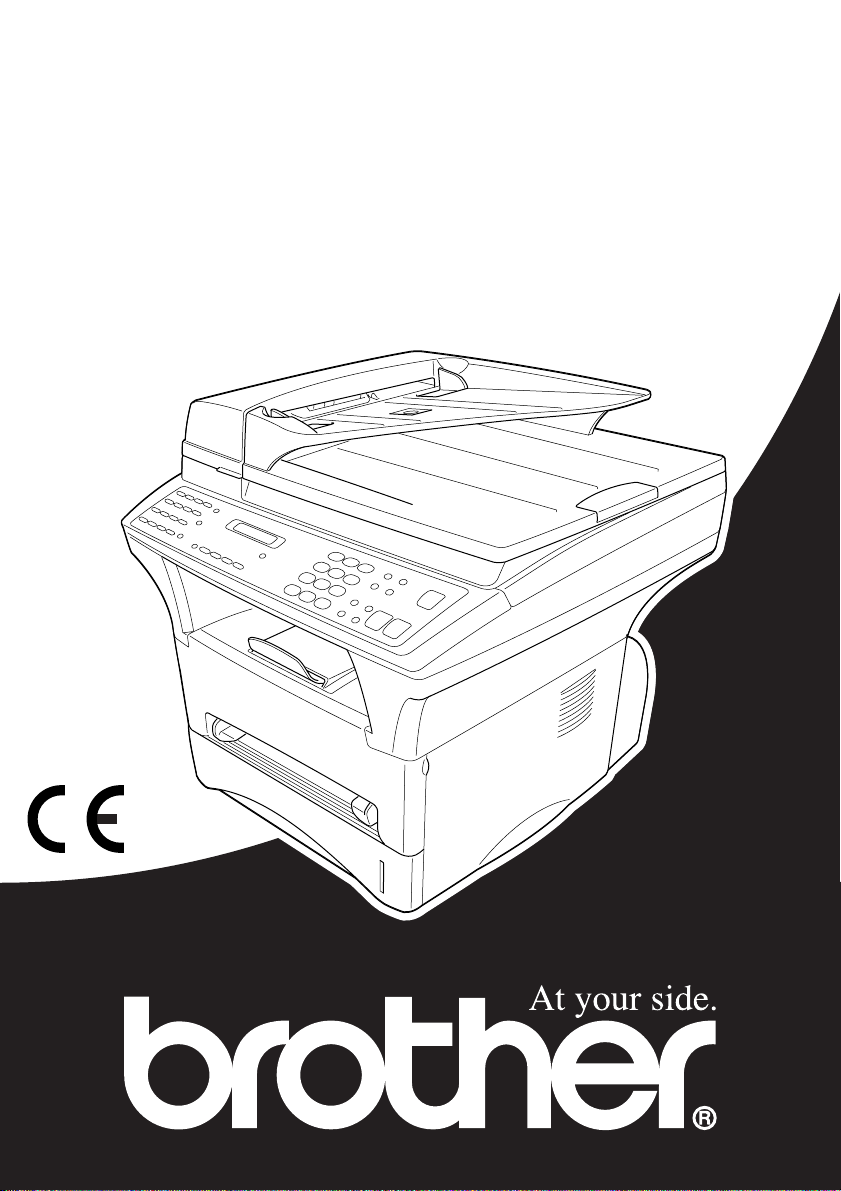
MFC-9860
Benutzerhandbuch
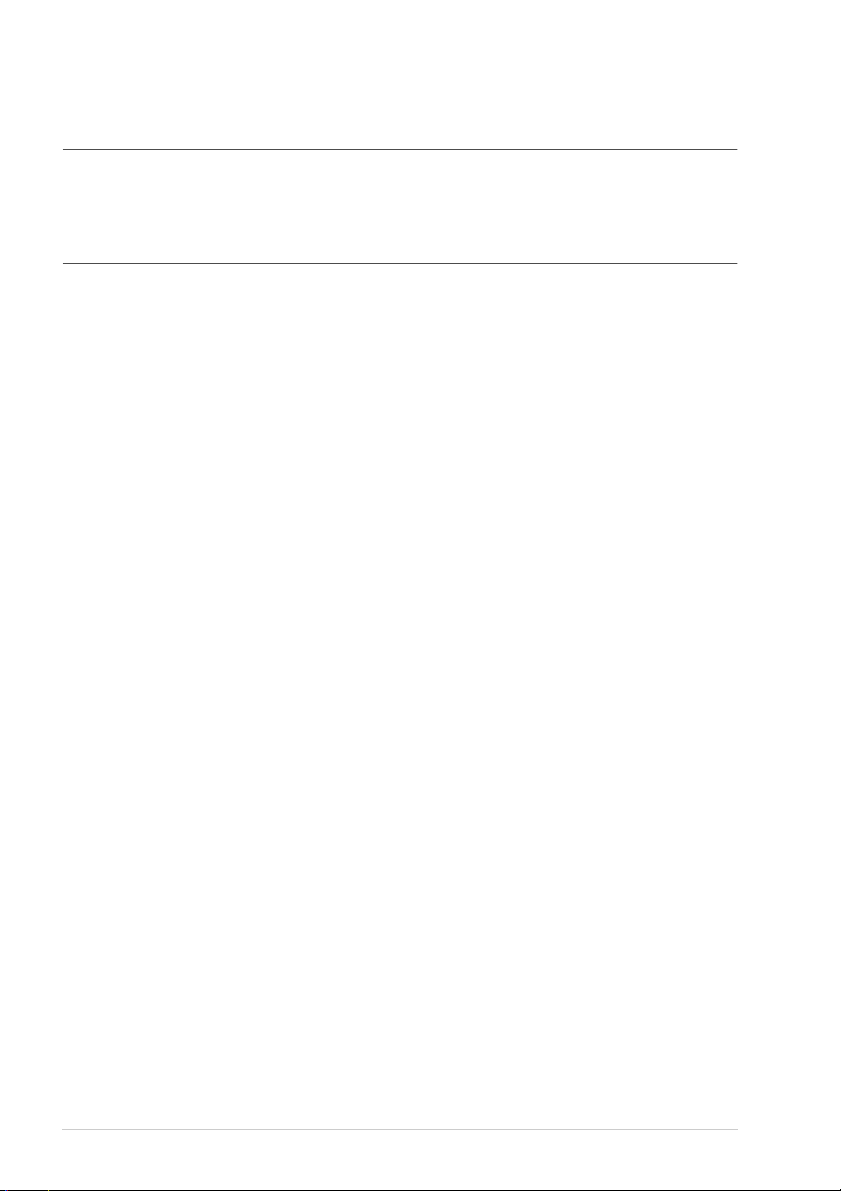
Das Gerät ist mit einer TAE-Anschlussschnur versehen. Die Anschlusstechnik hierfür ist N-kodiert.
Das Gerät arbeitet auch an nachgeschalteten und zugelassenen Telekom-Endgeräten.
Wichtiger Hinweis
Brother macht darauf aufmerksam, dass dieses Gerät nur in dem Land, für das es geprüft wurde, rich-
tig arbeitet. Brother übernimmt keine Garantie für den Anschluss des Gerätes an öffentliche Telefonnetze in anderen Ländern, für die das Gerät nicht zugelassen wurde.
Kundeninformation
Nur für Deutschland
Brother Hotline FAX/MFC und Drucker: 0180 5002491 (DM 0,24 Min.)
Internet : www.brother.de
E-Mail : service@brother.de
Nur für Österreich
Support Drucker : printer@brother.at
Support Fax : fax@brother.at
Tel. : 01/61007-0
Internet : www.brother.at
i
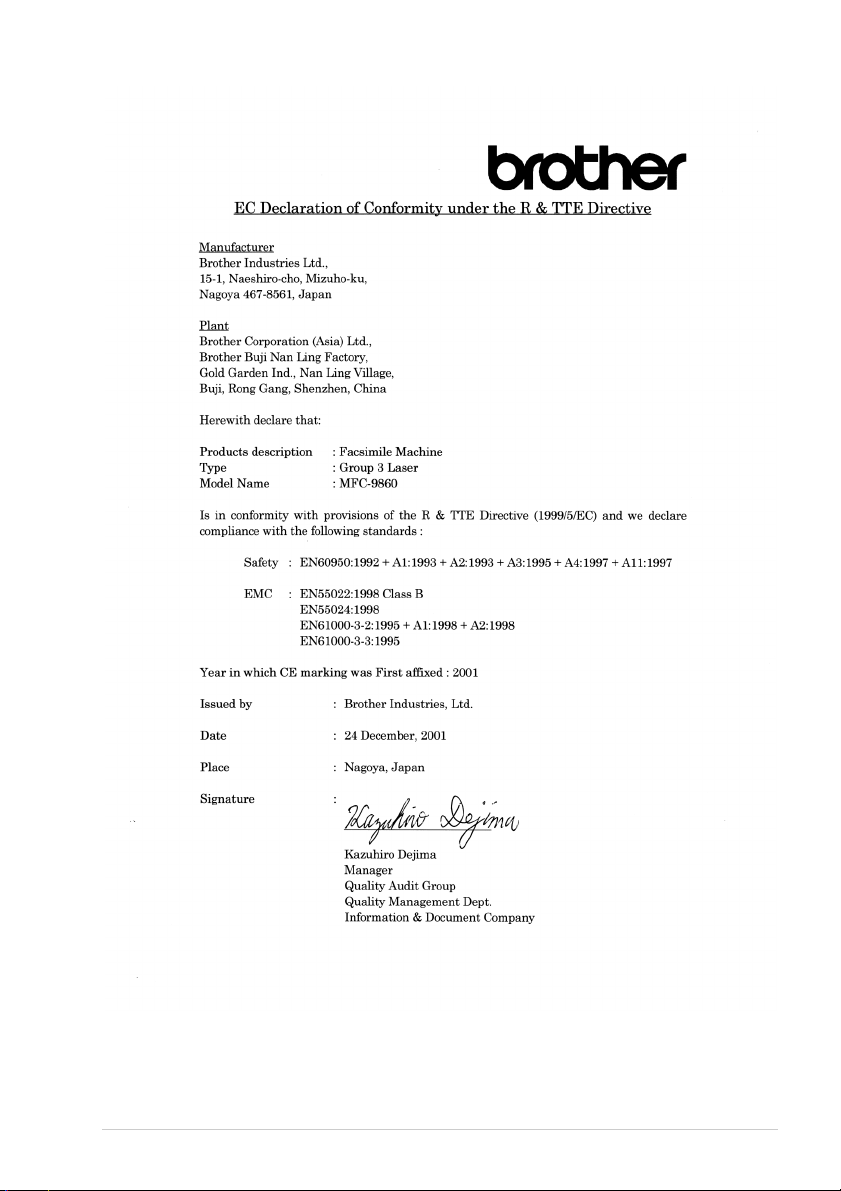
ii
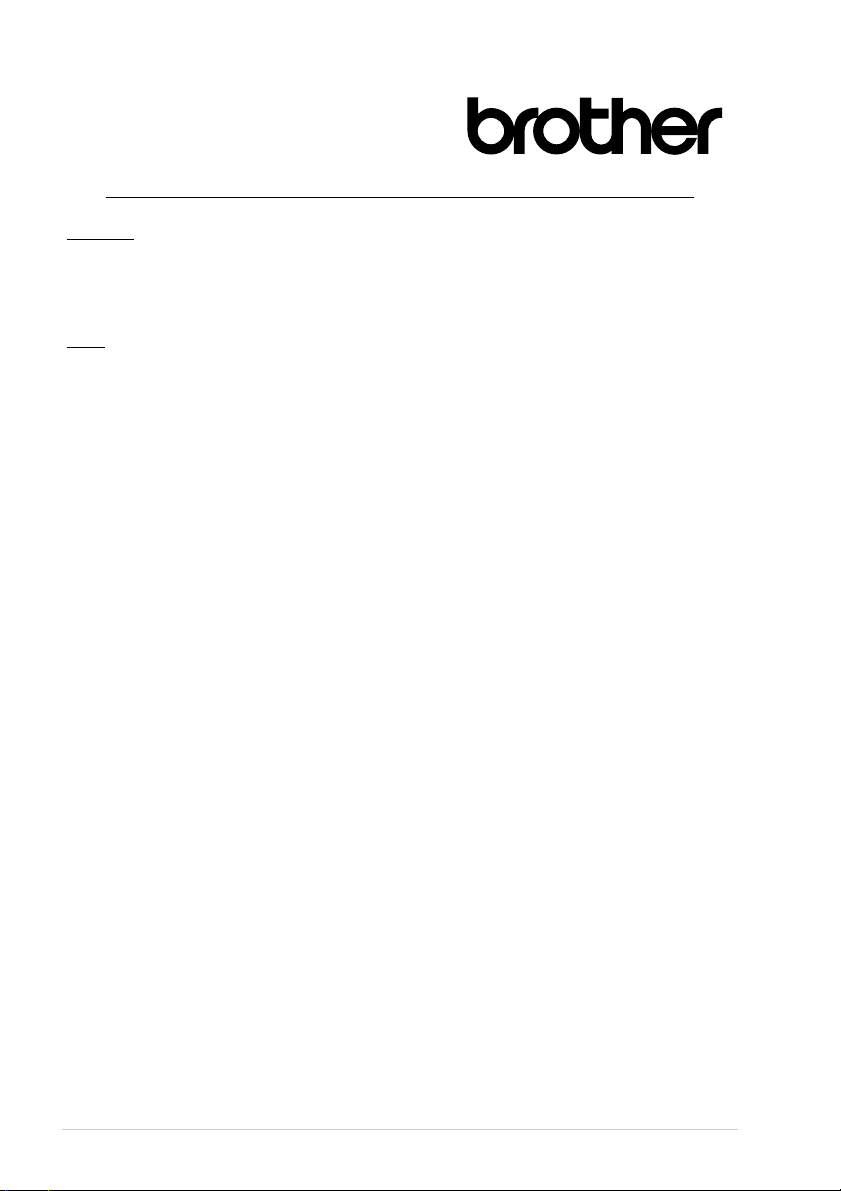
Bescheinigung des Herstellers/Importeurs (gemäß Direktive R & TTE)
Hersteller
Brother Industries Ltd.,
15-1, Naeshiro-cho, Mizuho-ku,
Nagoya 467-8561, Japan.
Werk
Brother Corporation (Asia) Ltd.,
Brother Buji Nan Ling Factory,
Gold Garden Ind., Nan Ling Village,
Buji, Rong Gang, Shenzhen, China.
bestätigen, dass das Gerät:
Geräteart : Faxgerät
Gerätetyp : Gruppe 3 Laser
Modellname : MFC-9860
mit den Bestimmungen der R & TTE-Direktive (1999/5/EC) und den folgenden Standards übereinstimmt:
Sicherheit : EN60950 : 1992 + A:1993 + A2:1993 + A3:1995 + A4:1997 + A11:1997
EMC : EN55022:1998 Klasse B
: EN55024:1998
: EN61000-3-2:1995 + A1:1998 + A2:1998
: EN61000-3-3:1995
Jahr, in dem die CE-Markierung zuerst angebracht
wurde
Herausgegeben von : Brother Industries, Ltd.
Datum : 24. Dezember 2001
Ort : Nagoya, Japan
: 2001
iii
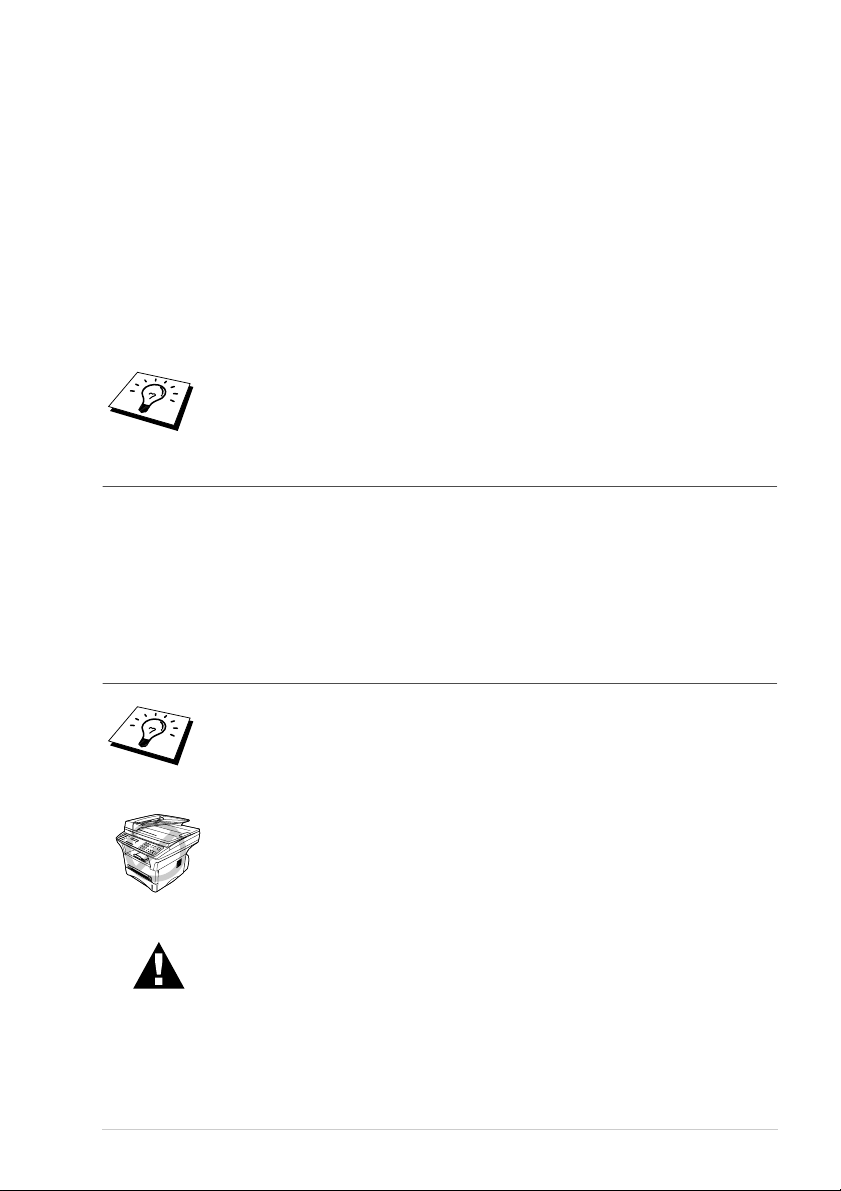
Zu diesem Handbuch
Mit Ihrem Brother MFC haben Sie einen komfortablen, digitalen Tischkopierer mit Vorlagenglas
und automatischem Vorlageneinzug erworben, der auch als Normalpapierfax
kann.
Die Funktionen des Gerätes werden entweder durch Tastendruck oder in einem übersichtlichen und
leicht zu bedienenden Display-Menü eingestellt.
Das Gerät ist werkseitig so eingestellt, dass Sie für den normalen Betrieb nur wenige Änderungen
vornehmen müssen.
Am Anfang dieses Handbuches werden die Grundfunktionen des Gerätes in einer
klärt. Nehmen Sie sich jedoch ein wenig Zeit, und lesen Sie auch die restlichen Teile dieses Benutzerhandbuches aufmerksam durch, um alle Funktionen des Gerätes optimal nutzen zu können.
Sie können sich eine Hilfeliste zum Einstellen der wichtigsten Funktionen ausdrucken lassen, indem Sie die
Berichte -Taste und dann 1 drücken.
Auffinden von Informationen
Schlagen Sie im Inhaltsverzeichnis nach. Das Handbuch ist thematisch gegliedert, so dass Sie Informationen zu einem bestimmten Themenbereich schnell finden werden. Am Ende des Handbuches
finden Sie ein ausführliches
nummern und Menüfunktionen verwenden Sie die
einmal die Funktion einer Taste vergessen haben, sehen Sie einfach in der Funktionstastenübersicht
auf Seite 8 nach. Innerhalb der einzelnen Kapitel weisen Symbole auf wichtige und hilfreiche Informationen hin.
Stichwortverzeichnis . Zum schnellen Nachschlagen von Funktions-
Funktionstabellen (siehe Seite 100) . Wenn Sie
verwendet werden
Kurzanleitung er-
In diesem Handbuch verwendete Symbole
Anmerkung oder zusätzliche Informationen.
Das Gerät arbeitet nicht richtig oder kann beschädigt werden
se Hinweise nicht beachten.
Warnhinweise und Vorsichtsmaßnahmen zur Vermeidung von Verletzungen
und Gefahren.
,
wenn Sie die-
iv
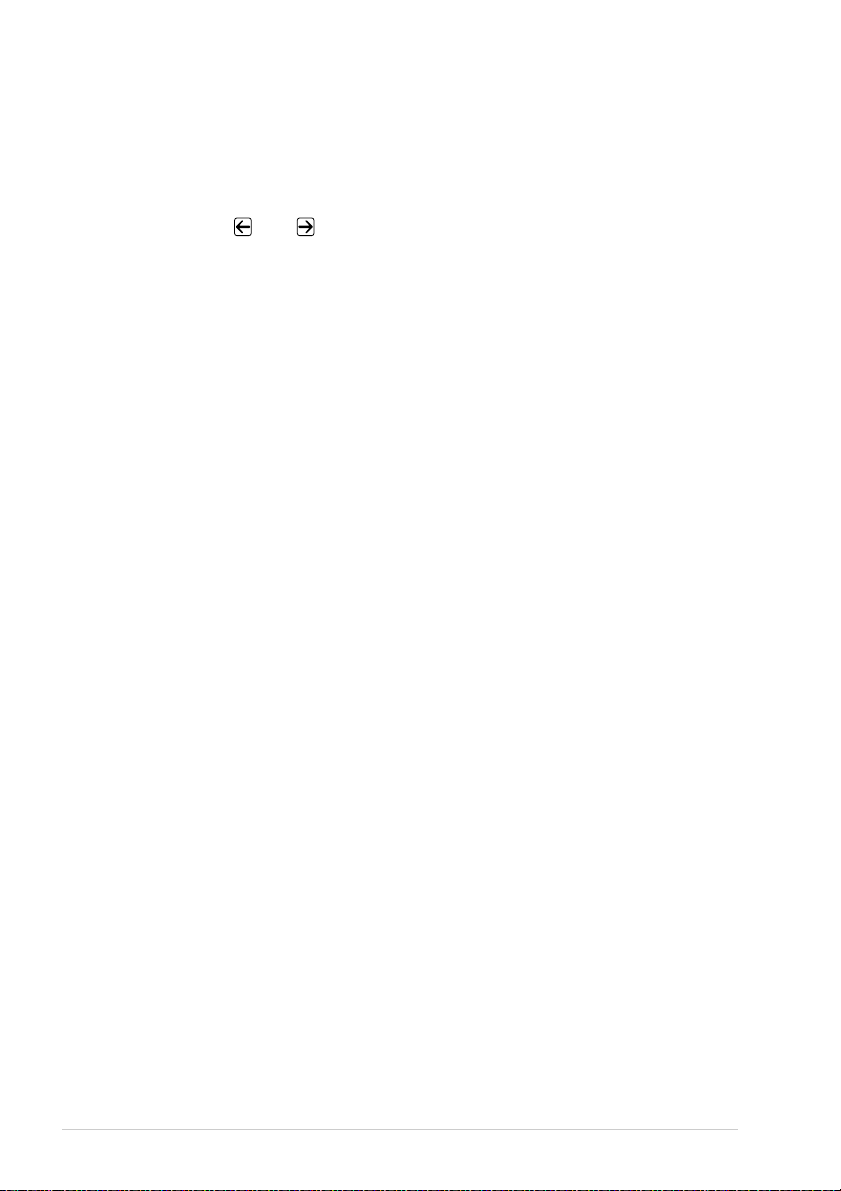
Benutzerfreundliche Bedienung
Alle Menüfunktionen werden nach dem gleichen Prinzip eingestellt, so dass Sie schnell mit der Bedienung des Gerätes vertraut sein werden.
Das Display zeigt Ihnen jeweils Schritt für Schritt an, was zu tun ist.
Drücken Sie einfach
Display. Mit den Tasten oder können Sie Menüs und Einstellungen wählen und dann mit
Eingabe aufrufen oder speichern. Die Menüs und Funktionen können auch jeweils durch Eingabe
der Funktions- oder Menünummern mit den Zifferntasten aufgerufen werden. Sie finden die Nummern der Menüs und Funktionen sowie eine kurze Beschreibung der Einstellungsmöglichkeiten in
den Funktionstabellen dieses Handbuches (siehe
Menü , um das Funktionsmenü aufzurufen, und folgen Sie den Hinweisen im
Funktionsmenü und Funktionstabellen , Seite 100.)
v
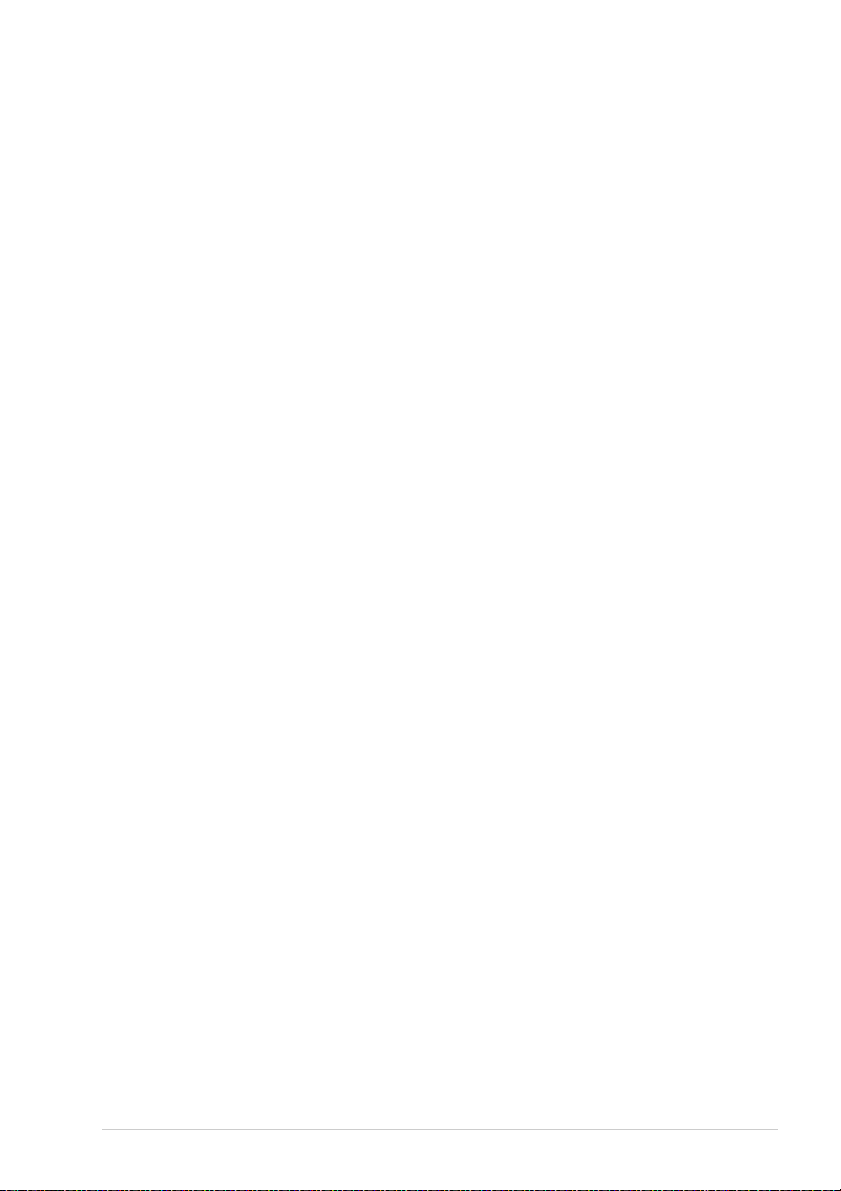
Inhaltsverzeichnis
Zu diesem Handbuch
Benutzerfreundliche Bedienung
Kurzanleitung
Einfache Schritte zur Verwendung des Gerätes
Hinweise zur Inbetriebnahme des Gerätes .......................................... 7
Funktionstastenfeld des MFC-9860 ....................................................8
Teil I - Kopierer
Kapitel 1
Kapitel 2
Kapitel 3
Kapitel 4
Kapitel 5
Grundeinstellungen
Inbetriebnahme-Einstellungen........................................................... 13
Kopieren
Grundfunktionen................................................................................ 16
Kopieren - Temporäre Einstellungen ................................................18
Kopieren - Grundeinstellungen .........................................................23
Verwendbares Papier.........................................................................25
Zugangssperre
Toner und Trommeleinheit
Tonerkassette..................................................................................... 28
Trommeleinheit .................................................................................31
Wartung und Pflege
Was tun bei Störungen?..................................................................... 34
Dokumenten- und Papierstau ............................................................36
Regelmäßige Reinigung ....................................................................41
Teil II - Laserfax
Kapitel 1
Kapitel 2
Kapitel 3
Grundeinstellungen
Grundeinstellungen zum Faxen......................................................... 49
Senden
Grundfunktionen................................................................................ 52
Zusätzliche Sendefunktionen............................................................. 56
Empfangen
Empfangsmodus-Einstellungen......................................................... 61
vi
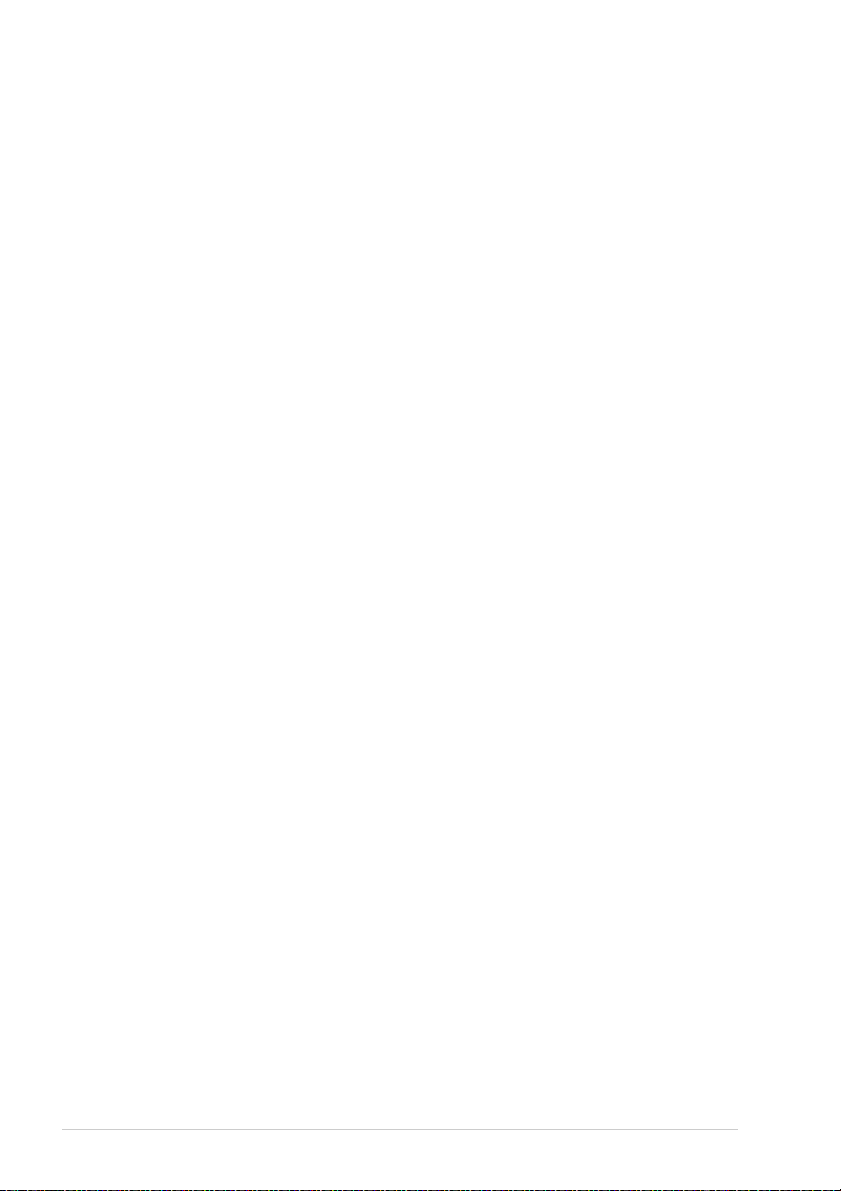
Kapitel 4
Kapitel 5
Kapitel 6
Kapitel 7
Kapitel 8
Kapitel 9
Rufnummernspeicher
Rufnummern speichern......................................................................64
Faxabruf (Polling)
Faxabruffunktionen............................................................................67
Aktiver Faxabruf................................................................................67
Passiver Faxabruf...............................................................................69
Fernabfrage
Allgemeines .......................................................................................70
Faxspeicherung..................................................................................70
Fax-Weiterleitung..............................................................................70
Fax-Fernweitergabe und Fernschaltung.............................................71
Berichte und Listen
Automatischer Sendebericht und Journalausdruck............................74
Berichte-Taste verwenden .................................................................75
Externes Telefon/Anrufbeantworter
Allgemeines .......................................................................................76
Externes Telefon................................................................................76
Externer Anrufbeantworter................................................................80
Fehlerbehebung
Was tun bei Störungen?.....................................................................81
Kapitel 10 Fachbegriffe
Allgemeines zu Faxgeräten................................................................88
Anhang
Anhang A Sonderzubehör
Speichererweiterung ..........................................................................91
Optionale Multifunktionskassette......................................................95
Anhang B Wichtige Informationen
Sicherheitshinweise............................................................................96
Anhang C Menü und Funktionstabellen
Texteingabe........................................................................................99
Funktionsmenü und Funktionstabellen............................................100
Anhang D Technische Daten
Kopierer ...........................................................................................104
Faxgerät............................................................................................104
Verbrauchsmaterialien.....................................................................105
Netzanschluss und Betriebsumgebung ............................................106
Zu diesem Handbuch .......................................................................107
Warenzeichen...................................................................................107
Stichwortverzeichnis........................................................................108
vii
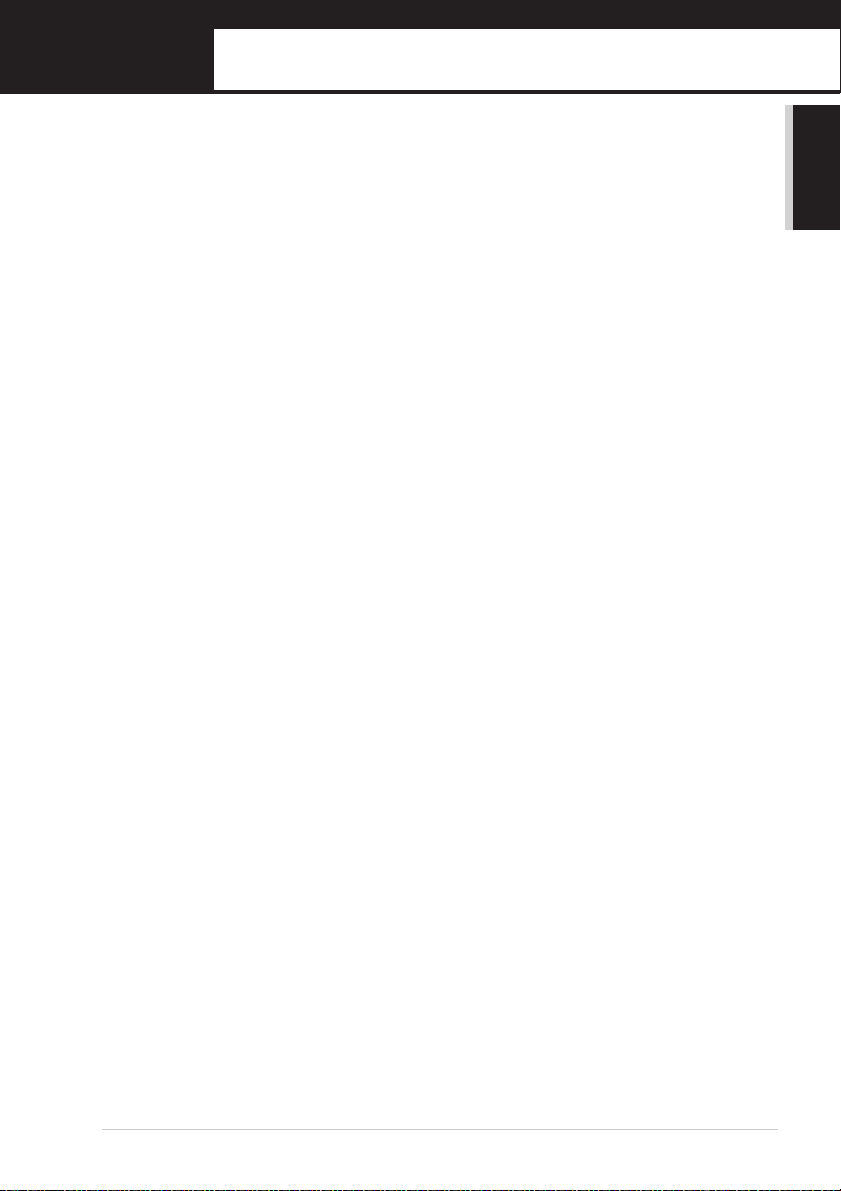
Kurzanleitung
In diesem Teil des Handbuches finden Sie eine Kurzanleitung zur Verwendung der wichtigsten Funktionen, eine Tastaturübersicht mit einer Kurzbeschreibung der MFC-Tasten und ihrer Funktionen sowie Hinweise zur
Inbetriebnahme des Gerätes.
Einfache Schritte zur Verwendung des
Gerätes
Hinweise zur Inbetriebnahme des Gerätes
Funktionstastenfeld des MFC-9860
Kurzanleitung
1
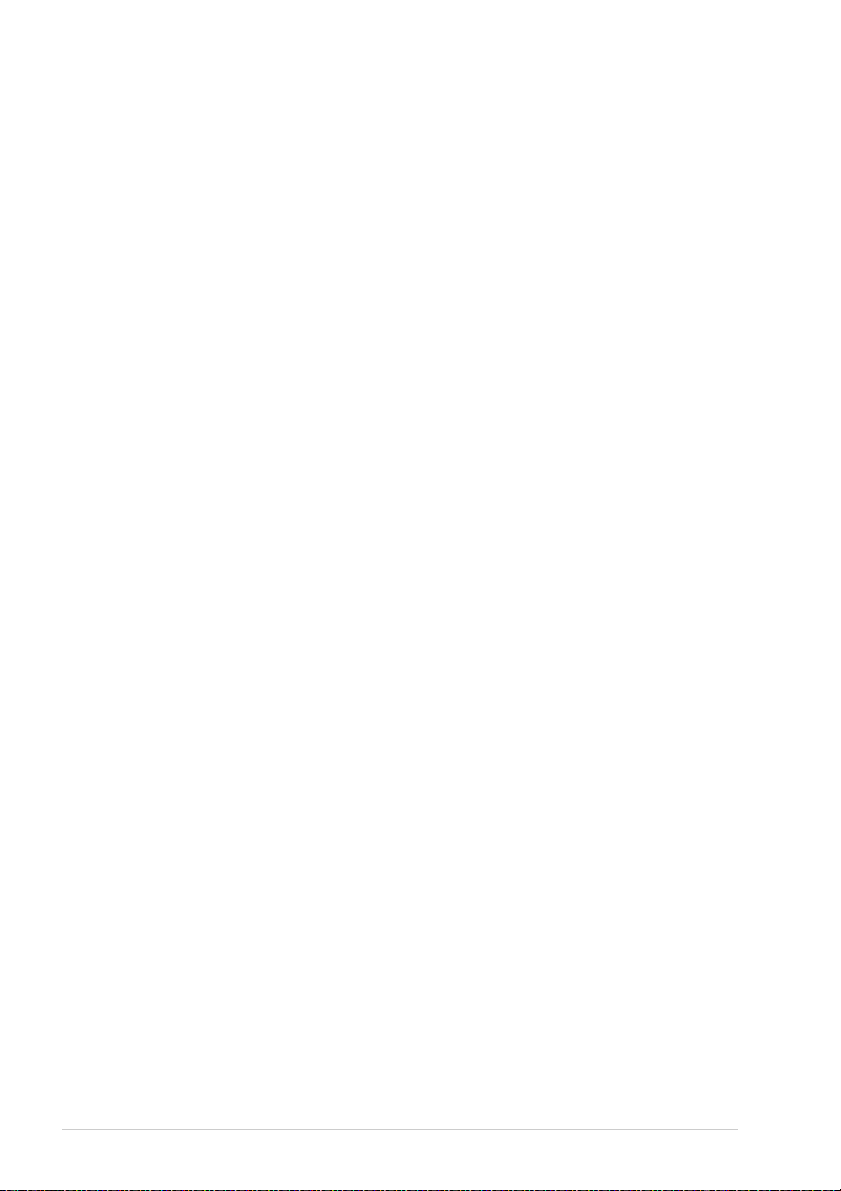
2
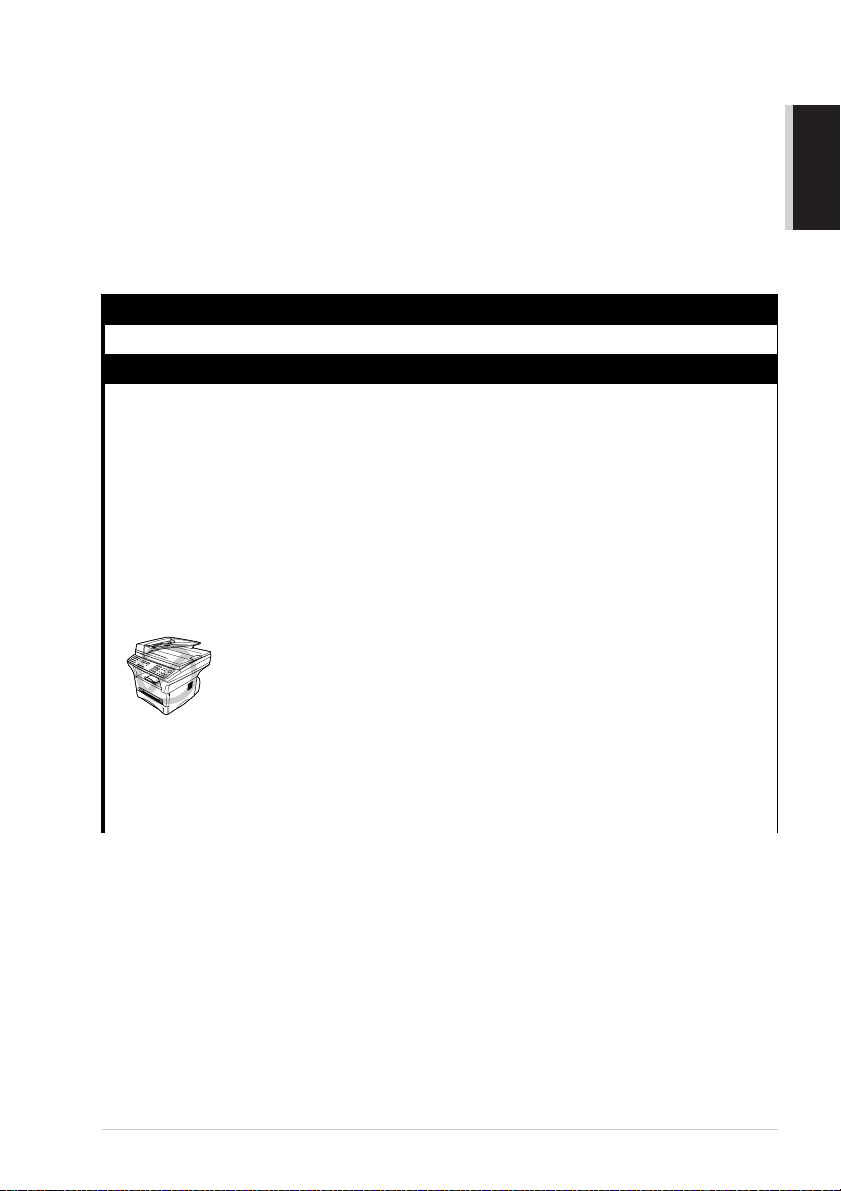
Einfache Schritte zur Verwendung des Gerätes
Es sind nur wenige Schritte zum Aufstellen und zur Verwendung der gebräuchlichsten Funktionen
des Gerätes notwendig.
Bevor Sie diese Schritte ausführen, sollten Sie die „Hinweise zur Inbetriebnahme des Gerätes“ auf Seite 3 und „Wichtige Informationen“ auf Seite 96 lesen.
Ausführliche Informationen über weitere Funktionen und Einstellungsmöglichkeiten des Gerätes
finden Sie in den einzelnen Kapiteln dieses Handbuches.
1. Lesen Sie die Schnellstart-Anleitung
Nehmen Sie das Gerät wie in der Schnellstart-Anleitung beschrieben in Betrieb.
2. Dokument einlegen
Mit dem Brother MFC-9860 können Sie zu kopierende Dokumente aus dem Vorlageneinzug automatisch einziehen oder das Original (z. B. Bücher, Zeitungsausschnitte) auf das Vorlagenglas
legen und einlesen lassen.
Automatischer Vorlageneinzug (ADF)
In den automatischen Vorlageneinzug können bis zu 50 Seiten eingelegt werden, die nacheinander automatisch eingezogen werden. Verwenden Sie Normalpapier (80 g/m
Papierstapel stets gut auf, bevor Sie ihn in den Einzug einlegen.
Empfohlene Raumtemperatur/Luftfeuchtigkeit
Temperatur: 10 - 32,5 ˚C
Luftfeuchtigkeit: 50 % - 70 %
Verwenden Sie kein gerolltes, geknicktes, gefaltetes, geklebtes,
eingerissenes oder geheftetes Papier. Legen Sie keine Karten,
Zeitungen oder Stoffe in den Vorlageneinzug ein, sondern benutzen Sie für solche Dokumente das Vorlagenglas
glas
, Seite 5.)
Achten Sie darauf, dass mit Tinte geschriebene oder gedruckte Dokumente vollkommen
getrocknet sind.
Die Dokumente müssen zwischen 14,7 und 21,6 cm breit und zwischen 12,7 und 35,6 cm
lang sein.
2
). Fächern Sie den
(siehe Vorlagen-
■
■
Kurzanleitung
Einfache Schritte zur Verwendung des Gerätes
3
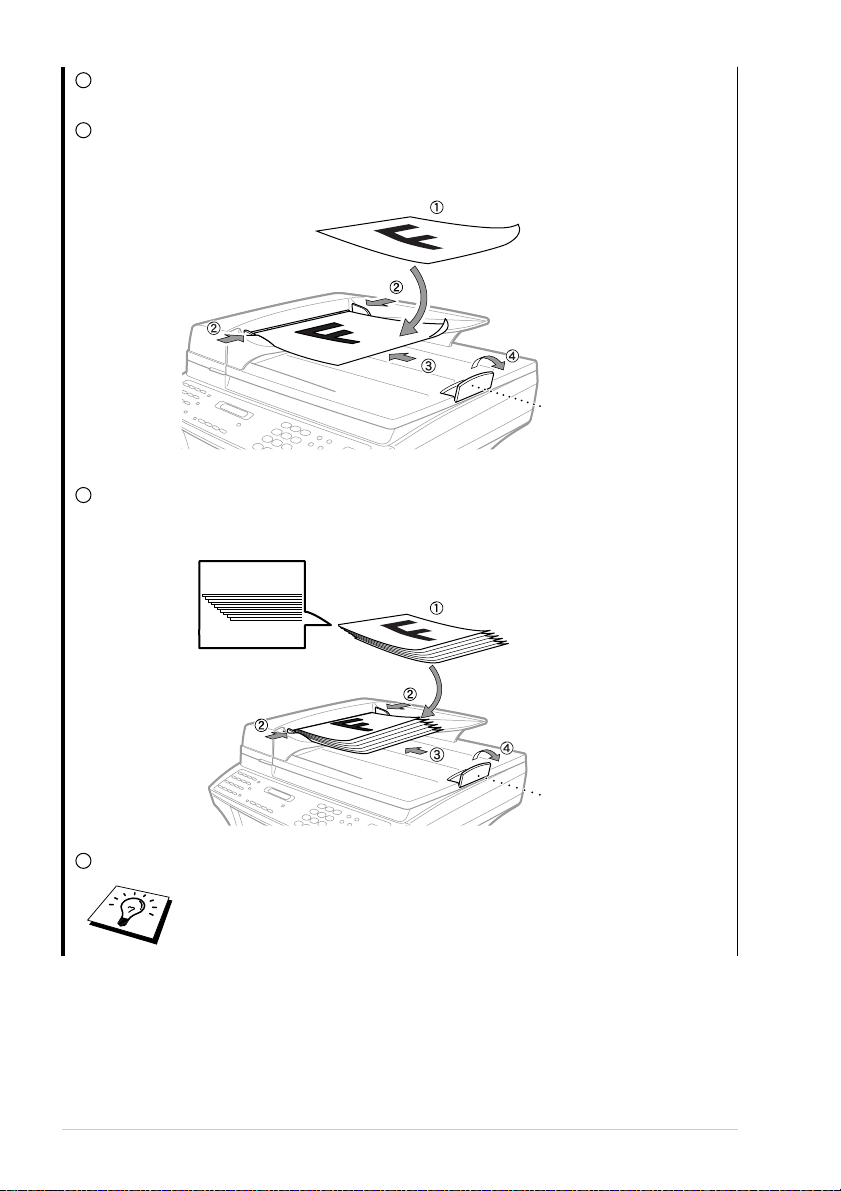
1
Legen Sie das Dokument mit der bedruckten Seite nach oben und der Oberkante zuerst so
weit in den Vorlageneinzug, bis es die Einzugsrolle leicht berührt.
2
Richten Sie die Papierführungen entsprechend der Dokumentenbreite aus.
Dokument mit bedruckter Seite nach
oben einlegen
Dokumentenstopper
3
Wenn Sie mehrere Seiten einlegen, fächern Sie diese gut auf und legen Sie sie - wie in der Ab-
bildung gezeigt - leicht versetzt soweit in den Vorlageneinzug ein, bis die erste Seite die Einzugsrolle leicht berührt.
4
Klappen Sie den Dokumentenstopper aus.
Wenn mehrere Seiten auf einmal eingezogen werden, sollten Sie versuchen
das Papier zu glätten und neu einzulegen. Oder legen Sie die Seiten einzeln
ein bzw. verwenden Sie das Vorlagenglas.
4
DokumentenStopper
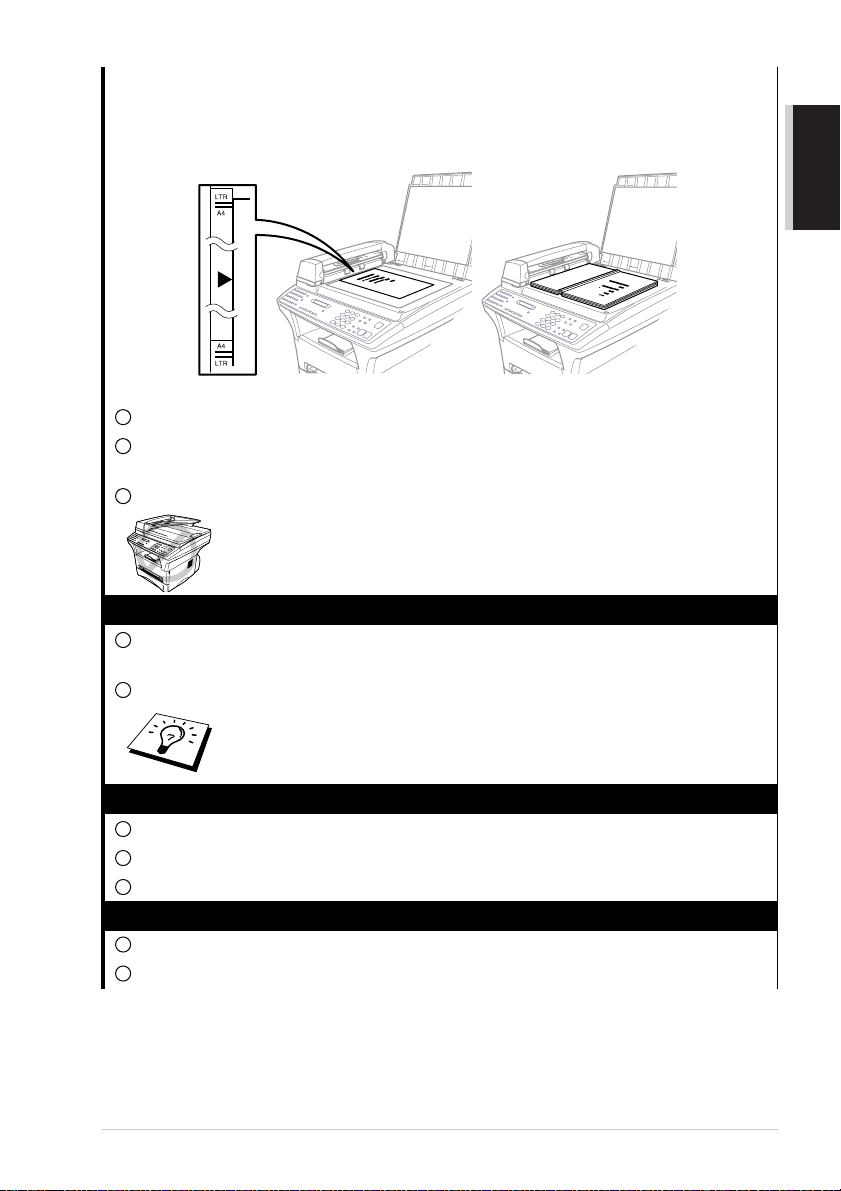
Vorlagenglas
Verwenden Sie das Vorlagenglas, um z. B. Seiten eines Buches zu kopieren oder zu senden.
Zur Verwendung des Vorlagenglases muss der Vorlageneinzug leer sein.
Dokument mit
bedruckter Seite
nach unten einlegen
1
Öffnen Sie die Vorlagenabdeckung.
2
Legen Sie das Dokument mit der bedruckten Seite nach unten auf das Vorlagenglas. Zentrieren
Sie das Dokument mit Hilfe der Markierungen links neben dem Vorlagenglas.
3
Schließen Sie die Vorlagenabdeckung.
Schließen Sie die Abdeckung vorsichtig und drücken Sie nicht
darauf, wenn z. B. ein Buch oder ein dickeres Manuskript auf dem
Glas liegt. Dadurch könnte das Vorlagenglas beschädigt werden.
3. Einmal kopieren
1
Legen Sie das Dokument mit der zu kopierenden Seite nach oben in den Vorlageneinzug oder
mit der zu kopierenden Seite nach unten auf das Vorlagenglas.
2
Drücken Sie Kopie.
Kurzanleitung
Um den Kopiervorgang abzubrechen, drücken Sie
Stopp
(siehe Kopieren,
Seite 16).
4. Mehrfach kopieren mit dem Vorlageneinzug
1
Legen Sie das Dokument mit der zu kopierenden Seite nach oben in den Einzug ein.
2
Geben Sie über die Zifferntasten die gewünschte Kopienanzahl ein, z. B. 3, 8 für 38 Kopien.
3
Drücken Sie Kopie.
5. Faxe senden aus dem Vorlageneinzug
1
Legen Sie das Dokument mit der zu sendenden Seite nach oben in den Vorlageneinzug.
2
Wählen Sie die Faxnummer und drücken Sie Start.
Einfache Schritte zur Verwendung des Gerätes 5
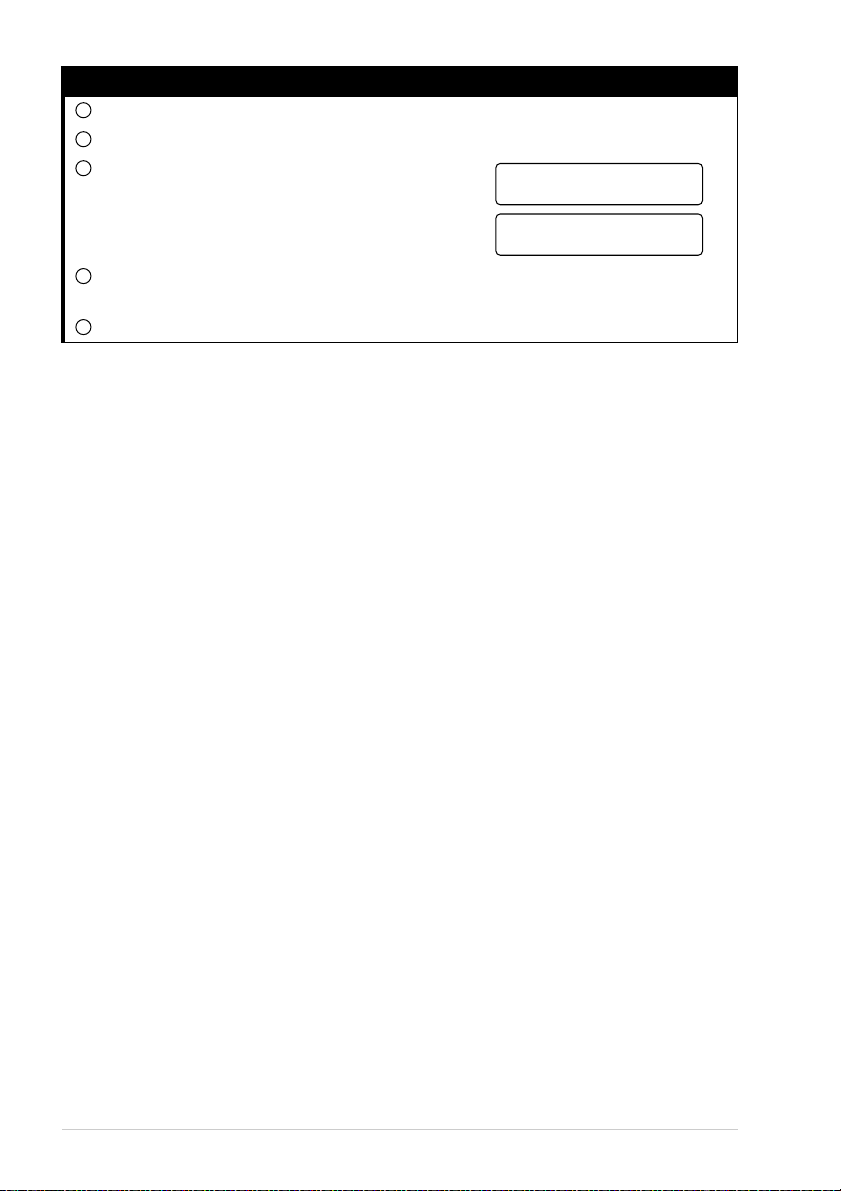
6. Faxe senden vom Vorlagenglas
1
Legen Sie das Dokument mit der zu sendenden Seite nach unten auf das Vorlagenglas.
2
Wählen Sie die Faxnummer und drücken Sie Start. Das MFC scannt die erste Seite ein.
3
Wenn nur eine Seite gesendet werden soll, gehen Sie
zu Schritt 5 — oder — falls weitere Seiten eingelesen
und gefaxt werden sollen, lesen Sie bei Schritt 4 weiter.
4
Legen Sie die nächste Seite auf das Vorlagenglas und drücken Sie Eingabe. Das MFC be-
Speicher#001 99%
Nä.Seite:EING.
Anwahl:START dr.
ginnt die Seite einzulesen. (Wiederholen Sie Schritt 4 für alle folgenden Seiten.)
5
Drücken Sie Start, um den Wählvorgang zu starten.
6
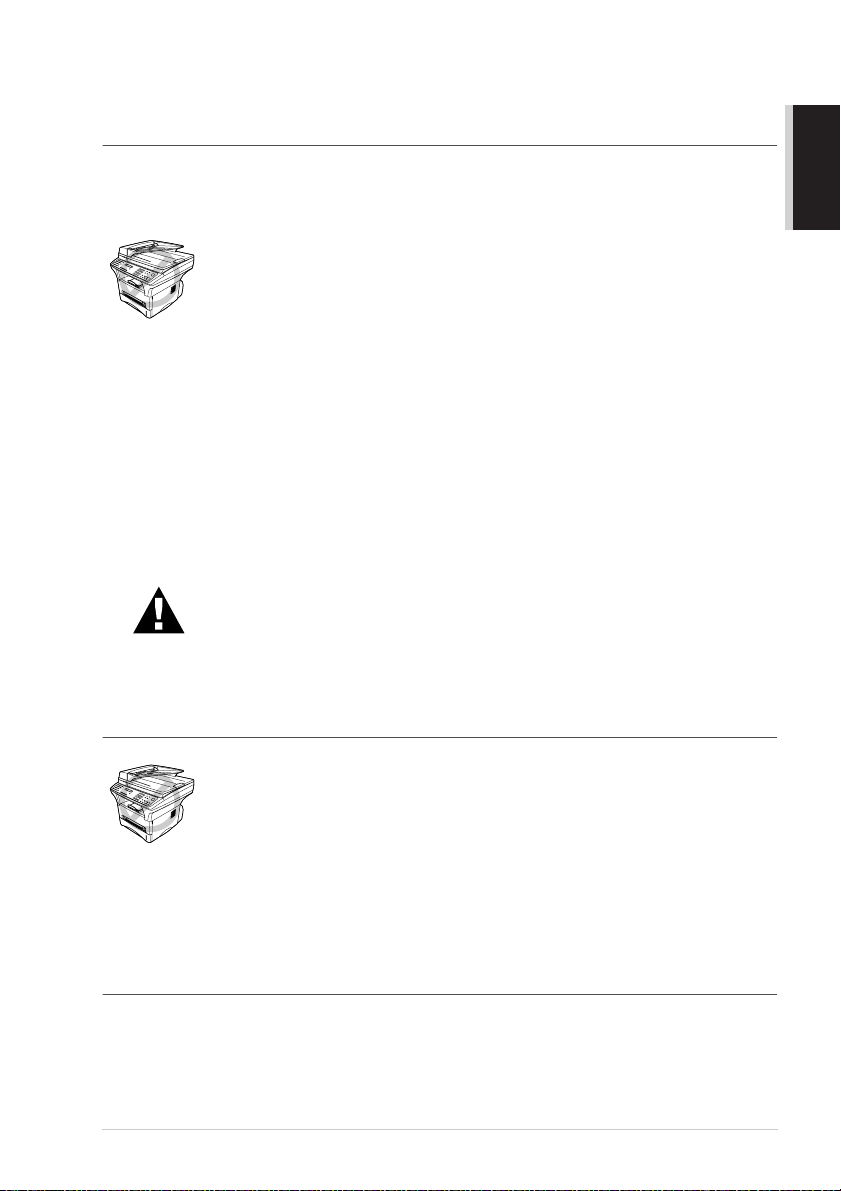
Hinweise zur Inbetriebnahme des Gerätes
Standortwahl
Stellen Sie das Gerät auf eine ebene und stabile Fläche, wie z. B. einen Schreibtisch. Der Standort
sollte vibrations- und erschütterungsfrei sein. In der Nähe sollte sich eine jederzeit leicht zugängliche, geerdete Netzsteckdose und eine Telefonsteckdose befinden.
Vermeiden Sie Standorte, an denen gegen das Gerät gestoßen werden
könnte. Stellen Sie das Gerät nicht in der Nähe von Chemikalien und Wasserquellen
usw.
strahlung
gesetzt ist. Schließen Sie das MFC nicht an Netzsteckdosen mit Schalter
oder Zeitschaltuhren an
cherte Daten gelöscht werden. Achten Sie darauf
dose keine weiteren Geräte angeschlossen sind
Leistung aufnehmen oder Spannungsschwankungen verursachen (wie z. B.
Kopiergeräte und Aktenvernichter). Dadurch können Fehlfunktionen beim
Betrieb des MFCs auftreten. Stellen Sie das Gerät nicht in der Nähe von Stö-
rungsquellen
sen Telefons
rechten Seite des Gerätes nicht behindert wird.
• Wir empfehlen, einen Überspannungsschutz zu installieren, um das Gerät
• Berühren Sie keine Telefonleitungen oder Endgeräte
,
Wärmequellen, wie Heizkörpern, Klimaanlagen, Kühlschränken
,
auf. Achten Sie darauf, dass das Gerät keiner direkten Sonnenein-
,
keiner extremen Hitze, keiner Feuchtigkeit und keinem Staub aus-
,
da durch Stromunterbrechungen eventuell gespei-
,
dass an derselben Steck-
,
die kurzzeitig große
,
wie z. B. Lautsprechern oder der Feststation eines schnurlo-
,
auf. Stellen Sie sicher, dass der Luftstrom des Lüfters an der
vor Spannungsspitzen bei Gewittern zu schützen.
,
die nicht oder nicht
richtig isoliert sind
sind.
,
solange sie noch an das Telefonnetz angeschlossen
Kurzanleitung
Hinweise zum Netzkabel-Anschluss
• Das MFC muss an eine geerdete, jederzeit leicht zugängliche Netzsteck-
dose angeschlossen werden
trennt werden kann.
• Das MFC wird über den Netzanschluss geerdet. Deshalb sollten Sie zum
Schutz vor Spannungsspitzen über die Telefonleitung zuerst den Netzstecker einstecken und dann den Telefonanschluss herstellen. Aus demselben Grund sollten Sie vor dem Verstellen oder dem Transportieren des
Gerätes stets zuerst den Telefonanschluss lösen
cker ziehen.
,
damit es im Notfall schnell vom Netz ge-
,
bevor Sie den Netzste-
Hauptanschluss/Nebenstelle
Das Gerät kann sowohl an einem Hauptanschluss als auch an einer Nebenstellenanlage angeschlossen werden. Werkseitig ist das Gerät für den Betrieb an einem Hauptanschluss voreingestellt. Wenn
Sie das Gerät an eine Nebenstellenanlage anschließen, muss der Nebenstellenbetrieb eingeschaltet
werden (siehe Hauptanschluss und Nebenstellenanlage, Seite 50).
Einfache Schritte zur Verwendung des Gerätes 7
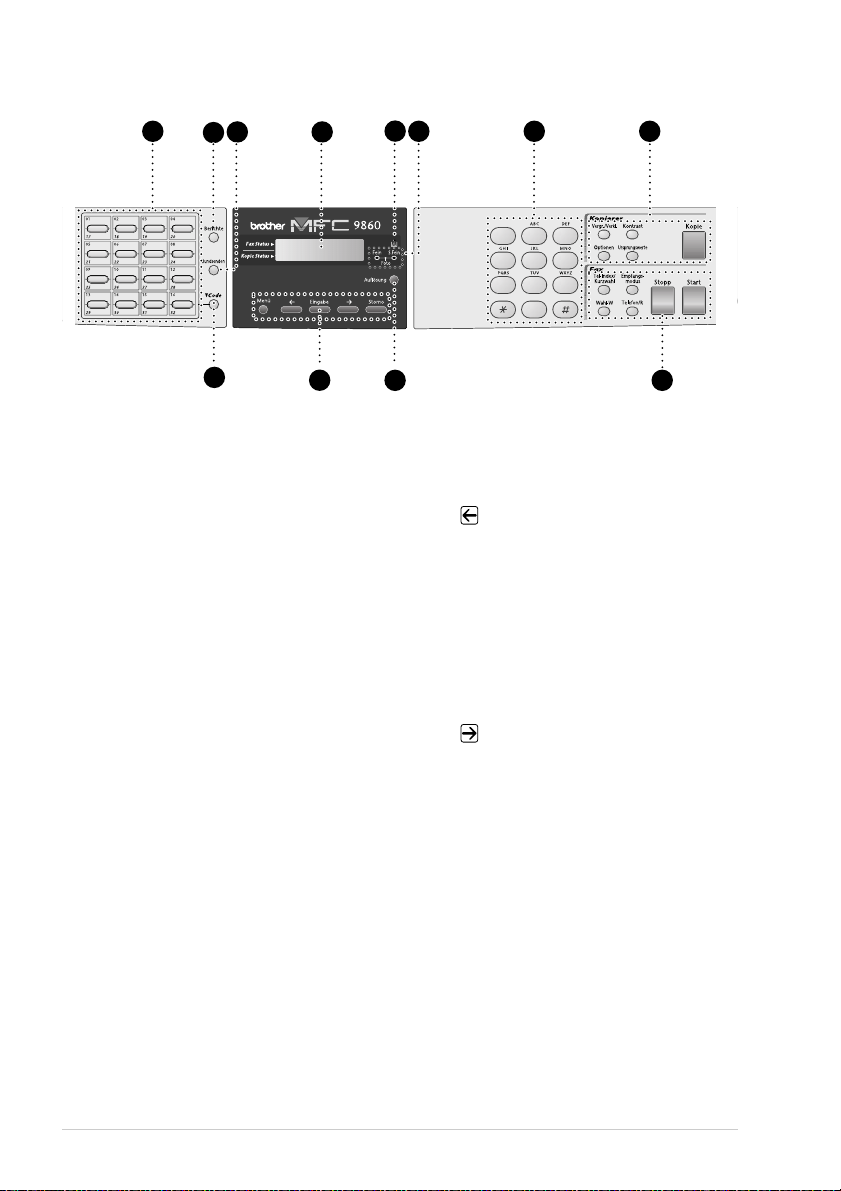
Funktionstastenfeld des MFC-9860
3
2
4
Zielwahltasten
1
1
Zum Aufrufen von 32 unter diesen Tasten gespeicherten Rufnummern.
Berichte
2
Mit dieser Taste können Listen und Berichte ausgedruckt werden: Hilfe, Rufnummern, Journal, Sendebericht,
Konfiguration und Bestellformular.
Rundsenden
3
Zum Rundsenden eines Dokumentes an
bis zu 182 Empfänger.
Code
4
Zum Aufrufen der unter Zielwahl “17”
bis “32” gespeicherten Rufnummern
drücken Sie die entsprechende Zielwahltaste bei niedergedrückter Code-Taste.
LC-Display
5
Zeigt Funktionen, Bedienungshinweise
und Fehlermeldungen an.
Tonermangel-Anzeige
6
Diese Anzeige blinkt, wenn der Tonervorrat zu Ende geht und leuchtet kontinuierlich, wenn der Toner leer ist.
Auflösungsanzeigen
7
Diese LEDs zeigen die aktuell gewählte
Auflösungseinstellung an.
Auflösung
8
Zum Wählen der Auflösung für das
Senden des eingelegten Dokumentes.
6
5
9
7
8
Funktionsmenü-Tasten:
9
10
3
2
1
5
4
7
6
9
8
0
11
12
Menü
Ruft das Funktionsmenü zum Einstellen
und Speichern von Funktionen auf.
(Cursortaste links)
Bewegt den Cursor im Display nach
links und zeigt die vorherige Funktion/Option an. Mit dieser Taste können
auch gespeicherte Rufnummern im alphabetisch sortierten Telefon-Index gewählt werden.
Eingabe
Zum Speichern von Einstellungen im
Funktionsmenü.
(Cursortaste rechts)
Bewegt den Cursor im Display nach
rechts und zeigt die nächste Funktion/Option an. Mit dieser Taste können
auch gespeicherte Rufnummern im alphabetisch sortierten Telefon-Index
gewählt werden.
Storno
Mit dieser Taste kann in den Menüs ein
Schritt zurückgegangen oder eine Eingabe gelöscht werden.
Zifferntasten
0
Zum Wählen und Speichern von Rufnummern und zur Eingabe von Funktionsnummern und Texten in den Menüs.
Mit der Taste #
kann temporär von der
Puls- zur Tonwahl umgeschaltet werden.
8
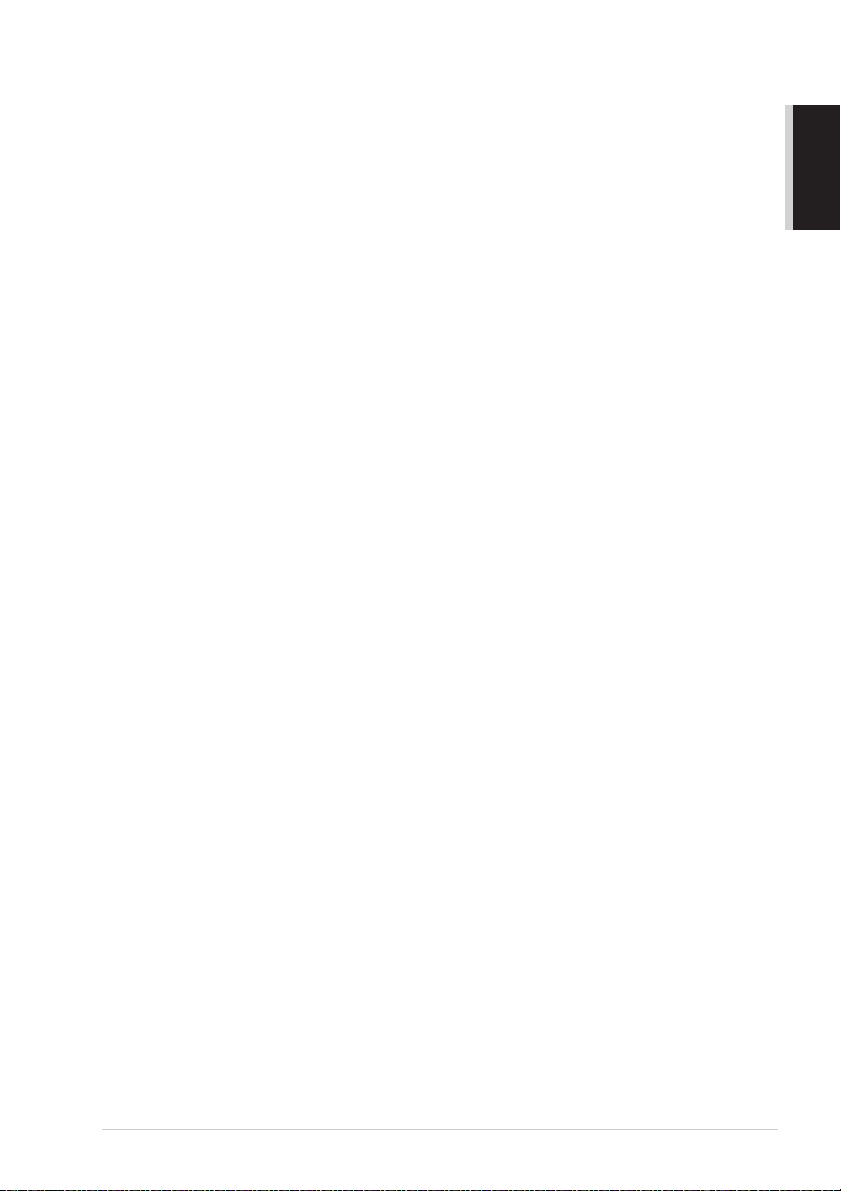
Kopierer-Tasten:
A
(temporäre Einstellungen für die
nächste Kopie)
Vergr./Verkl.
Zum Vergrößern und Verkleinern eines
Dokumentes. Es kann auf 141%, 150 %
200 % bzw. 400 % vergrößert oder auf
25 %, 50 % oder 71% verkleinert werden. Sie können auch Manuell wählen,
um eine Prozentzahl zwischen 25% und
400% über die Zifferntasten einzugeben.
Optionen
Zum schnellen Ändern von Kopiereinstellungen für die nächste Kopie.
Kontrast
Zum Ändern des Kopienkontrastes.
Ursprungswerte
Setzt die temporären Einstellungen auf
die Grundeinstellungen zurück. Verwenden Sie diese Taste, wenn Sie nicht 45
Sekunden warten möchten, bis die temporären Einstellungen automatisch gelöscht werden.
Kopie
Zum Kopieren des Dokumentes.
Fax-Tasten:
B
Tel-Index/Kurzwahl
Nach Drücken dieser Taste kann eine
Rufnummer im alphabetisch sortierten
Rufnummernverzeichnis gewählt —
oder — durch Eingabe einer Kurzwahl
(z. B. #, 2, 1) angewählt werden.
Empfangsmodus
Stellt ein, wie das MFC Anrufe empfängt.
Wahl-W
Wählt die zuletzt gewählte Nummer
noch einmal an.
Telefon/R
Wenn im Fax/Tel-Modus das Pseudoklingeln zu hören ist, können Sie den
Hörer eines externen Telefons abnehmen
und diese Taste drücken, um das Gespräch zu führen. Diese Taste kann auch
innerhalb einer Nebenstellenanlage zum
Weiterverbinden verwendet werden.
Stopp
Zum Abbrechen einer Übertragung oder
einer Funktion und zum Verlassen des
Funktionsmenüs.
Start
Startet eine Funktion, wie z. B. das Senden eines Dokumentes.
Kurzanleitung
Einfache Schritte zur Verwendung des Gerätes 9
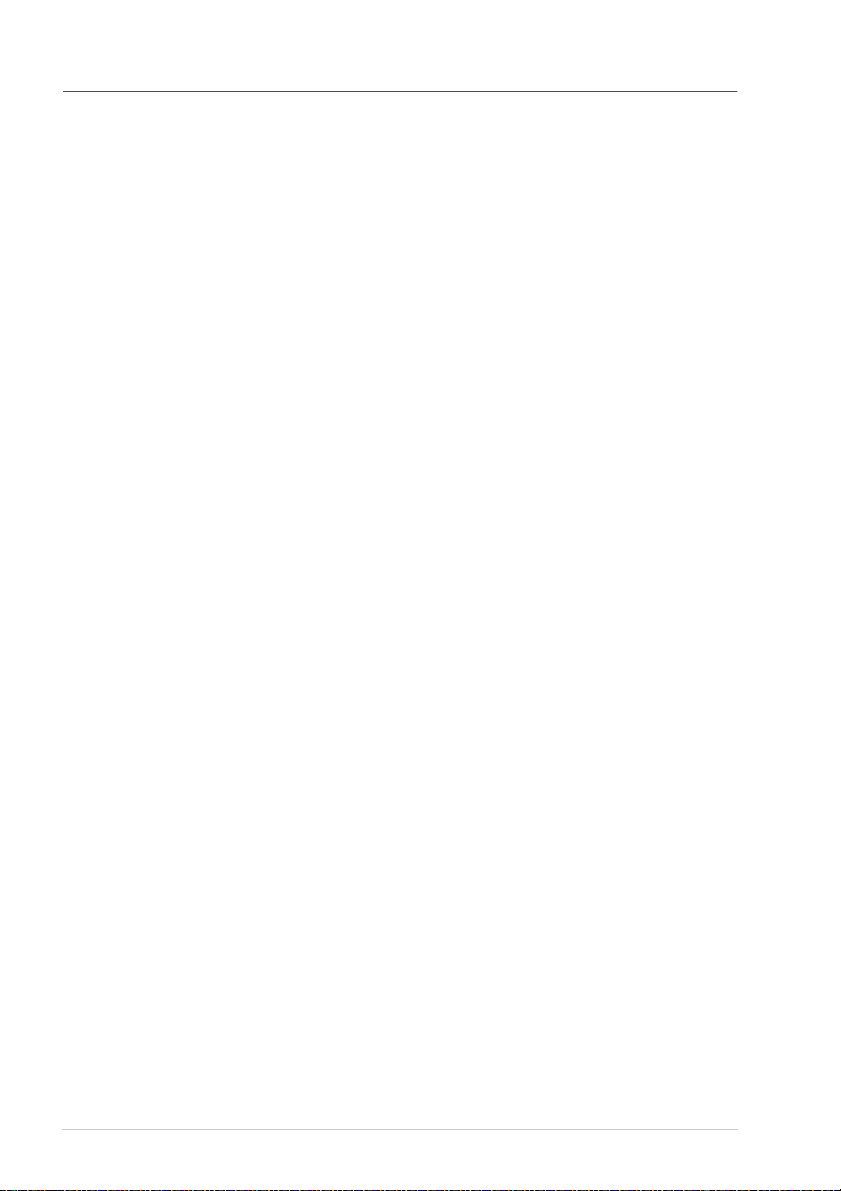
Datenerhalt
Datum und Uhrzeit bleiben bei einer Stromunterbrechung einige Stunden lang erhalten.
Alle übrigen, in den Menüs vorgenommenen Einstellungen bleiben dauerhaft erhalten (mit Ausnah-
me der nur für das aktuelle Dokument gültigen Einstellungen).
Die im Speicher empfangenen und im Sendespeicher vorhandenen Faxe bleiben auch bei einer
Stromunterbrechung einige Tage erhalten.
10
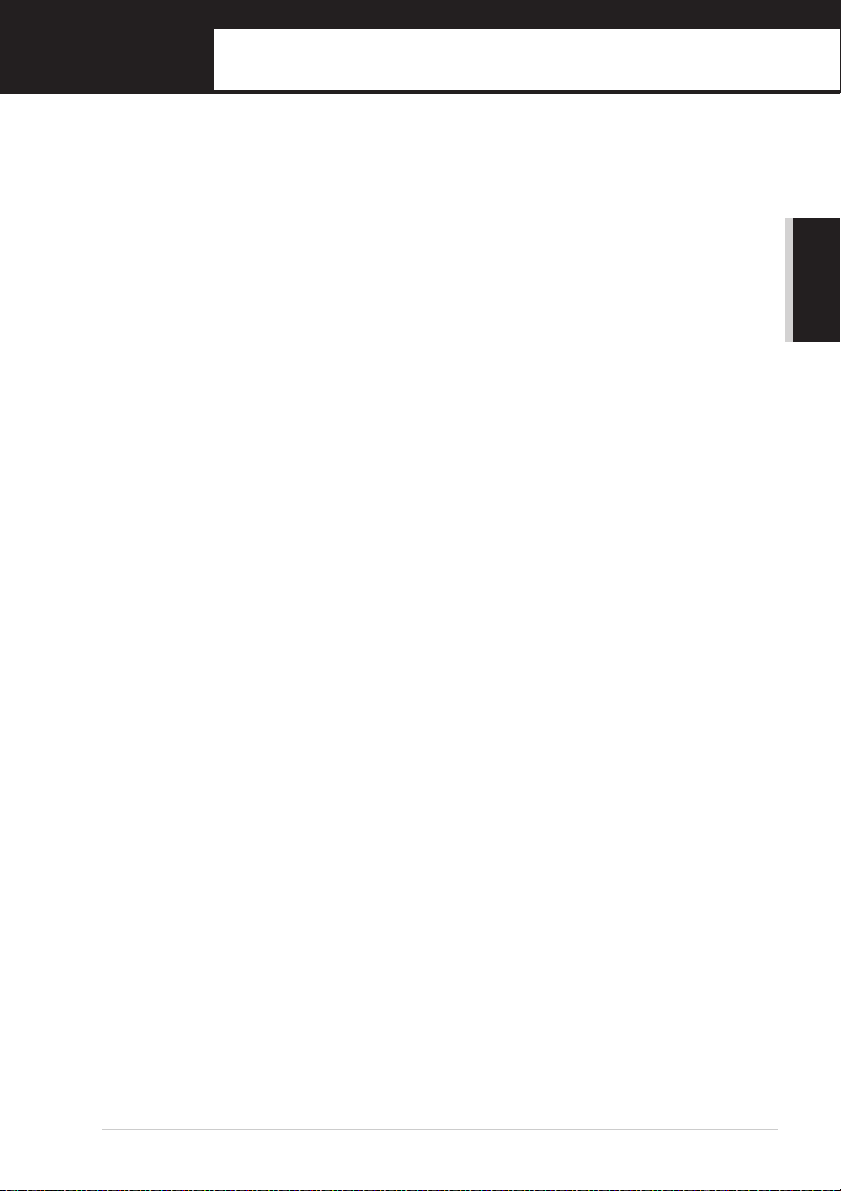
Teil I Digitaler Kopierer
In Teil I Digitaler Kopierer dieses Handbuches werden Grundeinstellungen
zur Inbetriebnahme und die Kopierfunktionen des Gerätes erklärt. Außerdem wird beschrieben, wie Sie das MFC mit der Zugangssperre vor unberechtigtem Zugriff schützen und das Gerät für den optimalen Betrieb warten
und pflegen können.
Kapitel
1 Grundeinstellungen
2 Kopieren
3 Zugangssperre
4 Toner und Trommeleinheit
5 Wartung und Pflege
Teil I - Kopierer
Teil I Kopierer 11

12 Teil I Kopierer
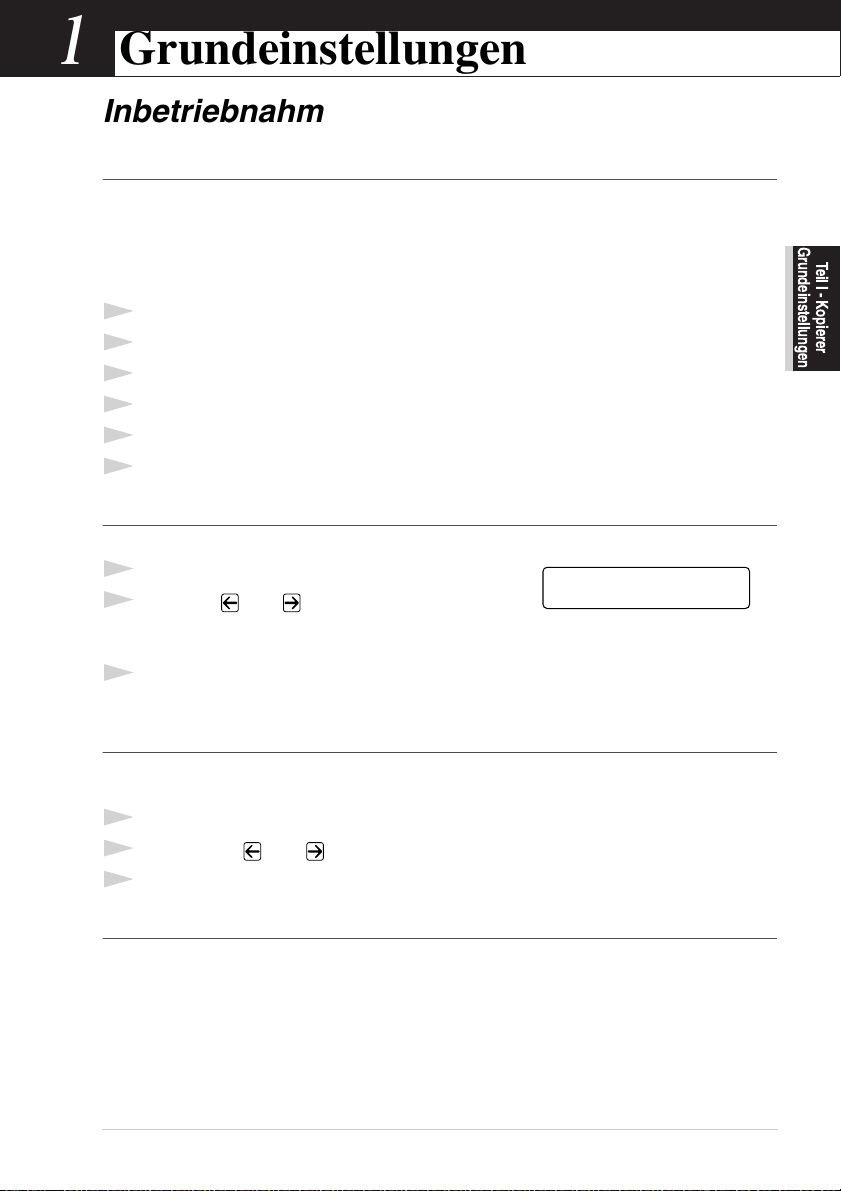
1
Grundeinstellungen
Inbetriebnahme-Einstellungen
Datum und Uhrzeit
Datum und Uhrzeit werden im Display angezeigt und auf jedes als Fax gesendete Dokument gedruckt.
Bei einer Stromunterbrechung werden das aktuelle Datum und die Uhrzeit einige Stunden lang erhalten. (Alle anderen Einstellungen bleiben auch bei längeren Stromunterbrechungen erhalten (siehe
Datenerhalt, Seite 10).
1
Drücken Sie Menü, 1, 1.
2
Geben Sie die Jahreszahl zweistellig ein, (z. B. 02 für 2002), und drücken Sie Eingabe.
3
Geben Sie zwei Ziffern für den Monat ein (z. B. 09 für September) und drücken Sie Eingabe.
4
Geben Sie zwei Ziffern für den Tag ein (z. B. 06) und drücken Sie Eingabe.
5
Geben Sie die Uhrzeit im 24-Stundenformat ein (z. B. 15:25) und drücken Sie Eingabe.
6
Drücken Sie Stopp.
Zeitumstellung auf Sommer- bzw. Winterzeit
Mit dieser Funktion können Sie das Gerät schnell auf Sommer- oder Winterzeit umstellen.
1
Drücken Sie Menü, 1, 5. Das Display zeigt:
2
Drücken Sie oder , um Sommerzeit (1 Std. vor)
oder Winterzeit (1 Std. zurück) zu wählen und drücken
Sie Eingabe.
3
Drücken Sie 1, um die Änderung zu bestätigen — oder
— drücken Sie 2, um die Funktion ohne Änderung abzubrechen.
Auf Sommerzeit ?
{,} dann EINGABE
Grundeinstellungen
Teil I - Kopierer
Tonerspar-Modus
Wenn Sie diese Funktion einschalten, wird der Tonerverbrauch reduziert. Der Ausdruck der Dokumente wird dadurch etwas heller. Werkseitig ist diese Funktion ausgeschaltet.
1
Drücken Sie Menü, 1, 6.
2
Wählen Sie mit oder die Einstellung Ein (oder Aus) und drücken Sie Eingabe.
3
Drücken Sie Stopp.
Energiesparmodus 2
Mit dieser Funktion können Sie den Energieverbrauch noch stärker reduzieren. Wenn diese Funktion
eingeschaltet ist, schaltet das Gerät automatisch zum Energiesparmodus 2 um, wenn es nicht mit
dem Ausführen einer Funktion beschäftigt ist.
Die nur für extern angeschlossene Telefone relevanten Funktionen "Fax-Erkennung" und "Fernaktivierung" stehen dann nicht mehr zur Verfügung und Datum/Uhrzeit werden nicht mehr im Display
angezeigt.
Grundeinstellungen 13
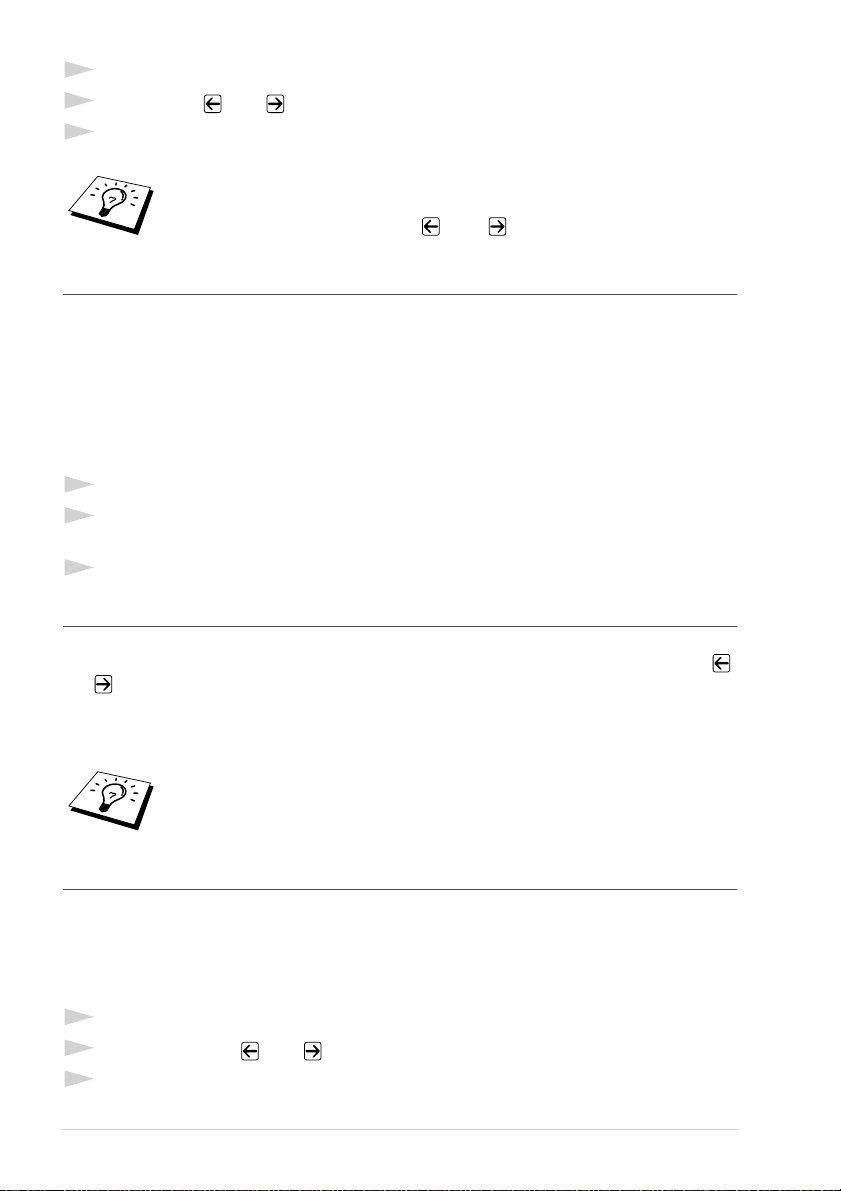
1
Drücken Sie Menü, 1, 7.
2
Wählen Sie mit oder die Einstellung Ein (oder Aus) und drücken Sie Eingabe.
3
Drücken Sie Stopp.
Das Gerät kann erst zum Energiesparmodus 2 umschalten, wenn die ScannerLampe ausgeschaltet ist. Die Scanner-Lampe kann wie unten beschrieben durch
gleichzeitiges Drücken der Tasten
und
ausgeschaltet werden.
Energiesparmodus 1
Durch den Energiesparmodus 1 kann der Stromverbrauch in Zeiten, in denen das Gerät nicht benutzt
wird, verringert werden. Sie können wählen, nach wie vielen Minuten (00 bis 99) das Gerät automatisch zum Energiesparmodus 1 umschalten soll. Der Zähler für die Abschaltzeit wird automatisch
wieder zurückgesetzt, wenn das Gerät ein Faxempfängt oder ein Kopiervorgang gestartet wird. Die
Abschaltzeit ist werkseitig auf 05 Minuten eingestellt. Wenn sich der Energiesparmodus 1 eingeschaltet hat, erscheint im Display anstelle von Datum und Uhrzeit Stromsparen. Wird nun versucht,
einen Ausdruck bzw. eine Kopie anzufertigen, benötigt das MFC einen Moment, bevor es mit dem
Drucken beginnt.
1
Drücken Sie Menü, 1, 8.
2
Geben Sie mit den Zifferntasten die gewünschte Abschaltzeit (00 bis 99) ein und drücken Sie
Eingabe.
3
Drücken Sie Stopp.
Scanner-Lampe ausschalten
Um die optimale Lebensdauer der Scanner-Lampe zu erhalten, schaltet sie sich erst nach 16 Stunden
automatisch ab. Sie können die Scanner-Lampe auch manuell ausschalten, indem Sie die Tasten
und gleichzeitig drücken. Die Scanner-Lampe schaltet sich beim nächsten Einlesen eines Dokumentes automatisch wieder ein.
Durch das Ausschalten der Scanner-Lampe wird der Energieverbrauch reduziert.
Bitte beachten Sie, dass das Ausschalten der Scanner-Lampe die Lebensdauer
der Lampe reduziert.
Optionale Multifunktionskassette (LT-400)
Diese Funktion muss zur Verwendung der optionalen unteren Multifunktionskassette eingeschaltet
werden. Wenn die untere Multifunktionskassette eingeschaltet ist, können Sie wählen, aus welcher
Multifunktionskassette das Papier für Faxe und aus welcher das Papier für Kopien eingezogen
werden soll. So können Sie z. B. zum Kopieren und Empfangen von Faxen unterschiedliches Papier
verwenden, ohne dass das Papier jeweils gewechselt werden muss.
1
Nachdem Sie die optionale Multifunktionskassette installiert haben, drücken Sie Menü, 2, 0, 2.
2
Wählen Sie dann mit oder die Einstellung Ein (oder Aus).
3
Drücken Sie Eingabe.
14 Teil I Kopierer - Kapitel 1
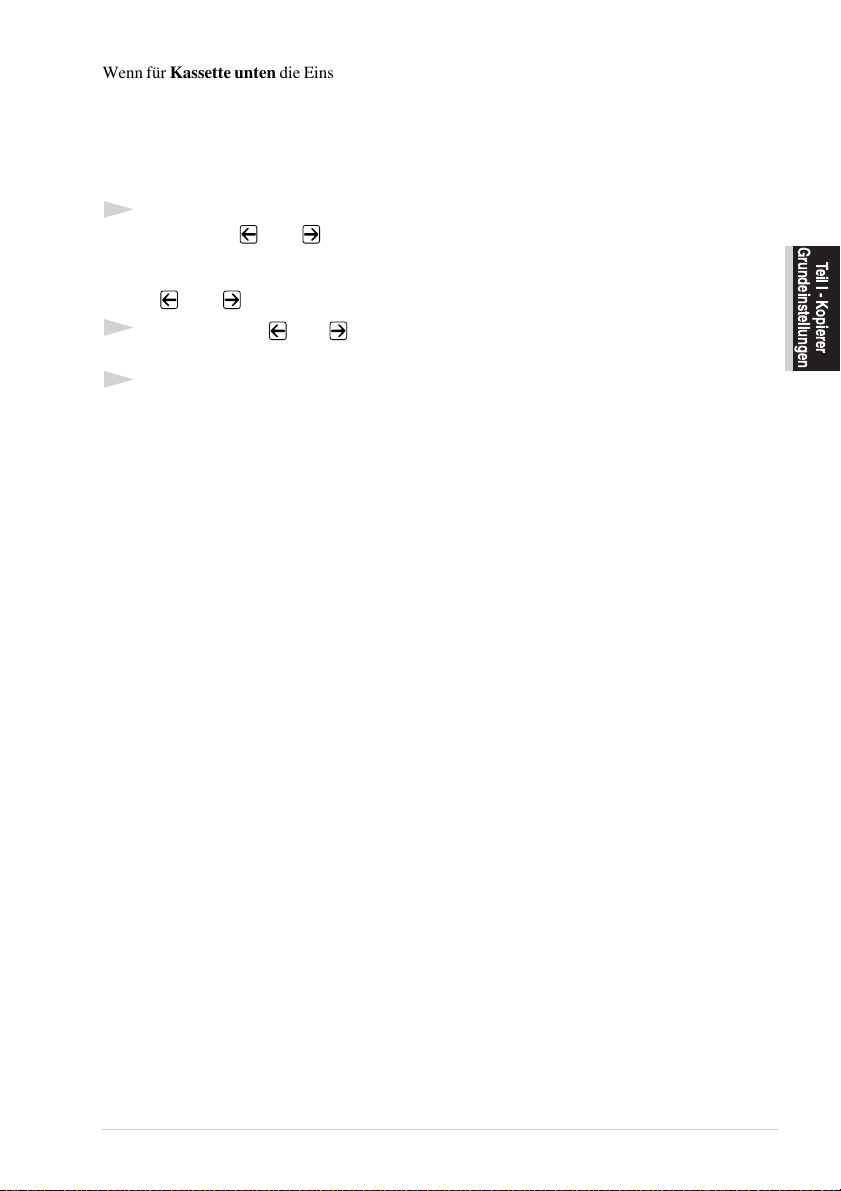
Wenn für Kassette unten die Einstellung Ein gewählt wurde, können Sie nun bestimmen, wann das
Papier aus der oberen und wann aus der unteren Kassette eingezogen werden soll.
Wenn die werkseitige Einstellung Auto gewählt ist, zieht das MFC automatisch Papier aus der
unteren Kassette ein, wenn die obere Multifunktionskassette leer ist. Wählen Sie die Einstellung
Oben bzw. Unten, wenn Sie besonderes Papier in eine der Kassetten eingelegt haben und festlegen
möchten, ob dieses Papier zum Kopieren oder für den Faxempfang verwendet werden soll.
4
Um festzulegen, aus welcher Kassette Papier für den Faxempfang eingezogen werden soll,
wählen Sie mit oder die Einstellung Für Faxe und drücken dann Eingabe.
— Oder —
Um festzulegen, aus welcher Kassette Papier zum Kopieren eingezogen werden soll, wählen Sie
mit oder die Einstellung Für Kopien und drücken dann Eingabe.
5
Wählen Sie nun mit oder die Einstellung Auto, Oben oder Unten und drücken Sie dann
Eingabe.
6
Drücken Sie Stopp.
Grundeinstellungen
Teil I - Kopierer
Grundeinstellungen 15
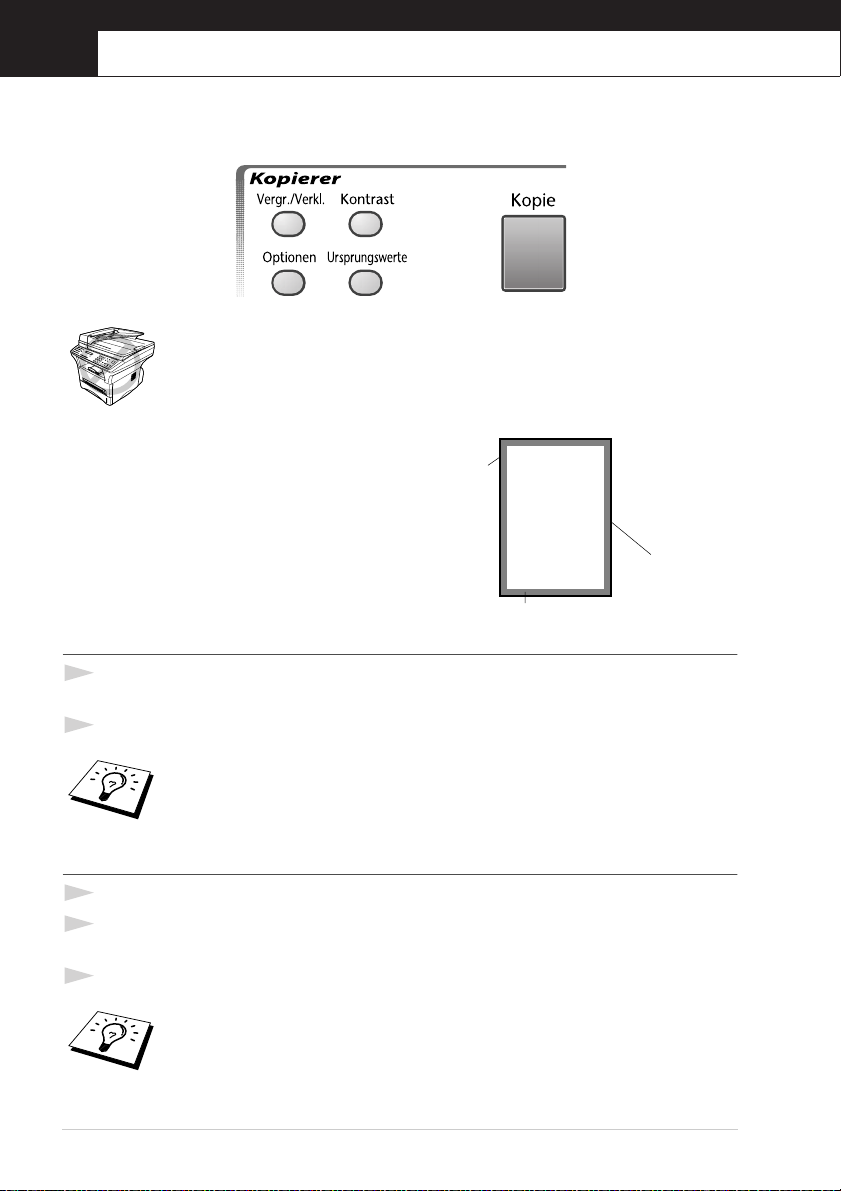
2
Kopieren
Grundfunktionen
Mit Ihrem MFC können Sie bis zu 99 Kopien eines Dokumentes anfertigen.
Ziehen Sie während des Kopiervorganges nicht am Papier.
Beachten Sie, dass Zeichen, die weniger als 4 mm
vom Rand entfernt sind, nicht kopiert werden kön-
nen.
Einmal kopieren
4 mm
4 mm
Zeichen in diesem
Bereich können
nicht eingelesen
werden.
1
Legen Sie das Dokument mit der zu kopierenden Seite nach oben in den Vorlageneinzug oder
mit der zu kopierenden Seite nach unten auf das Vorlagenglas.
2
Drücken Sie Kopie.
Um den Kopiervorgang abzubrechen und das Original im Dokumenteneinzug freizugeben, drücken Sie
Stopp
.
Mehrfach kopieren mit dem Vorlageneinzug
1
Legen Sie das Dokument mit der zu kopierenden Seite nach oben in den Vorlageneinzug.
2
Geben Sie über die Zifferntasten die gewünschte Kopienanzahl (bis zu 99) ein, z. B. 3, 8 für 38
Kopien.
3
Drücken Sie Kopie.
Um die Kopien sortiert abzulegen, verwenden Sie die Taste Optionen (siehe Sortiert kopieren (mit dem Vorlageneinzug), Seite 20).
16 Teil I Kopierer - Kapitel 2
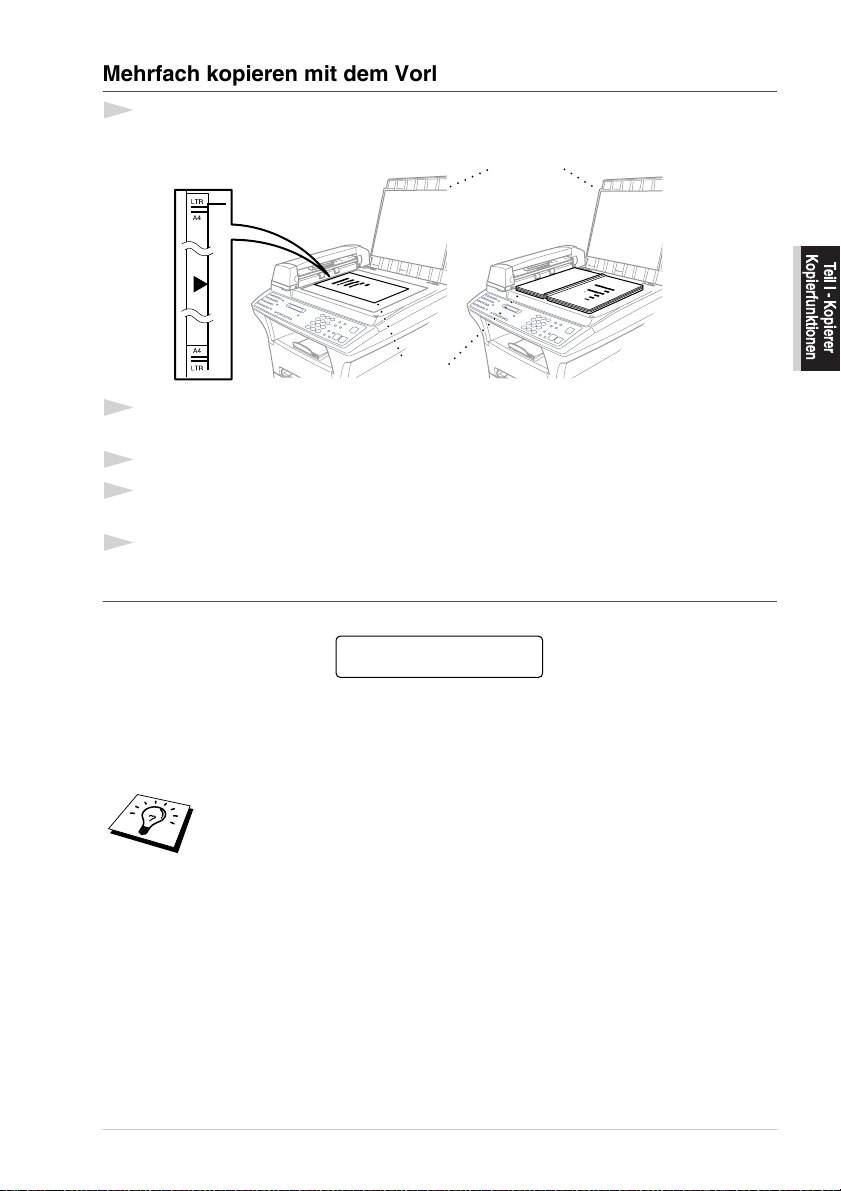
Mehrfach kopieren mit dem Vorlagenglas
1
Öffnen Sie die Vorlagenabdeckung.
Vorlagenabdeckung
Dokument mit
bedruckter Seite
nach unten
Vorlagenglas
2
Legen Sie das Dokument mit der zu kopierenden Seite nach unten auf das Vorlagenglas.
Zentrieren Sie es mit Hilfe der Markierungen links neben dem Vorlagenglas.
3
Schließen Sie die Vorlagenabdeckung.
4
Geben Sie über die Zifferntasten die gewünschte Kopienanzahl (bis zu 99) ein, z. B. 3, 8 für 38
Kopien.
5
Drücken Sie Kopie.
Speicher-voll-Meldung
Wenn beim Einlesen eines Dokumentes der Speicher voll wird, erscheint die Meldung:
Speicher voll
Abbrechen:STOPP
Erscheint die Meldung beim Einlesen der ersten Seite, drücken Sie
abzubrechen und das Dokument jeweils nur einmal zu kopieren. Erscheint die Meldung beim
Einlesen der zweiten oder folgender Seiten können Sie Kopie
vollständig eingelesene Seiten zu kopieren,
— oder — mit Stopp die Funktion abzubrechen.
Stopp, um die Funktion
drücken, um eventuell bereits
Kopierfunktionen
Teil I - Kopierer
Sie sollten nun die eventuell im Speicher empfangenen Faxe löschen, um wieder
freien Speicher zu schaffen. Dazu können Sie die Faxspeicherung ausschalten —
oder
— die gespeicherten Faxe ausdrucken lassen (siehe Gespeichertes Fax
drucken, Seite 63). Sie können auch den Speicher des MFC mit einem optionalen,
handelsüblichen DIMM-Modul erweitern (siehe Speichererweiterung, Seite 91).
Kopieren 17
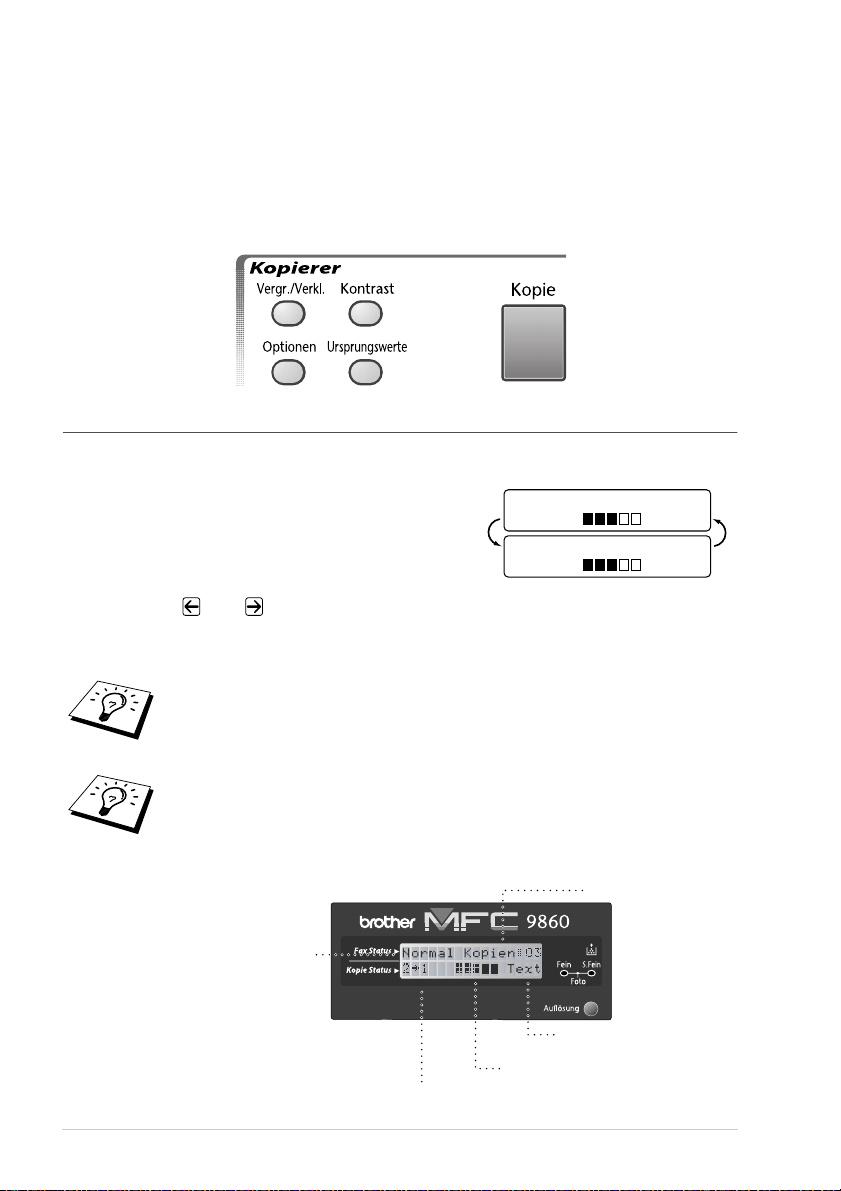
Kopieren - Temporäre Einstellungen
Sie können m
lungen vornehmen. Diese Einstellungen sind temporäre Einstellungen. Sie werden 45 Sekunden
nach dem nächsten Kopiervorgang wieder auf die Grundeinstellungen (Ursprungswerte) zurückgesetzt (siehe Kopieren - Grundeinstellungen, Seite 23). Wenn Sie die temporären Einstellungen zum
Kopieren weiterer Dokumente verwenden möchten, müssen Sie den Kopiervorgang vor Ablauf der
45 Sekunden starten.
Mehrere temporäre Einstellungen ändern
Probieren Sie verschiedene Einstellungsmöglichkeiten aus,
um die besten Ergebnisse zu erzielen.
Nachdem Sie Einstellungen mit der Taste Vergr./Verkl.,
Kontrast oder Optionen vorgenommen haben, erscheint
im Display:
■ Drücken Sie oder , wenn Sie weitere Kopiereinstellungen vornehmen möchten
— oder —
drücken Sie Kopie, um den Kopiervorgang zu starten.
it den
Tasten Vergr./Verkl., Kontrast und Optionen verschiedene Kopiereinstel-
KOPIE oder mit
100% Auto
{} Option wählen
100% Auto
Um die temporären Einstellungen zu löschen und wieder auf die Grundeinstellungen zurückzusetzen, drücken Sie Ursprungswerte.
Das LCD zeigt den aktuellen Kopierstatus an. Sie können verschiedene Kopiereinstellungen vornehmen.
Normal oder
sortiert
18 Teil I Kopierer - Kapitel 2
Kopienanzahl
Vorlagenart
Kopienkontrast
Verkleinern/Vergrößern
oder besondere Kopieroption
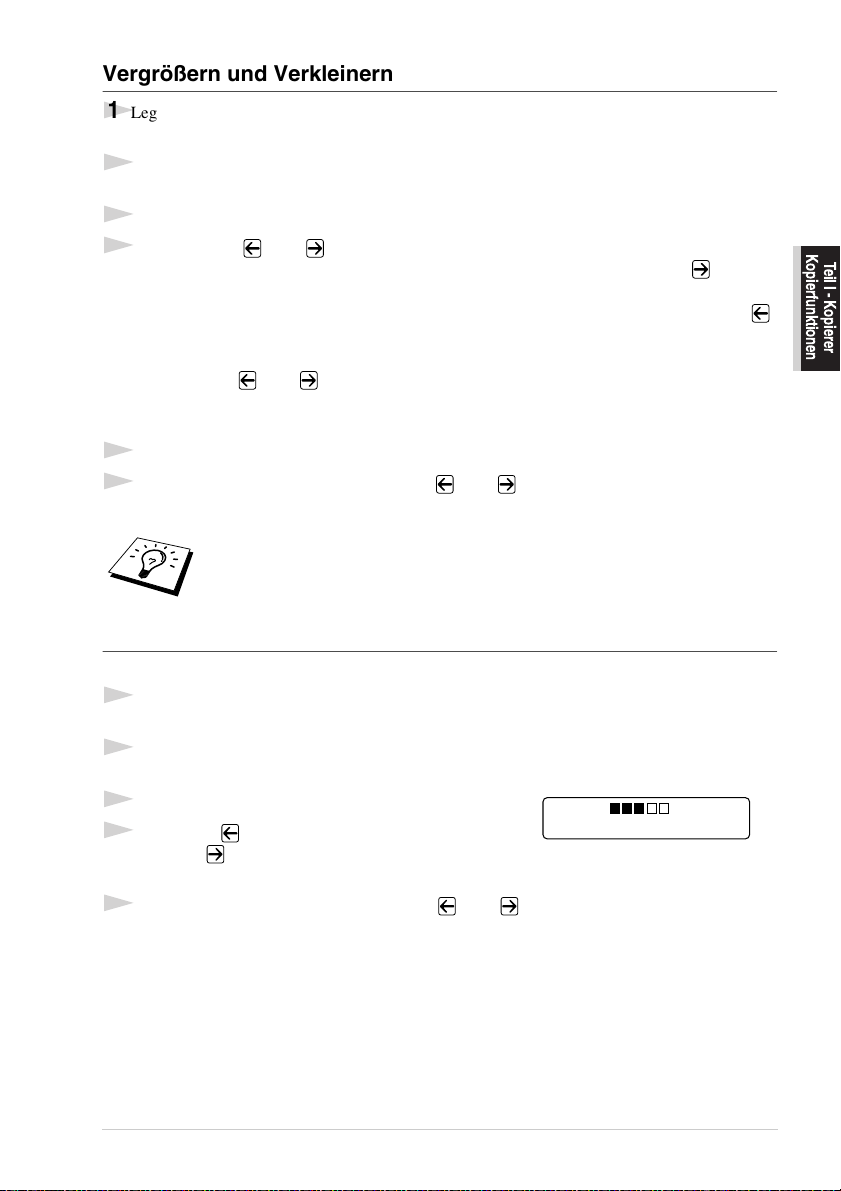
Vergrößern und Verkleinern
1
Legen Sie das Dokument mit der zu kopierenden Seite nach oben in den Vorlageneinzug oder
mit der zu kopierenden Seite nach unten auf das Vorlagenglas.
2
Falls Sie mehrmals kopieren möchten, geben Sie die gewünschte Kopienanzahl über die Zifferntasten ein (bis zu 99).
3
Drücken Sie Vergr./Verkl.
4
Wählen Sie mit oder die gewünschte Vergrößerungs- oder Verkleinerungsstufe.
Sie können auf 141%, 150%, 200% oder 400% vergrößern, indem Sie die Taste drücken
— oder —
Sie können auf 71 %, 50 % oder 25 % der Originalgröße verkleinern, indem Sie die Taste
drücken
— oder —
Sie können mit oder die Einstellung Manuell wählen, um anschließend die gewünschte
Ve rg r ößerungs-/Verkleinerungsstufe (zwischen 25% und 400%) mit den Zifferntasten einzugeben. Zum Beispiel: 5, 3 zum Verkleinern auf 53%.
5
Drücken Sie Eingabe.
6
Drücken Sie Kopie — oder — drücken Sie oder , um weitere Kopiereinstellungen vorzunehmen.
Wenn eine Vergrößerungs- oder Verkleinerungsstufe gewählt ist, können die Ausgabearten
2→1, 4→1
und Poster nicht verwendet werden.
Kopienkontrast
Sie können den Kontrast wie folgt erhöhen oder verringern.
1
Legen Sie das Dokument mit der zu kopierenden Seite nach oben in den Vorlageneinzug oder
mit der zu kopierenden Seite nach unten auf das Vorlagenglas.
2
Falls Sie mehrmals kopieren möchten, geben Sie die gewünschte Kopienanzahl über die Zifferntasten ein (bis zu 99).
3
Drücken Sie Kontrast.
4
Drücken Sie , um den Kontrast der Kopie zu verringern, oder , um den Kontrast zu erhöhen. Drücken
Sie dann Eingabe.
5
Drücken Sie Kopie — oder — drücken Sie oder , um weitere Einstellungen vorzunehmen.
– +
{,} dann EINGABE
Kopierfunktionen
Teil I - Kopierer
Kopieren 19
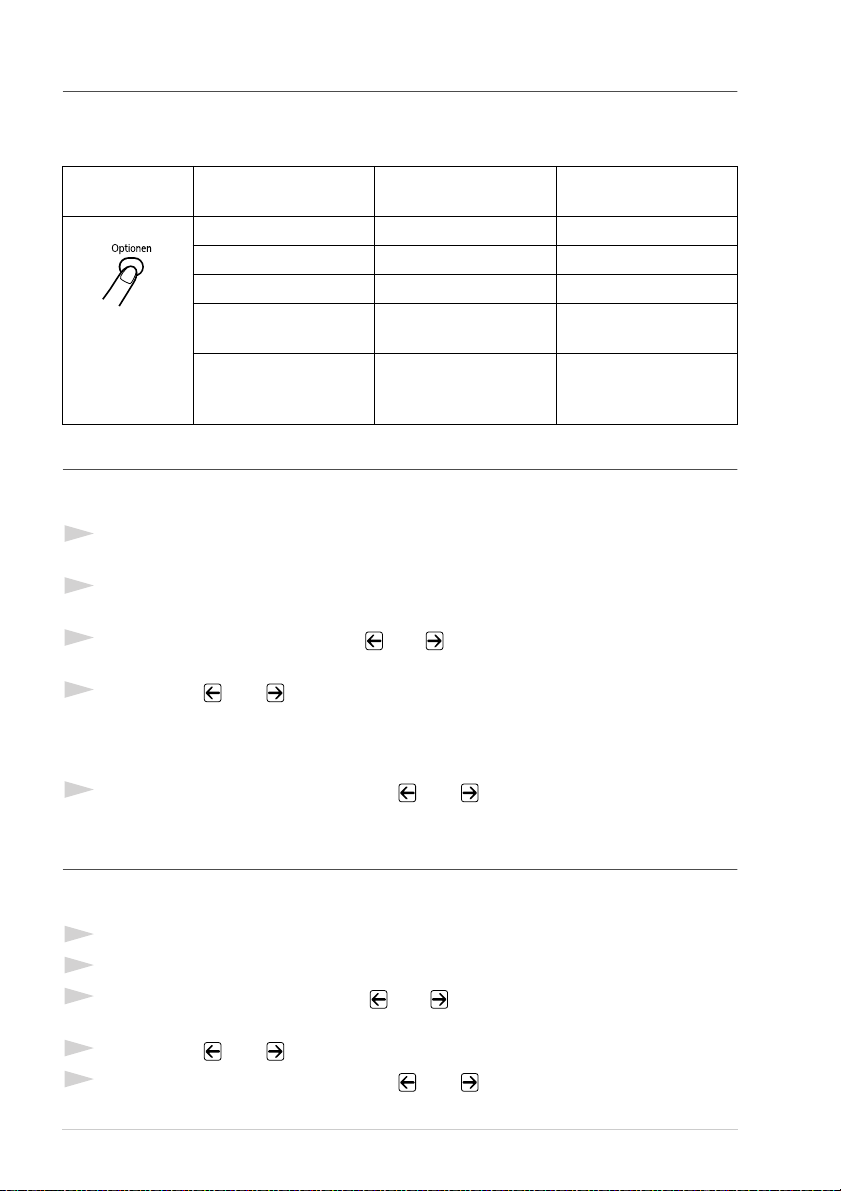
Taste Optionen
Mit dieser Taste können die folgenden Einstellungen gewählt werden. Diese Einstellungen gelten
nur für die unmittelbar folgenden Kopien. Sie werden 45 Sekunden nach dem Kopieren wieder
auf die Grundeinstellungen zurückgesetzt.
Drücken Sie
Optionen
Funktion Optionen Werkseitige Einstellung
Kopienanzahl Kopienanzahl:XX 01
Vorlagenart Auto/Text/Foto Auto
Normal/Sortiert Normal/Sortiert Normal
Ausgabe 2→1 / 4→1 / Poster /
Aus
Papier Dünnes Papier/Nor-
mal/Dickes Papier/
Dickeres Papier/Folie
Aus
Normal
Vorlagenart
Mit dieser Funktion können Sie die Auflösung entsprechend der Art der verwendeten Vorlage einstellen (Text, Auto oder Foto).
1
Legen Sie das Dokument mit der zu kopierenden Seite nach oben in den Vorlageneinzug oder
mit der zu kopierenden Seite nach unten auf das Vorlagenglas.
2
Falls Sie mehrmals kopieren möchten, geben Sie die gewünschte Kopienanzahl über die Zifferntasten ein (bis zu 99).
3
Drücken Sie Optionen, wählen Sie mit oder die Anzeige Vorlagenart und drücken Sie
dann Eingabe.
4
Wählen Sie mit oder die gewünschte Einstellung und drücken Sie Eingabe.
Text (reiner Text)
Auto (Zeichnungen, Grafiken oder jede beliebige Kombination einschließlich Fotos)
Foto (nur Foto)
5
Drücken Sie Kopie — oder — drücken Sie oder , um weitere Einstellungen vorzunehmen.
Sortiert kopieren (mit dem Vorlageneinzug)
Zum mehrfachen Kopieren einer mehrseitigen Vorlage können Sie wählen, ob die Kopien sortiert
(Seite 1, 2, 1, 2) oder normal (1, 1, 2, 2) ausgegeben werden sollen.
1
Legen Sie das Dokument mit der zu kopierenden Seite nach oben in den Vorlageneinzug.
2
Geben Sie über die Zifferntasten die gewünschte Kopienanzahl ein (bis zu 99).
3
Drücken Sie Optionen. Wählen Sie mit oder die Einstellung Normal/Sortiert und drücken Sie Eingabe.
4
Wählen Sie mit oder die Einstellung Sortiert und drücken Sie Eingabe.
5
Drücken Sie Kopie — oder — drücken Sie oder , um weitere Einstellungen vorzunehmen.
20 Teil I Kopierer - Kapitel 2
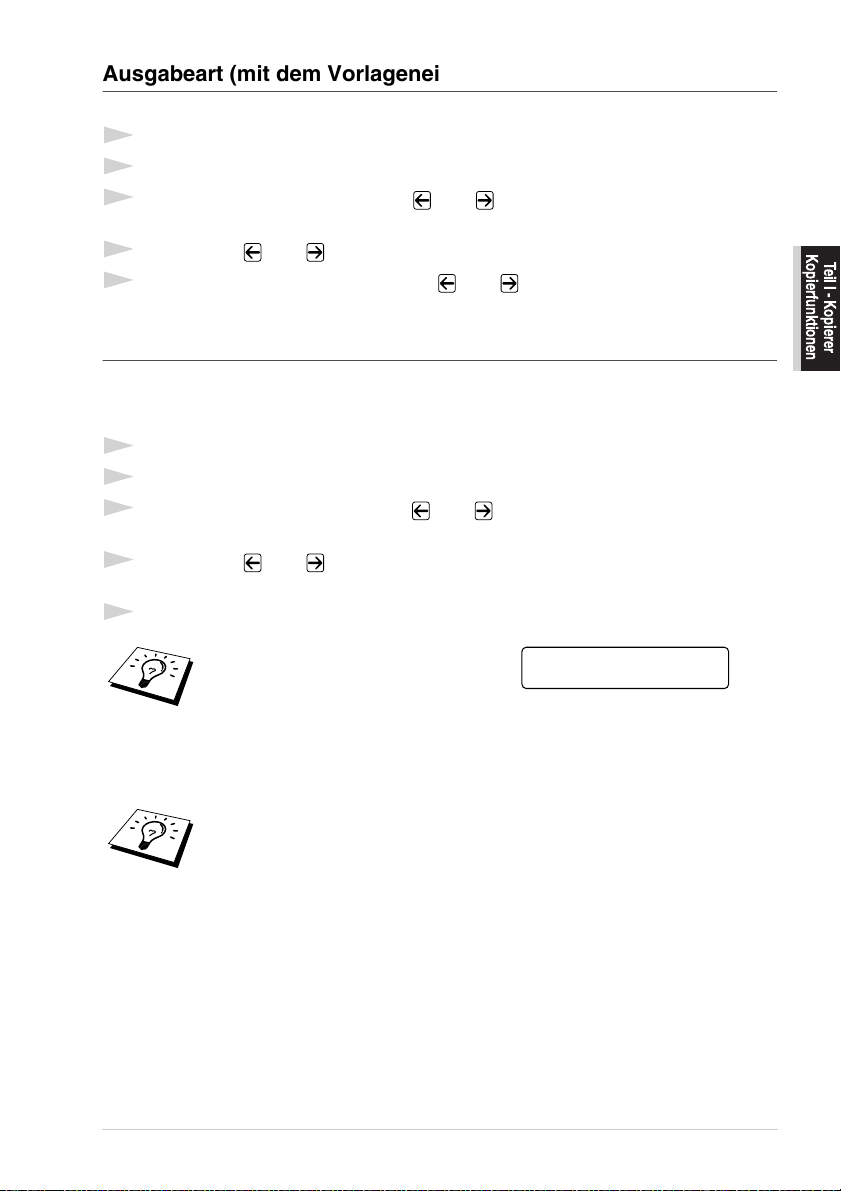
Ausgabeart (mit dem Vorlageneinzug)
Sie können Papier sparen, indem Sie 2 oder 4 Seiten auf ein Blatt kopieren.
1
Legen Sie das Dokument mit der zu kopierenden Seite nach oben in den Vorlageneinzug.
2
Geben Sie über die Zifferntasten die gewünschte Kopienanzahl (bis zu 99) ein.
3
Drücken Sie Optionen, wählen Sie mit oder die Anzeige Ausgabe und drücken Sie
Eingabe.
4
Wählen Sie mit oder die Einstellung 2→1, 4→1 oder Aus und drücken Sie Eingabe.
5
Drücken Sie Kopie — oder — drücken Sie oder , um weitere Einstellungen vorzunehmen.
Ausgabeart (mit dem Vorlagenglas)
Sie können Papier sparen, indem Sie 2 oder 4 Seiten auf ein Blatt kopieren. Sie können über das Vorlagenglas auch z. B. ein Foto vergrößert auf mehreren Seiten ausdrucken lassen, so dass es zu einem
Poster zusammengeklebt werden kann.
1
Legen Sie das Dokument mit der zu kopierenden Seite nach unten auf das Vorlagenglas.
2
Geben Sie über die Zifferntasten die gewünschte Kopienanzahl (bis zu 99) ein.
3
Drücken Sie Optionen, wählen Sie mit oder die Anzeige Ausgabe und drücken Sie
Eingabe.
4
Wählen Sie mit oder die Einstellung 2→1, 4→1, Poster oder Aus und drücken Sie
Eingabe.
5
Drücken Sie Kopie.
Kopierfunktionen
Teil I - Kopierer
Wenn Sie in Schritt 4 die Option 2 →1
oder 4 →1 gewählt haben, legen Sie jeweils das nächste Dokument auf das
Vorlagenglas und drücken Sie Eing-
abe
.
Nachdem alle Dokumente einge-
lesen wurden, drücken Sie
Die Ausgabearten 2→1, 4→1 oder Poster können nicht verwendet werden, wenn
mit der Taste Vergr./Verkl. eine Vergrößerungs- oder Verkleinerungsstufe
gewählt wurde. Beachten Sie, dass die Poster-Funktion nur verwendet werden
kann, wenn das Dokument über das Vorlagenglas (nicht über den Vorlageneinzug) kopiert wird. Die Poster-Funktion kann nur verwendet werden, wenn einmal
kopiert wird.
Kopie.
Nä.Seite:EING.
Beenden:KOPIE
Kopieren 21
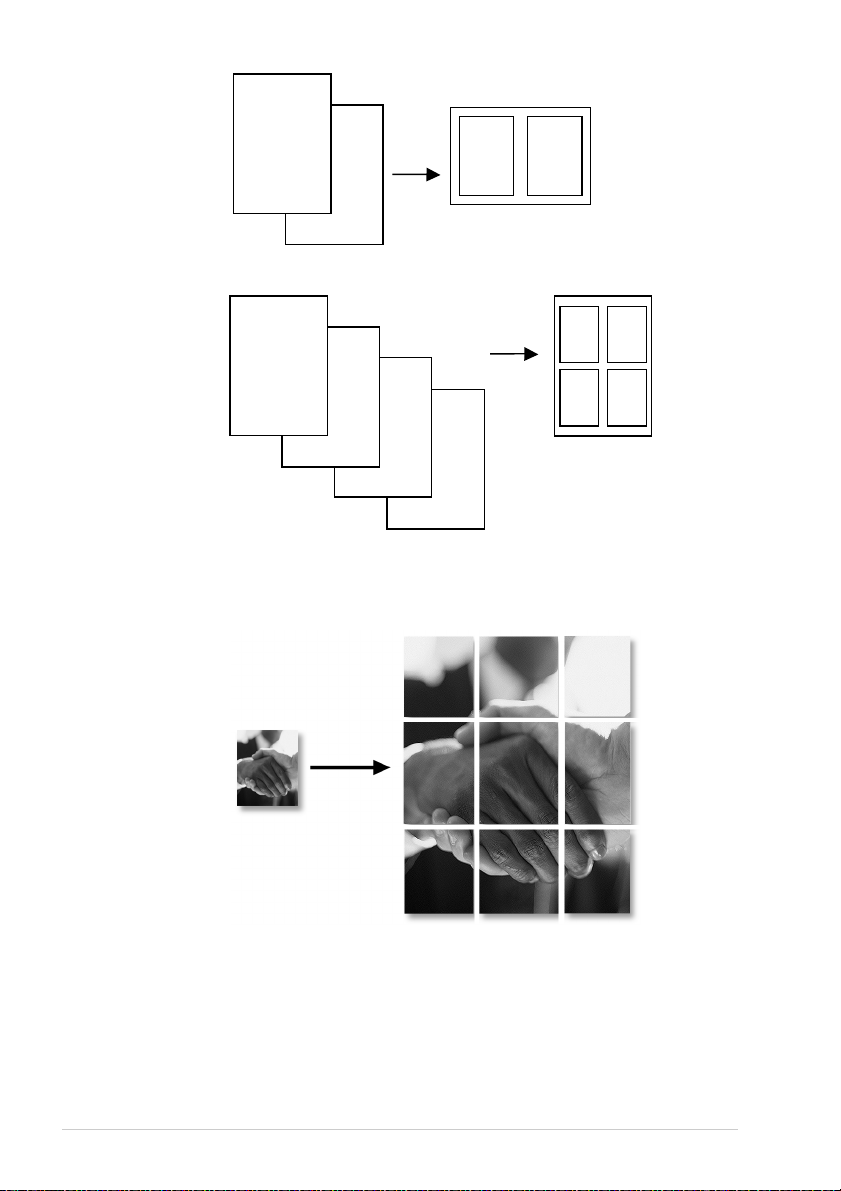
2→1
1
2
4
→1
1
2
3
Poster
Sie können ein Foto auf Postergröße vergrößern lassen.
4
1
2
1
3
2
4
22 Teil I Kopierer - Kapitel 2

Papier
Sie können die folgenden Papiersorten zum Kopieren verwenden. Damit Sie die beste Kopierqualität
erhalten, sollten Sie das MFC auf die zum Kopieren verwendete Papiersorte einstellen:
Dünnes Papier (60-69 g/m
Normal (70-95 g/m
Dickes Papier (96-120 g/m
Dickeres Papier (121-161 g/m
Folie Für OHP-Folien
1
Drücken Sie Optionen, wählen Sie mit oder die Anzeige Papier und drücken Sie
Eingabe.
2
Wählen Sie mit oder die Einstellung entsprechend dem verwendeten Papier und drücken
Sie Eingabe.
3
Drücken Sie Kopie — oder — drücken Sie oder , um weitere Einstellungen vorzunehmen.
2
) Für dünnes Papier
2
) Für normales Papier
2
) Für schwereres oder raues Papier
2
) Für besonders schweres und raues Papier
Kopieren - Grundeinstellungen
Grundeinstellungen ändern
Die Grundeinstellungen zum Kopieren gelten für alle Dokumente und bleiben wirksam, bis sie wieder im Funktionsmenü (Menü, 3) geändert werden.
Sie können die Grundeinstellungen für die Vorlagenart und den Kopienkontrast ändern sowie die Papiersorte angeben.
Zum Ändern der Grundeinstellungen drücken Sie Menü, dann 3. Wählen Sie die zu ändernde Funktion durch Eingabe der entsprechenden Ziffer (z. B. 2 für Kontrast). Wählen Sie dann mit oder
die gewünschte Einstellung und speichern Sie diese, indem Sie Eingabe drücken. Drücken Sie
Stopp, um das Menü zu verlassen — oder — wählen Sie mit oder die nächste Einstellung,
die geändert werden soll.
Drücken Sie Menü, dann 3:
Kopierfunktionen
Teil I - Kopierer
1.Vorlagenart
2.Kontrast
3.Papier
Auto
Text
Foto
– +
Dünn
Normal
Dick
Dicker
werkseitige Einstellung
Kopieren 23

Vorlagenart
Mit dieser Funktion können Sie die Auflösung entsprechend der Art der verwendeten Vorlage
(Auto, Text oder Foto) einstellen.
1
Drücken Sie Menü, 3, 1.
2
Wählen Sie mit oder die gewünschte Einstellung und drücken Sie Eingabe.
Text (reiner Text)
Auto (Zeichnungen, Grafiken oder jede beliebige Kombination einschließlich Fotos)
Foto (nur Foto)
3
Drücken Sie Stopp — oder — drücken Sie oder , um weitere Einstellungen vorzunehmen.
Kopienkontrast
Sie können den Kontrast wie folgt erhöhen oder verringern.
1
Drücken Sie Menü, 3, 2.
2
Drücken Sie , um den Kopienkontrast zu verringern, oder , um den Kontrast zu erhöhen.
Drücken Sie dann Eingabe.
3
Drücken Sie Stopp — oder — drücken Sie oder , um weitere Einstellungen vorzunehmen.
Papier
Sie können die folgenden Papiersorten zum Kopieren verwenden. Damit Sie die beste Kopierqualität
erhalten, sollten Sie das MFC auf die zum Kopieren verwendete Papiersorte einstellen:
Dünn (60-69 g/m
Normal (70-95 g/m
Dick (96-120 g/m
Dicker (121-161 g/m
1
Drücken Sie Menü, 3, 3.
2
Wählen Sie mit oder die Einstellung entsprechend dem verwendeten Papier und drücken
Sie Eingabe.
3
Drücken Sie Stopp — oder — drücken Sie oder , um weitere Einstellungen vorzunehmen.
2
) Für dünnes Papier
2
) Für normales Papier
2
) Für schwereres oder raues Papier
2
) Für besonders schweres und raues Papier
24 Teil I Kopierer - Kapitel 2

Verwendbares Papier
Um die beste Druckqualität zu erhalten, ist es wichtig, dass Sie das richtige Papier verwenden.
Beachten Sie, dass Faxe nur auf A4-Papier empfangen werden können.
Papierart Papierformat
Multifunktionskassette (obere und optiona-
Einzelblatt A4, Letter, Legal, B5 (ISO), A5, B5 (ISO), A6 (nur für
obere Kassette), Executive
le untere Kassette)
Manueller Schacht Einzelblatt A4, Letter, Legal, B5(JIS/ISO), A5, B6 (JIS/ISO), A6,
Executive, benutzerdefiniert 70-216 x 116-356 mm
Umschläge DL, C5, COM-10, Monarch
Postkarten 70-216 x 116-356 mm
Etiketten / Folien A4, Letter
Fassungsvermögen der Multifunktionskassette
Multifunktionskassette: Bis zu 27 mm Höhe (bis zur Markierung), ca. 250 Blatt (80
Fassungsvermögen der Papierablage
an der Vorderseite des MFC: Ca. 150 Blatt A4/Letter-Format (80 g/m
2
) oder 10 Folien
g/m
2
)
Papierspezifikationen für die Multifunktionskassette
Einzelblatt
Gewicht 60 bis 105 g/m
2
Stärke 0,08 bis 0,13 mm
Feuchtigkeitsgehalt 4% bis 6% des Gewichts
Glätte 100 bis 250 (Sheffield)
Papierspezifikationen für den manuellen Schacht:
Einzelblatt Umschläge
Gewicht 60 bis 161 g/m
2
75 bis 90 g/m
2
Stärke 0,08 bis 0,2 mm 0,084 bis 0,14 mm
Feuchtigkeitsgehalt 4% bis 6% des Gewichts 4% bis 6% des Gewichts
Glätte 100 bis 250 (Sheffield) 100 bis 250 (Sheffield)
Kopierfunktionen
Teil I - Kopierer
Empfohlene Papiersorten
Einzelblatt: Normales Kopierpapier
Etiketten: Etiketten für Laserdrucker
Transparentfolien: Transparentfolien für Laserdrucker
Kopieren 25

3
Zugangssperre
Zugangssperre
Mit dieser Funktion können Sie den Zugang zu den wichtigsten Funktionen des MFC sperren. Wenn
die Zugangssperre eingeschaltet ist, können nur noch die folgenden Funktionen ausgeführt werden:
■ Empfang von Dokumenten im Speicher (solange genügend Speicherkapazität zur Verfügung
steht)
■ Fernabfrage-Funktionen
■ Zeitversetztes Senden*
■ Faxabruf*
■ Fax-Weiterleitung*
* Diese Funktionen werden nur ausgeführt, wenn sie vor dem Einschalten der Zugangssperre pro-
grammiert wurden. Die bei eingeschalteter Zugangssperre im Speicher empfangenen Faxe bleiben
auch bei einer Stromunterbrechung einige Tage erhalten.
Zugangssperre verwenden
Um die Zugangssperre ein- oder ausschalten zu können, muss ein Passwort eingegeben werden.
Zugangssperre zum ersten Mal einschalten
1
Drücken Sie Menü, 2, 0, 1.
2
Geben Sie mit den Zifferntasten 4 Ziffern als Passwort
ein.
3
Drücken Sie Eingabe.
Sie werden nun aufgefordert, das Passwort zur
Bestätigung noch einmal einzugeben.
4
Geben Sie dasselbe Passwort noch einmal ein und drü-
cken Sie Eingabe.
5
Wählen Sie mit oder die Anzeige Sperre einstell.
6
Drücken Sie Eingabe.
Sie werden aufgefordert, das aktuell gültige Passwort
einzugeben.
7
Geben Sie das vierstellige, aktuell gültige Passwort
über die Zifferntasten ein und drücken Sie dann Eingabe.
Im Display erscheint ca. 2 Sekunden lang Ausgeführt! und dann Zugang gesperrt. Die Zugangssperre ist dann eingeschaltet.
Kennw. New:XXXX
dann EINGABE
Bestätigen:XXXX
dann EINGABE
Kennwort:XXXX
dann EINGABE
Wenn Sie in Schritt 7 ein falsches Passwort eingeben, erscheint Kennwort falsch
im Display. Nach ca. 2 Sekunden wird diese Anzeige gelöscht. Versuchen Sie
dann die Zugangssperre noch einmal mit dem richtigen Passwort einzuschalten
(siehe Zugangssperre wieder einschalten
Passwort ändern
1
Drücken Sie Menü, 2, 0, 1.
2
Wählen Sie mit oder die Anzeige Kennwort.
26 Teil I Kopierer - Kapitel 3
, Seite 27).

3
Drücken Sie Eingabe.
Sie werden aufgefordert, das alte Passwort einzugeben:
4
Geben Sie das aktuell gültige Passwort über die Zifferntasten ein.
5
Drücken Sie Eingabe.
6
Geben Sie das neue Passwort (4 Ziffern) über die
Zifferntasten ein.
7
Drücken Sie Eingabe.
Sie werden nun aufgefordert, das Passwort zur
Bestätigung noch einmal einzugeben.
8
Geben Sie dasselbe Passwort noch einmal ein und drü-
cken Sie Eingabe.
9
Drücken Sie Stopp.
Zugangssperre ausschalten
1
Wenn die Zugangssperre eingeschaltet ist, drücken Sie
Menü.
2
Geben Sie das vierstellige Passwort über die Zifferntas-
ten ein und drücken Sie Eingabe.
Im Display erscheint Ausgeführt! und nach ca. 2 Sekunden wieder die normale Anzeige. Die Zugangssperre ist dann ausgeschaltet.
Wenn Sie in Schritt 2 ein falsches Passwort eingeben, erscheint Kennwort falsch
im Display. Nach ca. 2 Sekunden erscheint wieder Zugang gesperrt. Sie müssen
dann wieder mit Schritt 1 beginnen, um das richtige Passwort zum Ausschalten
der Zugangssperre einzugeben.
kennw. Alt:XXXX
dann EINGABE
Kennw. New:XXXX
dann EINGABE
Bestätigen:XXXX
dann EINGABE
Kennwort:XXXX
dann EINGABE
Zugangssperre
Teil I - Kopierer
Falls Sie das Passwort einmal vergessen haben sollten, wenden Sie sich bitte an Ihren Brother-Vertriebspartner.
Zugangssperre wieder einschalten
1
Drücken Sie Menü, 2, 0, 1.
2
Wählen Sie mit oder die Anzeige Sperre einstell.
3
Drücken Sie Eingabe.
Sie werden aufgefordert, das aktuell gültige Passwort
einzugeben:
4
Geben Sie das vierstellige, aktuell gültige Passwort
über die Zifferntasten ein und drücken Sie dann Eingabe.
Im Display erscheint ca. 2 Sekunden lang Ausgeführt! und dann Zugang gesperrt. Die Zugangssperre ist nun eingeschaltet.
Wenn Sie in Schritt 4 ein falsches Passwort eingeben, erscheint Kennwort falsch
im Display. Nach ca. 2 Sekunden wird diese Anzeige gelöscht. Sie müssen dann
wieder mit Schritt 1 beginnen, um das richtige Passwort einzugeben.
Kennwort:XXXX
dann EINGABE
Zugangssperre 27

4
Toner und Trommeleinheit
Tonerkassette
Für das MFC sind zwei verschiedene Brother Tonerkassetten erhältlich: eine Standardkassette (TN-
6300) für 3000 Seiten und eine Jumbokassette (TN-6600) für 6000 Seiten (beim Bedrucken von A4-
/Letter-Papier mit 5 % Deckung). Die Lebensdauer des Toners ist von der Art der gedruckten Dokumente abhängig. Wenn der Tonervorrat in der Kassette zu Ende geht, erscheint im Display die Anzeige Toner bestellen.
Sie sollten stets eine Tonerkassette vorrätig haben, damit Sie die Kassette sofort austauschen können, wenn sie leer ist.
Verpacken Sie die Kassette vor der Entsorgung sorgfältig, damit keine Tonerreste verstreut werden.
Wenn Sie die Tonerkassette wechseln, sollten Sie das MFC auch reinigen.
Tonermangel-Anzeige
Wenn der Tonervorrat zu Ende geht, erscheint die Anzeige Toner bestellen im Display und die
Tonermangel-Anzeige beginnt zu blinken.
Display
Falls der Toner leer ist, leuchtet die Tonermangel-Anzeige kontinuierlich und im Display erscheint
die Anzeige Toner leer. In diesem Fall kann der Ausdruck erst wieder fortgesetzt werden, nachdem
Sie eine neue Tonerkassette eingelegt haben.
Tonermangel-Anzeige
3
2
1
5
4
6
9
8
7
0
Tonerkassette wechseln
Während des Betriebs werden einige Teile im Inneren des Gerätes sehr
HEISS! Achten Sie daher darauf, dass Sie die in der Abbildung grau schattierten Teile nicht berühren.
Heiß!
28 Teil I Kopierer - Kapitel 4
Vorderansicht

1
Öffnen Sie die vordere Abdeckung und nehmen Sie die Trommeleinheit vorsichtig aus dem Gerät heraus.
T oner /Trommel
Teil I - Kopierer
Vorderansicht
Damit keine Gegenstände durch Tonerreste verschmutzt werden, sollten Sie die Trommeleinheit
auf ein Stück Papier oder Tuch legen, das später weggeworfen werden kann.
2
Drücken Sie den Verriegelungshebel an der rechten Seite der Tonerkassette nach unten und nehmen Sie die Tonerkassette aus der Trommeleinheit heraus.
Gehen Sie vorsichtig mit der Tonerkassette um. Falls Toner auf Ihre Hände
oder Kleidung gelangt, sollten Sie ihn sofort mit kaltem Wasser entfernen.
3
Packen Sie nun die neue Tonerkassette aus. Legen Sie die verbrauchte Tonerkassette in den Aluminiumbeutel.
• Packen Sie die neue Tonerkassette erst kurz vor dem Einsetzen in das Gerät aus. Wenn Sie sie längere Zeit unverpackt liegen lassen, verkürzt sich
die Lebensdauer des Toners.
• Verwenden Sie bitte nur die originalen Brother-Kassetten (TN-6300 oder
TN-6600), die speziell für optimale Druckqualität entwickelt wurden. Die
Verwendung von Verbrauchsmaterial, das nicht den Spezifikationen von
Brother entspricht und/oder von gleicher Qualität und Eignung wie das
von Brother gelieferte oder freigegebene ist, kann zu Schäden am Gerät
und zum Verlust von Gewährleistungsansprüchen führen.
Trommeleinheit
Verriegelungshebel
Toner und Trommeleinheit 29

4
Schwenken Sie die Tonerkassette vorsichtig 5- bis 6-mal seitlich hin und her.
Toner-Kassette
5
Ziehen Sie die Schutzabdeckung ab.
6
Setzen Sie die Tonerkassette in die Trommeleinheit ein, so dass sie hörbar einrastet.
Trommeleinheit
Toner-Kassette
7
Reinigen Sie den Koronadraht im Innern der Trommel, indem Sie den blauen Schieber mehrmals vorsichtig ganz nach rechts und links schieben. Bringen Sie den Schieber wieder in die
Grundposition, bevor Sie die Trommeleinheit in das Gerät einsetzen.
30 Teil I Kopierer - Kapitel 4

Koronadraht
Schieber
Grundposition ( )
8
Setzen Sie nun die Trommeleinheit wieder in das Gerät ein und schließen Sie die vordere
Abdeckung.
Trommeleinheit
Trommellebensdauer
Die Trommeleinheit (DR-6000) gehört zu den Verbrauchsmaterialien und sollte ersetzt werden,
wenn die Druckqualität nicht mehr zufriedenstellend ist.
Unter idealen Bedingungen können mit einer Trommeleinheit ca. 20.000 A4-Seiten gedruckt werden. Die tatsächlich gedruckte Seitenanzahl kann jedoch geringer sein. Die tatsächliche Lebensdauer
der Trommeleinheit hängt von vielen Faktoren wie Temperatur, Feuchtigkeit, Art des verwendeten
Papiers und Toners, Anzahl der Seiten pro Druckauftrag usw. ab. Da sich viele verschiedene, schwer
kalkulierbare Faktoren auf die Lebensdauer der Trommel auswirken, kann nicht für eine Mindestanzahl von Seiten pro Trommeleinheit garantiert werden.
Wenn die Restlebensdauer der Trommel nur noch ca. 5-15 % beträgt, erscheint die Anzeige Trom-
mel bestell. im Display. Sie sollten dann eine neue Trommeleinheit bestellen und diese in das Gerät
einsetzen, sobald die Druckqualität nicht mehr ausreichend gut ist.
Die Anzeige Trommel bestell. erscheint ca. eine Minute lang. Wird irgendeine Aktion ausgeführt,
verschwindet die Anzeige. Mit Stopp kann die Anzeige ebenfalls vorübergehend ausgeblendet
werden. Sie erscheint jeweils nach 50 gedruckten Seiten wieder, um den Benutzer an das Bestellen
einer neuen Trommel zu erinnern.
T oner /Trommel
Teil I - Kopierer
Toner und Trommeleinheit 31

Sie können sich die Restlebensdauer der Trommeleinheit auch jederzeit wie folgt im Display anzeigen lassen.
1
Drücken Sie Menü, 2, 0, 3.
2
Die Restlebensdauer der Trommel wird ca. 5 Sekunden
lang in Prozent angezeigt und anschließend erscheint
wieder das Menü Extras.
3
Drücken Sie Stopp, um das Menü zu verlassen.
Auch wenn als Restlebensdauer 0 % angezeigt wird, können Sie weiter mit der
Trommeleinheit drucken, bis Sie nicht mehr mit der Druckqualität zufrieden sind.
Trommelleben
Rest:###%
Trommeleinheit wechseln
Wenn im Display die Anzeige Trommel bestell. erscheint, sollten Sie die Trommeleinheit möglichst bald ersetzen. Kaufen Sie bereits eine neue Trommeleinheit, um sie bei Bedarf sofort einsetzen
zu können. Es kann jedoch auch nach Erscheinen dieser Anzeige noch einige Zeit mit der alten
Trommeleinheit weitergedruckt werden. Wenn die Druckqualität merklich nachlässt, sollte - auch
bevor diese Anzeige erscheint - die Trommel ersetzt werden.
Gehen Sie beim Herausnehmen der Trommeleinheit vorsichtig vor, da die
Einheit Toner enthält.
Wenn Sie die Trommeleinheit wechseln, sollten Sie auch das MFC reinigen
(
siehe Regelmäßige Reinigung, Seite 41).
Das beste Ergebnis erzielen Sie, wenn Sie nur die originalen Brother Tonerkassetten und Trommeleinheiten verwenden und das Gerät nur in einer sauberen, staubfreien Umgebung mit entsprechender
Belüftung benutzen. Die Verwendung von Verbrauchsmaterial, das nicht den Spezifikationen von
Brother entspricht und/oder von gleicher Qualität und Eignung wie das von Brother gelieferte/freigegebene ist, kann zu Schäden am Gerät und zum Verlust von Gewährleistungsansprüchen führen.
Während des Betriebs werden einige Teile im Innern des Gerätes sehr
HEISS! Achten Sie daher darauf, dass Sie die in der Abbildung grau schattierten Teile nicht berühren.
Heiß!
Vorderansicht
1
Öffnen Sie die vordere Abdeckung.
2
Nehmen Sie die alte Trommeleinheit aus dem Gerät heraus. Legen Sie die Einheit auf ein altes
Tuch oder ein großes Stück Papier, damit die Arbeitsfläche nicht durch Toner verschmutzt wird
32 Teil I Kopierer - Kapitel 4

.
T oner /Trommel
Teil I - Kopierer
Vordere Abdeckung
3
Drücken Sie den Hebel an der rechten Seite der Tonerkassette nach unten und nehmen Sie die
Kassette aus der Trommeleinheit heraus (siehe Tonerkassette wechseln, Seite 28).
4
Packen Sie die neue Trommeleinheit erst unmittelbar vor der Installation aus. Legen Sie die alte
Trommeleinheit in den Aluminiumbeutel.
• Packen Sie die Trommeleinheit erst kurz bevor sie in das Gerät eingesetzt
wird aus. Sie kann durch direktes Sonnenlicht oder Raumbeleuchtung
beschädigt werden.
• Gehen Sie vorsichtig mit der Trommeleinheit und der Tonerkassette um,
da sie Toner enthalten. Falls Toner auf Ihre Hände oder Kleidung gelangt,
sollten Sie ihn sofort mit kaltem Wasser entfernen.
• Berühren Sie das Scanner-Fenster nicht mit den Fingern.
5
Setzen Sie die Tonerkassette wieder in die neue Trommeleinheit ein (siehe Tonerkassette
wechseln, Seite 28).
6
Setzen Sie die Trommeleinheit in das Gerät ein und lassen Sie die vordere Abdeckung offen.
7
Drücken Sie Storno.
8
Drücken Sie 1, um den Zähler für die Lebensdauer der
Trommel zurückzusetzen. Im Display erscheint
Ausgeführt! Schließen Sie die vordere Abdeckung.
Trommeleinheit
Verriegelungshebel
Trommel ersetzt?
1.Ja 2.Nein
Toner und Trommeleinheit 33

5
Wartung und Pflege
Was tun bei Störungen?
Fehlermeldungen
Sollten einmal Fehler, Störungen oder Probleme durch Fehlbedienung auftreten, erkennt das Gerät
meist selbst die Fehlerursache und zeigt einen entsprechenden Hinweis im Display an. Im Folgenden
werden die allgemeinen Fehlermeldungen erklärt und Hinweise zur Abhilfe gegeben.
Besondere Fehlermeldungen und Abhilfe, die beim Faxen erscheinen können,
sind im Abschnitt Fehlermeldungen, Seite 81 im Teil II Laserfax erklärt.
Fehlermeldung Ursache Mögliche Abhilfe
Deckel öffnen Ein Blatt, ein Stück Papier o.ä. hat
sich evtl. im Gerät gestaut.
Deckel offen Die vordere Abdeckung ist nicht
richtig geschlossen.
Dokument prüfen Das Dokument wurde nicht richtig
eingelegt, nicht richtig eingezogen
oder ist zu lang.
Gerätefehler XX Ein mechanisches Problem am MFC. Ziehen Sie den Netzstecker und
Kassette prüfen Die Multifunktionskassette ist nicht
richtig installiert.
Kühlphase Die Trommeleinheit bzw. die Toner-
kassette ist zu heiß. Das Gerät unterbricht den Ausdruck und kühlt sich
ab. Währenddessen ist der Lüfter zu
hören.
Öffnen Sie die vordere Abdeckung. Nehmen Sie die Trommeleinheit heraus und ziehen Sie das
Papier vorsichtig aus dem Gerät.
Setzen Sie die Trommeleinheit
wieder ein und schließen Sie die
Abdeckung. Wenn die Fehlermeldung weiterhin erscheint, öffnen
und schließen Sie die Abdeckung
noch einmal. Falls Gerätefehler
XX angezeigt wird, wenden Sie
sich bitte an Ihren Brother Vertriebspartner.
Schließen Sie die Abdeckung.
Ziehen Sie das Papier nicht sofort
heraus, sondern lesen Sie Doku-
mentenstau, Seite 36.
wenden Sie sich an Ihren Brother
Vertriebspartner.
Setzen Sie die Kassette richtig in
das Gerät ein.
Warten Sie bitte, bis sich das Gerät
abgekühlt hat und es den Ausdruck
fortsetzen kann.
34 Teil I Kopierer - Kapitel 5

Fehlermeldung Ursache Mögliche Abhilfe
Papier prüfen
Papier prüfen 1*
Papier prüfen 2*
Die Multifunktionskassette ist leer
oder das Papier ist nicht richtig eingelegt.
Legen Sie Papier ein bzw. nehmen
Sie das eingelegte Papier heraus
und legen Sie es richtig ein.
(*nur mit optionaler Papierkassette)
Papierstau Das Aufzeichnungspapier hat sich
gestaut.
Ziehen Sie das Papier nicht sofort
heraus, sondern lesen Sie zuerst
Papierstau, Seite 37.
Scanner lösen Die Scanner-Verriegelung wurde
nicht gelöst.
Lösen Sie die Scannerverriegelung
an der linken Seite des Gerätes und
drücken Sie Stopp.
Speicher voll Der Speicher des Gerätes ist voll. Siehe Speicher-voll-Meldung, Sei-
te 17.
Toner bestellen Wenn diese Anzeige erscheint, be-
ginnt die Tonermangel-Anzeige zu
Kaufen Sie eine neue Tonerkasset-
te.
blinken. Der Toner ist fast leer, es
kann jedoch noch weitergedruckt
werden.
Toner leer Die Tonerkassette ist leer oder es ist
keine Tonerkassette eingelegt.
Setzen Sie eine (neue) Tonerkas-
sette ein, um weiterdrucken zu
können (siehe Tonerkassette wech-
seln, Seite 28).
Trommel bestell. Sie sollten nun eine Trommel vorrä-
tig haben.
Bestellen Sie ggf. eine neue Trom-
mel, um sie bei Bedarf (Druckqua-
litätsprobleme) wechseln zu
können.
Der Trommelzähler wurde nach dem
Einsetzen einer neuen Trommeleinheit nicht zurückgesetzt.
1. Öffnen Sie die vordere Abdeckung und drücken Sie
Storno.
2. Drücken Sie 1, um den Zähler
zurückzusetzen.
Trommel reinigen Der Koronadraht der Trommel ist
verschmutzt.
Reinigen Sie den Koronadraht
(siehe Trommeleinheit reinigen,
Seite 43).
Wartung und Pflege
Teil I - Kopierer
Wartung und Pflege 35

Dokumenten- und Papierstau
A
d
e
Prüfen Sie, wo sich die Vorlage oder das bedruckte Papier gestaut hat und gehen Sie wie folgt vor.
Dokumentenstau
Dokumentenstau oben im Einzug
1
Nehmen Sie das gesamte, nicht gestaute Papier aus
dem Vorlageneinzug.
2
Öffnen Sie die Abdeckung des Vorlageneinzugs.
3
Ziehen Sie das gestaute Papier nach links aus dem
Gerät heraus.
4
Schließen Sie wieder die Abdeckung des Vorlageneinzugs.
5
Drücken Sie Stopp.
Dokumentenstau im Innern des Einzugs
1
Nehmen Sie das gesamte, nicht gestaute Papier aus
dem Vorlageneinzug.
2
Öffnen Sie die Vorlagenabdeckung.
3
Klappen Sie den Vorlageneinzug auf.
4
Ziehen Sie das Papier nach rechts aus dem Einzug
heraus.
5
Klappen Sie den Vorlageneinzug wieder zu.
6
Schließen Sie die Vorlagenabdeckung.
7
Drücken Sie Stopp.
bdeckung
es Vorlageninzugs öffnen
Vorlagen-
einzug
36 Teil I Kopierer - Kapitel 5

Papierstau
Heiß!
Heiß!
Rückansicht
Vorderansicht
Bevor Sie einen Papierstau beseitigen, müssen Sie herausfinden, wo sich das Papier gestaut hat. Das
Papier kann sich in der Multifunktionskassette, im Bereich der Trommeleinheit oder in der Fixiereinheit stauen.
• Ziehen Sie das gestaute Papier nicht aus dem Papierausgabeschacht heraus. Dadurch könnte das Gerät beschädigt und Toner verstreut werden.
• Beim Betrieb des Gerätes werden Teile im Innern sehr heiß. Deshalb soll-
ten Sie nach dem Öffnen der vorderen Abdeckung die in der Abbildung
grau schattierten Teile nicht berühren.
Papierstau in der Multifunktionskassette
1
Ziehen Sie die Multifunktionskassette aus dem Gerät heraus.
2
Entfernen Sie das zerknüllte Papier.
3
Richten Sie die Papierführungen in der Kassette entsprechend dem verwendeten Papier aus.
4
Drücken Sie das Papier nach unten, so dass es
flach in der Kassette liegt.
5
Setzen Sie die Multifunktionskassette wieder
in das Gerät ein.
Wartung und Pflege
Teil I - Kopierer
Wartung und Pflege 37

Papierstau im Bereich der Trommeleinheit
1
Öffnen Sie die vordere Abdeckung.
2
Nehmen Sie die Trommeleinheit aus dem Gerät heraus. Versuchen Sie nicht, die Einheit mit Gewalt herauszuziehen. Falls sie sich nicht leicht herausnehmen lässt, versuchen Sie das Papier von
der Multifunktionskassette aus herauszuziehen.
3
Ziehen Sie das gestaute Papier vorsichtig heraus.
4
Setzen Sie die Trommeleinheit wieder ein.
5
Schließen Sie die vordere Abdeckung.
Papierstau in der Fixiereinheit
1
Öffnen Sie die kleine Abdeckung an der Rückseite
des MFC.
2
Ziehen Sie das gestaute Papier heraus. Dadurch
kann die Fixiereinheit mit Toner verschmutzt
werden, wodurch Flecken auf einigen der
nachfolgenden Ausdrucke erscheinen können.
Dieses Problem ist jedoch nach ein paar
Ausdrucken behoben.
3
Schließen Sie die Abdeckung wieder.
38 Teil I Kopierer - Kapitel 5

Probleme und Abhilfe
Sollten die Ausdrucke des MFC nicht zufriedenstellend ausfallen, versuchen Sie, mit Hilfe der folgenden Tabelle den Fehler zu beseitigen.
Besondere Probleme und Abhilfe, die beim Faxen erscheinen können, sind im Abschnitt Probleme und Abhilfe, Seite 82 im Teil II Laserfax erklärt.
Problem Mögliche Abhilfe
Papierhandhabung
Das Gerät zieht kein Papier
ein und im Display erscheint
Papier prüfen oder Papierstau.
Wie kann ein Papierstau behoben werden?
Kopierqualität
Vertikale Streifen in den Kopien.
Tonerflecken oder vertikale
Streifen auf den Ausdrucken.
Dunkle Streifen/Tonerflecken
Weiße Flecken in Grafiken
und schwarzem Text.
Vielleicht ist die Multifunktionskassette leer oder das Papier nicht
richtig eingelegt. Wenn die Multifunktionskassette leer ist, legen
Sie neues Papier gerade ein. Wenn Papier eingelegt ist, vergewissern Sie sich, dass es nicht gewellt ist. Wenn das Papier gebogen ist,
sollten Sie es glätten. Manchmal hilft es, den Papierstapel herauszunehmen, ihn umzudrehen und wieder einzulegen. Legen Sie einen
dünneren Stapel Papier ein und versuchen Sie, noch einmal zu kopieren.
Siehe Dokumenten- und Papierstau, Seite 36.
Der Scanner oder der Koronadraht der Trommeleinheit ist verschmutzt. Reinigen Sie diese Teile.
Reinigen Sie das Innere des Gerätes und den Koronadraht der Trommeleinheit (siehe Regelmäßige Reinigung, Seite 41 und Trommel-
einheit reinigen, Seite 43). Vergewissern Sie sich, dass sich der
Schieber der Trommeleinheit in der Grundposition befindet. Wenn
nach der Reinigung immer noch Flecken und Streifen auf den gedruckten Seiten erscheinen und im Display
Trommel bestell. ange-
zeigt wird, sollten Sie eine neue Trommeleinheit einsetzen.
Vergewissern Sie sich, dass Sie das richtige Papier verwenden. Das
Problem kann durch zu raues oder zu dickes Papier auftreten (siehe
Verwendbares Papier, Seite 25). Wenn im Display Trommel bestell. erscheint, sollten Sie eine neue Trommel einsetzen.
Wartung und Pflege
Teil I - Kopierer
Weiße Flecken
Tonerpartikel und -flecken
auf den gedruckten Seiten.
Verstreuter Toner
Ändern Sie die Druckkontrast-Einstellung (siehe Druckkontrast,
Seite 62).
Reinigen Sie das Innere des Gerätes (siehe Regelmäßige
Reinigung, Seite 41 und Druckbereich reinigen, Seite 42). Vergewissern Sie sich, dass Sie das richtige Papier verwenden
(siehe Ver-
wendbares Papier, Seite 25). Wenn danach das gleiche Problem
wieder auftritt und im Display
Trommel bestell. erscheint, sollten
Sie eine neue Trommel einsetzen.
Wartung und Pflege 39

Problem Mögliche Abhilfe
Die ganze Seite ist schwarz.
Schwarze Seite
Die gesamte Seite ist weiß.
Weiße Seite
Flecken in regelmäßigen Abständen.
Regelmäßige Flecken
(Beispiel)
Der Ausdruck ist in der Mitte
oder an den Seiten verschwommen.
Verschwommener Ausdruck
Schatten auf den gedruckten
Seiten.
Druckschatten
Reinigen Sie die den Druckbereich und den Koronadraht (siehe
Regelmäßige Reinigung, Seite 41, Druckbereich reinigen, Seite 42
und Trommeleinheit reinigen, Seite 43). Vergewissern Sie sich,
dass Sie kein hitzeempfindliches Papier verwenden. Wenn nach der
Reinigung das gleiche Problem wieder auftritt und im Display
Trommel bestell. erscheint, sollten Sie eine neue Trommeleinheit
einsetzen.
Vergewissern Sie sich, dass die Tonerkassette nicht leer ist. Setzen
Sie gegebenenfalls eine neue Kassette ein (siehe Tonerkassette
wechseln, Seite 28).
Dieses Problem kann auftreten, wenn das MFC längere Zeit nicht
benutzt wurde. Es kann sich nach einigen Ausdrucken von selbst beheben. Kopieren Sie mehrere Seiten. Es ist auch möglich, dass die
Oberfläche der Trommel beschädigt ist, weil sie längere Zeit Licht
ausgesetzt wurde. In diesem Fall sollten Sie eine neue Trommeleinheit einsetzen.
Dies kann an Umgebungsbedingungen wie Feuchtigkeit, hohe Temperaturen usw. liegen. Vergewissern Sie sich, dass das Gerät auf einer ebenen, waagerechten Fläche steht. Nehmen Sie die Trommel
inklusive der Tonerkassette aus dem Gerät und schwenken Sie die
Einheit seitlich hin und her. Das Problem kann eventuell auch behoben werden, indem Sie das Scanner-Fenster mit einem weichen und
sauberen Tuch abwischen (siehe Regelmäßige Reinigung, Seite 41
und Druckbereich reinigen, Seite 42). Wenn nach der Reinigung
das gleiche Problem wieder auftritt und im Display
Trommel be-
stell. erscheint, sollten Sie eine neue Trommel einsetzen.
Ändern Sie die Druckkontrasteinstellung (siehe Druckkontrast, Sei-
te 62). Vergewissern Sie sich, dass Sie das richtige Papier verwenden (siehe Verwendbares Papier, Seite 25). Das Problem kann
durch zu raues oder zu dickes Papier auftreten. Stellen Sie im Menü
Papier die Papierstärke entsprechend dem in die Multifunktions-
kassette eingelegten Papier ein (siehe Papier, Seite 23).
Die Trommeleinheit gehört zu den Verbrauchsmaterialien und muss in regelmäßi-
gen Abständen ersetzt werden.
40 Teil I Kopierer - Kapitel 5

Regelmäßige Reinigung
Sie sollten das MFC regelmäßig reinigen, um den optimalen Betriebszustand zu erhalten. Reinigen
Sie dabei auch die Trommeleinheit. Verwenden Sie zum Reinigen des Gerätes keinen nassen Lappen
und keinen Verdünner oder andere organische Lösungsmittel.
Reinigen Sie das Funktionstastenfeld nicht mit Isopropyl-Alkohol. Es
könnte dadurch rissig werden.
Scanner reinigen
Ziehen Sie den Netzstecker des MFC. Öffnen Sie die Vorlagenabdeckung. Reinigen Sie das
Scannerglas und die weiße Auflage mit einem fusselfreien, leicht mit Isopropylalkohol
angefeuchteten Tuch.
Weiße Auflage
Vorlagenabdeckung
Vorlagen-
glas
Klappen Sie den Vorlageneinzug hoch. Reinigen Sie die weiße Rolle und den Glasstreifen mit einem
fusselfreien, mit Isopropylalkohol angefeuchteten Tuch.
Wartung und Pflege
Teil I - Kopierer
Vorlageneinzug
Weiße Rolle
Glasstreifen
Wartung und Pflege 41

Druckbereich reinigen
• Verwenden Sie keinen Isopropyl-Alkohol zum Reinigen des ScannerFensters.
• Berühren Sie das Scanner-Fenster nicht mit den Fingern.
• Gehen Sie vorsichtig mit der Trommeleinheit um. Falls Toner auf Ihre Hän-
de oder Kleidung gelangt, sollten Sie ihn sofort mit kaltem Wasser entfernen.
1
Öffnen Sie die vordere Abdeckung.
2
Nehmen Sie die Trommeleinheit heraus.
Unmittelbar nach dem Betrieb des MFC werden einige Teile im Inneren des
Gerätes sehr HEISS! Deshalb sollten Sie nach dem Öffnen der vorderen Abdeckung die in der Abbildung grau schattierten Teile nicht berühren.
Heiß!
Vorderansicht
3
Wischen Sie das Scanner-Fenster mit einem sauberen trockenen Tuch ab. Verwenden Sie keinen
Isopropylalkohol zum Reinigen des Scanner-Fensters.
Scanner-Fenster
42 Teil I Kopierer - Kapitel 5

Trommeleinheit reinigen
Sie sollten die Trommeleinheit auf ein altes Tuch oder ein großes Stück Papier legen, damit die
Arbeitsfläche nicht durch Tonerreste aus der Trommeleinheit verschmutzt wird.
1
Reinigen Sie den Koronadraht im Innern der Trommel, indem Sie den Schieber mehrmals vorsichtig ganz nach rechts und links schieben.
2
Bringen Sie den Schieber wieder ganz nach links in die Grundposition, bevor Sie die
Trommeleinheit in das Gerät einsetzen.
Wartung und Pflege
Teil I - Kopierer
Koronadraht
Grundposition ( )
Vergessen Sie nicht, den Schieber nach der Reinigung wieder in die Grundposition zu bringen, weil sonst auf den gedruckten Seiten senkrechte
schwarze Streifen erscheinen können.
3
Setzen Sie die Trommeleinheit wieder in das Gerät ein (siehe Trommeleinheit wechseln, Seite
32).
4
Schließen Sie die vordere Abdeckung.
Schieber
Wartung und Pflege 43

Verpacken für einen Transport
Zum Transport des Gerätes sollten Sie es wieder mit dem Originalmaterial, in dem es geliefert wurde, verpacken. Wenn das Gerät nicht richtig verpackt wird, erlischt der Garantieanspruch.
1
Schalten Sie das Gerät aus, warten Sie einen Moment und schalten Sie das Gerät wieder ein, damit der Scanner für den Transport positioniert werden kann.
Warten Sie, bis alle Kopier- oder Faxaufträge abgeschlossen sind, bevor Sie das
Gerät ausschalten.
2
Warten Sie nach dem Einschalten des Gerätes 5 Sekunden und verriegeln Sie dann den Scanner.
Der blaue Scanner-Verriegelungshebel befindet sich an der linken Seite des Gerätes. Drücken
Sie ihn nach hinten, so dass er verriegelt ist.
ScannerVerriegelungshebel
Verriegeln Lösen
Das Transportieren oder Versenden des Gerätes mit gelöster Scanner-Verriegelung, kann zur Beschädigung des Gerätes und zum Verlust des Garantieanspruches führen.
3
Öffnen Sie die vordere Abdeckung.
4
Nehmen Sie die Trommeleinheit aus dem Gerät heraus.
Lassen Sie die Tonerkassette in der Trommeleinheit. Nehmen Sie die Trommeleinheit inklusive der Tonerkassette aus dem MFC heraus.
Vordere Abdeckung
44 Teil I Kopierer - Kapitel 5
Trommeleinheit

5
Legen Sie die Trommeleinheit inklusive der Tonerkassette in den Plastikbeutel und verschließen
Sie ihn gut.
Plastikbeutel
Trommeleinheit
Toner-Kassette
6
Schließen Sie die vordere Abdeckung. Schieben Sie die Verlängerung des vorderen Papierausgabefaches ein.
7
Schalten Sie das MFC aus.
8
Ziehen Sie das Telefonanschluss- und das Netzkabel ab.
9
Packen Sie das Gerät zuerst in den Plastikbeutel und dann mit den Originalverpackungsmaterialien in den Originalkarton.
Wartung und Pflege
Teil I - Kopierer
Wartung und Pflege 45

10
Legen Sie alle Dokumentationen (Handbuch, Schnellstart-Anleitung), das
Telefonanschlusskabel, Netzkabel und die Trommeleinheit (inkl. Tonerkassette) wie unten
gezeigt in den Karton.
11
Schließen Sie den Karton und kleben Sie ihn zu.
46 Teil I Kopierer - Kapitel 5

Teil II Laserfax
In Teil II Laserfax werden alle Funktionen zum Senden und Empfangen von
Faxen erklärt. Außerdem werden die Fehlermeldungen und Probleme beschrieben, die im Faxbetrieb auftreten können. Im letzten Kapitel dieses Teils
finden Sie ein Glossar mit der Erklärung der Fax-Fachbegriffe.
Kapitel
1 Grundeinstellungen
2 Senden
3 Empfangen
4 Rufnummernspeicher
5 Faxabruf (Polling)
6 Fernabfrage
7 Berichte und Listen
8 Externes Telefon/Anrufbeantworter
9 Fehlerbehebung
10 Fachbegriffe
Teil II - Laserfax
Teil II Laserfax 47

48 Teil II Laserfax

1
Grundeinstellungen
Grundeinstellungen zum Faxen
Datum und Uhrzeit
Vergewissern Sie sich, dass Datum und Uhrzeit richtig eingestellt sind (siehe Datum und Uhrzeit,
Seite 13). Datum und Uhrzeit werden im Display angezeigt und auf jedes gesendete Dokument und
in verschiedenen Faxberichten ausgedruckt.
Bei einer Stromunterbrechung werden das aktuelle Datum und die Uhrzeit einige Stunden lang erhalten. (Alle anderen Einstellungen bleiben auch bei längeren Stromunterbrechungen erhalten (siehe
Datenerhalt, Seite 10).
Absenderkennung
Die Absenderkennung, d. h. die Rufnummer des MFC und Ihr Name bzw. Firmenname, wird am Anfang jeder gesendeten Seite gedruckt. Zusätzlich können Sie eine Telefonnummer speichern, die nur
auf das vom MFC erstellte Deckblatt gedruckt wird (siehe Deckblatt, Seite 58).
Geben Sie die Faxnummer im international standardisierten Format ein:
- Zuerst das Pluszeichen (+) mit der Taste
- dann die internationale Kennziffer des Landes
("49" für Deutschland bzw. "43" für Österreich)
- die Vorwahl (ohne Null am Anfang) (z. B. "69" für Frankfurt)
- ein Leerzeichen
- die Rufnummer des MFC (evtl. zur besseren Lesbarkeit auch durch Leerzeichen untergliedert).
Beispiel: +49 69 12345 (Deutschland)
1
Drücken Sie Menü, 1, 2.
2
Geben Sie die Rufnummer des MFC ein (bis zu 20 Ziffern) und drücken Sie Eingabe.
3
Geben Sie Ihre Telefonnummer ein (bis zu 20 Ziffern).
4
Geben Sie den Namen (bis zu 20 Zeichen) über die Zifferntasten ein. Um ein Leerzeichen ein-
zugeben, drücken Sie zweimal.
5
Drücken Sie Eingabe.
6
Drücken Sie Stopp.
Grundeinstellungen
Teil II - Laserfax
■ Ausführliche Informationen zur Eingabe von Buchstaben finden Sie im Ab-
schnitt Texteingabe, Seite 99.
■ Die Telefonnummer wird nur auf das vom MFC erstellte Deckblatt gedruckt.
■ Wenn Sie keine Faxnummer eingeben, können auch Name und Telefonnum-
mer nicht gespeichert werden.
■ Zur Eingabe eines Leerzeichens zwischen Zahlen drücken Sie einmal, zwi-
schen Buchstaben zweimal die Taste
■ Wenn zuvor bereits eine Absenderkennung programmiert wurde, werden Sie
gefragt, ob diese geändert werden soll. Drücken Sie “1” und ändern Sie dann
die Angaben, oder drücken Sie “2”, wenn die Absenderkennung nicht geändert
werden soll.
.
Grundeinstellungen 49

Hauptanschluss und Nebenstellenanlage
Ihr MFC ist werkseitig für die Installation an einem Hauptanschluss eingestellt. Wenn es in einer Nebenstellenanlage angeschlossen wird, muss der Nebenstellenbetrieb eingeschaltet werden. Anschlie-
ßend kann ein Anruf durch Drücken der Taste Telefon/R weitergeleitet werden.
Nebenstellenbetrieb ein-/ausschalten
Für den Betrieb des MFC in einer Nebenstellenanlage wählen Sie Nebenstelle:Ein., für den Betrieb
an einem Hauptanschluss Aus.
1
Drücken Sie Menü, 1, 4.
2
Wählen Sie mit oder die Einstellung Ein (oder Aus).
3
Drücken Sie Eingabe, wenn die gewünschte Einstellung erscheint.
4
Drücken Sie Stopp.
Falls beim Weiterverbinden mit der
wenden Sie sich bitte an den Hersteller der Nebenstellen-/Telefonanlage.
Telefon/R
-Taste Probleme auftreten sollten,
Wahlverfahren (Ton/Puls)
Werkseitig ist das modernere Tonwahlverfahren eingestellt. Falls in Ihrem Telefonnetz noch die
Pulswahl verwendet wird, müssen Sie hier die entsprechende Einstellung wählen.
1
Drücken Sie Menü, 1, 9.
2
Wählen Sie mit oder die Einstellung Puls (oder Ton).
3
Drücken Sie Eingabe, wenn die gewünschte Einstellung angezeigt wird.
4
Drücken Sie Stopp.
Lautstärke-Einstellungen
Klingellautstärke
Sie können das Klingeln leiser oder lauter stellen oder ausschalten (Aus).
1
Drücken Sie Menü, 1, 3, 1.
2
Drücken Sie oder , um die gewünschte Einstellung (Leise, Normal, Laut oder Aus) zu
wählen.
3
Wenn die gewünschte Einstellung angezeigt wird, drücken Sie Eingabe.
4
Drücken Sie Stopp.
50 Teil II Laserfax - Kapitel 1

Signalton
Der Signalton ist zu hören, wenn Sie eine Taste drücken, ein Fehler auftritt oder ein Fax gesendet
bzw. empfangen wurde. Er kann auf Leise oder Laut eingestellt oder ganz ausgeschaltet werden
(Aus). Werkseitig ist der Signalton auf Leise gestellt.
1
Drücken Sie Menü, 1, 3, 2.
2
Drücken Sie oder , um Aus, Leise oder Laut zu wählen.
3
Drücken Sie Eingabe, wenn die gewünschte Einstellung angezeigt wird.
4
Drücken Sie Stopp.
Lautsprecher-Lautstärke
Sie können den Lautsprecher leiser bzw. lauter stellen oder ganz ausschalten.
1
Drücken Sie Menü, 1, 3, 3.
2
Wählen Sie mit oder die Einstellung Aus, Leise, Normal oder Laut.
3
Drücken Sie Eingabe, wenn die gewünschte Einstellung angezeigt wird.
4
Drücken Sie Stopp.
Grundeinstellungen
Teil II - Laserfax
Grundeinstellungen 51

2
Senden
Grundfunktionen
Sie können das zu sendende Dokument in den automatischen Vorlageneinzug (ADF) einlegen oder
auf das Vorlagenglas legen (siehe dazu auch Dokument einlegen, Seite 3).
Senden aus dem Vorlageneinzug
In den automatischen Vorlageneinzug können bis zu 50 Seiten eingelegt werden, die nacheinander
automatisch eingezogen werden. Verwenden Sie Normalpapier (80 g/m
stapel stets gut auf, bevor Sie ihn in den Einzug einlegen.
1
Wählen Sie die Faxnummer.
Sie können dazu die Nummer manuell eingeben, die Zielwahl, die Kurzwahl oder den TelefonIndex verwenden.
2
Legen Sie das Dokument mit der bedruckten Seite nach oben und der Oberkante zuerst in den
Vorlageneinzug. Wenn Sie mehrere Seiten einlegen, fächern Sie diese gut auf und legen Sie sie
leicht versetzt in den Vorlageneinzug ein.
3
Richten Sie die Papierführungen entsprechend der Dokumentenbreite aus und klappen Sie den
Dokumentenstopper aus.
4
Drücken Sie Start.
Das Dokument im Einzug hat Vorrang gegenüber dem Dokument auf dem Vorlagenglas. Das heißt, auch wenn Sie eine Vorlage auf dem Vorlagenglas vergessen
haben, wird das in den Einzug eingelegte Dokument gesendet.
2
). Fächern Sie den Papier-
Senden vom Vorlagenglas
Sie können auch z. B. nacheinander Seiten eines Buches auf das Vorlagenglas legen, einscannen,
speichern und faxen.
Zur Verwendung des Vorlagenglases muss der Vorlageneinzug leer sein.
1
Wählen Sie die Faxnummer.
Sie können dazu die Nummer manuell eingeben, die Zielwahl, die Kurzwahl oder den TelefonIndex verwenden.
2
Öffnen Sie die Vorlagenabdeckung.
3
Legen Sie das Dokument mit der zu sendenden Seite nach unten auf das Vorlagenglas. Zentrie-
ren Sie das Dokument mit Hilfe der Markierungen links neben dem Vorlagenglas.
4
Schließen Sie die Vorlagenabdeckung.
Schließen Sie die Abdeckung vorsichtig und drücken Sie nicht darauf, wenn z.B.
ein Buch oder ein dickeres Manuskript auf dem Glas liegt. Dadurch könnte das
Vorlagenglas beschädigt werden.
5
Drücken Sie Start. Das Gerät liest die Seite ein.
6
Wenn nur eine Seite gesendet werden soll, gehen Sie zu Schritt 8 — oder — falls weitere Seiten
eingelesen und gefaxt werden sollen, lesen Sie bei Schritt 7 weiter.
52 Teil II Laserfax - Kapitel 2

7
Legen Sie die nächste Seite auf das Vorlagenglas und
drücken Sie Eingabe. Das Gerät beginnt die Seite einzulesen. (Wiederholen Sie Schritt 7 für alle folgenden
Seiten.).
8
Drücken Sie Start, um den Wählvorgang zu starten.
Speicher#001 99%
Nä.Seite:EING.
Anwahl:START dr.
Automatisch senden
Dies ist die einfachste und schnellste Methode zum Senden eines Dokumentes.
1
Wählen Sie die Faxnummer des Empfängers z. B. über die Zifferntasten an.
2
Legen Sie das Dokument mit der zu sendenden Seite nach oben in den Vorlageneinzug oder mit
der zu sendenden Seite nach unten auf das Vorlagenglas.
3
Drücken Sie Start.
Rufnummernspeicher verwenden
Wenn Sie die gewünschte Rufnummer zuvor gespeichert haben (siehe dazu auch Rufnummern
speichern, Seite 64), können Sie zum Wählen auch den Telefon-Index und die Kurzwahl verwenden.
Zielwahl
1
Drücken Sie die Zielwahltaste, unter der die Rufnummer gespeichert ist. Zur Verwendung der
Zielwahl 17 bis 32 drücken Sie die entsprechende Zielwahltaste bei gedrückter Code-Taste.
2
Legen Sie das Dokument mit der zu sendenden Seite nach oben in den Vorlageneinzug oder mit
der zu sendenden Seite nach unten auf das Vorlagenglas.
3
Drücken Sie Start.
Senden/Empfangen
Teil II - Laserfax
Wenn Sie eine Zielwahltaste drücken oder eine Kurzwahl eingeben, unter der
keine Nummer gespeichert ist, ertönt das akustische Signal und im Display
erscheint: Nicht belegt! Diese Anzeige wird nach 2 Sekunden automatisch
ausgeblendet.
Telefon-Index
1
Drücken Sie Tel-Index/Kurzwahl.
2
Geben Sie über die Zifferntasten den Anfangsbuchstaben des gewünschten Empfängernamens
ein und wählen Sie den Empfänger durch Drücken von oder im alphabetisch sortierten
Telefon-Index aus.
3
Legen Sie das Dokument mit der zu sendenden Seite nach oben in den Vorlageneinzug oder mit
der zu sendenden Seite nach unten auf das Vorlagenglas.
4
Drücken Sie Start.
Kurzwahl
1
Drücken Sie Tel-Index/Kurzwahl, dann # und geben Sie anschließend die zweistellige Kurzwahlnummer ein.
2
Legen Sie das Dokument mit der zu sendenden Seite nach oben in den Vorlageneinzug oder mit
der zu sendenden Seite nach unten auf das Vorlagenglas.
Senden 53

3
Drücken Sie Start.
Wahlwiederholung
Automatisch: Beim automatischen Senden wählt das MFC einen besetzten Anschluss selbsttätig bis
zu 11-mal im Abstand von 2 Minuten an.
Manuell: Drücken Sie Wahl-W, dann Start, um die zuletzt gewählte Nummer noch einmal anzuwählen.
Sendevorbereitung (Dual Access)
Wenn der ADF-Versand ausgeschaltet ist (werkseitige Einstellung), können Sie bis zu 50 Sendeaufträge vorbereiten, während das Gerät ein Fax empfängt oder aus dem Speicher sendet. Das heißt, Sie
müssen nicht warten, bis der aktuelle Sende- oder Empfangsvorgang abgeschlossen ist.
Die Zeitwahl- und Faxabruffunktion können nicht zusammen mit der Sendevorbereitung verwendet
werden.
1
Geben Sie die Faxnummer ein.
2
Legen Sie das Dokument mit der zu sendenden Seite nach oben in den Vorlageneinzug oder mit
der zu sendenden Seite nach unten auf das Vorlagenglas.
3
Drücken Sie Start. Das Gerät beginnt mit dem Einlesen des Dokumentes. Im Display wird die
Auftragsnummer (#XXX) für dieses Dokument und die noch freie Speicherkapazität angezeigt.
Sobald das Gerät zu wählen beginnt, können Sie die Schritte 1 bis 3 wiederholen, um den
nächsten Auftrag vorzubereiten.
Wenn beim Einlesen der ersten Seite Speicher voll im Display erscheint, brechen
Sie die Funktion mit
gender Seiten erscheint, können Sie statt
um die bereits eingelesenen Seiten zu senden.
Stopp
ab. Wenn die Meldung beim Einlesen der 2. oder fol-
Stopp
auch die Taste
Start
drücken,
ADF-Versand
Wenn der ADF-Versand eingeschaltet ist, werden die zu sendenden Dokumente nicht gespeichert,
sondern erst aus dem Vorlageneinzug (ADF) oder vom Vorlagenglas eingelesen, wenn die Verbindung hergestellt ist. Der ADF-Versand kann für alle Dokumente oder nur für die aktuelle Sendung
eingeschaltet werden.
Verwenden Sie diese Funktion zum Beispiel, wenn nicht mehr genügend Speicherkapazität zur Verfügung steht, um das Dokument vor dem Senden zu speichern.
Sie können den ADF-Versand auch verwenden, wenn viele verschiedene Sendevorgänge vorbereitet
wurden und zwischendurch dringend ein anderes Dokument versendet werden muss. Sobald die Leitung frei ist, beginnt das Gerät zu wählen und sendet dann das dringende Dokument, ohne es zu speichern. Anschließend setzt das Gerät die Übertragung der restlichen vorbereiteten Sendevorgänge
fort.
ADF-Versand für die aktuelle Sendung
1
Legen Sie das Dokument mit der zu sendenden Seite nach oben in den Vorlageneinzug oder mit
der zu sendenden Seite nach unten auf das Vorlagenglas.
2
Drücken Sie Menü, 2, 2, 5.
3
Wählen Sie mit oder die Einstellung Aktuelle Sendung und drücken Sie Eingabe.
54 Teil II Laserfax - Kapitel 2

4
Wählen Sie mit oder die Einstellung Akt. Sendung:Ein (oder Aus) und drücken Sie
Eingabe.
5
Drücken Sie 1, wenn Sie weitere Sendeeinstellungen vornehmen möchten, — oder — drücken
Sie 2, wenn Sie wie folgt den Sendevorgang starten möchten.
6
Geben Sie die Faxnummer ein und drücken Sie Start.
ADF-Versand für alle Sendungen
1
Drücken Sie Menü, 2, 2, 5.
2
Wählen Sie mit oder die Einstellung Alle Send.:Ein (oder Aus) und drücken Sie Eingabe.
3
Drücken Sie 1, wenn Sie weitere Sendeeinstellungen vornehmen möchten, — oder — drücken
Sie 2, um das Menü zu verlassen.
Abbrechen einer Sendung mit der Stopp-Taste
Während ein Dokument eingelesen wird, können Sie den Sendeauftrag einfach mit Stopp abbrechen.
Anzeigen/Abbrechen anstehender Aufträge
Wenn das Gerät nicht mit einer Funktion beschäftigt ist, können anstehende Aufträge wie folgt angezeigt und abgebrochen werden:
1
Drücken Sie Menü, 2, 6.
Der Auftrag, auf den das Gerät wartet, wird im Display angezeigt. (Falls kein Auftrag program-
miert ist, erscheint: Kein Vorgang.)
2
Falls nur ein Auftrag programmiert ist, gehen Sie zu Schritt 3 — oder —
wenn mehr als ein Auftrag programmiert ist, können Sie den Auftrag, der abgebrochen werden
soll, mit oder wählen. Wenn er im Display angezeigt wird, drücken Sie Eingabe.
3
Drücken Sie 1, um den Auftrag abzubrechen (zum Löschen weiterer Aufträge gehen Sie wieder
zu Schritt 2) — oder — drücken Sie 2, wenn die Funktion nicht abgebrochen werden soll.
4
Drücken Sie Stopp, um das Menü zu verlassen.
■ Mit Schritt 1 und 2 können Sie auch überprüfen, welche Aufträge gegenwärtig
programmiert sind.
Senden/Empfangen
Teil II - Laserfax
Senden 55

Zusätzliche Sendefunktionen
Auflösung
Die Auflösung kann entweder mit der Taste Auflösung temporär, d. h. nur für das aktuell im Vorlageneinzug oder auf dem Vorlagenglas liegende Dokument geändert, oder über das Menü für alle
Dokumente festgelegt werden.
Auflösung für das aktuelle Dokument ändern
Legen Sie das Dokument ein und drücken Sie dann die Taste Auflösung so oft, bis die LED-Anzeige für die gewünschte Einstellung leuchtet. Die Standard-Auflösung ist eingestellt, wenn keine
LED-Anzeige leuchtet. Die Auflösung Foto ist eingestellt, wenn beide LED-Anzeigen leuchten.
Nach dem Senden des Dokumentes ist wieder die im Menü gewählte Auflösungseinstellung gültig.
Auflösung für alle Dokumente ändern
Die hier gewählte Auflösung ist für alle Dokumente gültig, bis Sie eine andere Einstellung wählen.
1
Drücken Sie Menü, 2, 2, 2.
2
Wählen Sie mit oder die gewünschte Auflösung und drücken Sie Eingabe.
3
Drücken Sie Stopp.
Die folgenden Einstellungen stehen zur Wahl:
Standard: geeignet für die meisten gedruckten Dokumente
(LEDs Fein und S.Fein leuchten nicht)
Fein: für kleine Schrift; die Übertragung dauert etwas länger als mit der Stan-
dard-Auflösung (LED Fein leuchtet)
S-Fein: für sehr kleine Schriften und feine Zeichnungen; die Übertragung dauert
länger als mit der Fein-Auflösung (LED S.Fein leuchtet)
Foto: für Fotos und Dokumente mit verschiedenen Graustufen; überträgt mit
der geringsten Geschwindigkeit (LEDs Fein und S.Fein leuchten)
Kontrast
Für normal gedruckte Dokumente wählt das MFC die passende Kontrasteinstellung selbstständig.
Falls Sie jedoch ein extrem helles oder dunkles Dokument senden wollen, können Sie den entsprechenden Kontrast (Hell für helle, Dunkel für dunkle Dokumente) für dieses Dokument wie folgt
wählen. Nach der Übertragung wird automatisch wieder der Kontrast Auto eingestellt, der für die
meisten Dokumente geeignet ist.
1
Legen Sie das Dokument mit der zu sendenden Seite nach oben in den Vorlageneinzug oder mit
der zu sendenden Seite nach unten auf das Vorlagenglas.
56 Teil II Laserfax - Kapitel 2

2
Drücken Sie Menü, 2, 2, 1.
3
Wählen Sie mit oder die Einstellung Auto, Hell, oder Dunkel.
4
Wenn die gewünschte Einstellung erscheint, drücken Sie Eingabe.
5
Drücken Sie 1 , wenn Sie weitere Sendeeinstellungen vornehmen möchten — oder — drücken
Sie 2, wenn Sie wie folgt den Sendevorgang starten möchten.
6
Geben Sie die Faxnummer des Empfängers ein und drücken Sie Start.
Zeitversetztes Senden
Sie können ein Dokument automatisch zu einem späteren Zeitpunkt (innerhalb von 24 Std.) senden
lassen, um z. B. günstigere Gebührentarife zu nutzen.
1
Legen Sie das Dokument mit der zu sendenden Seite nach oben in den Vorlageneinzug oder mit
der zu sendenden Seite nach unten auf das Vorlagenglas.
2
Drücken Sie Menü, 2, 2, 3.
3
Geben Sie die Uhrzeit, zu der das Dokument gesendet werden soll, im 24-Stundenformat ein (z.
B. 19:45) und drücken Sie Eingabe.
4
Drücken Sie 1, wenn Sie weitere Sendeeinstellungen vornehmen möchten, — oder — drücken
Sie 2, wenn Sie wie folgt den Sendevorgang starten möchten. Sie werden aufgefordert, die Faxnummer einzugeben.
5
Geben Sie die Faxnummer ein und drücken Sie Start. Das Gerät wartet bis zur eingegebenen
Uhrzeit und sendet dann das Fax.
Stapelübertragung
Wenn diese Funktion eingeschaltet ist, ordnet das Gerät alle zeitversetzten Sendevorgänge und sendet alle Dokumente, für die dieselbe Sendezeit und derselbe Empfänger programmiert wurden, zusammen in einem Übertragungsvorgang.
1
Drücken Sie Menü, 2, 2, 4.
2
Wählen Sie mit oder die Einstellung Ein (oder Aus) und drücken Sie Eingabe.
3
Drücken Sie Stopp, um das Menü zu verlassen.
Senden/Empfangen
Teil II - Laserfax
Rundsenden
Sie können ein Dokument automatisch an bis zu 182 verschiedene Empfänger rundsenden (100
Kurzwahlnummern, 32 Zielwahlnummern und 50 manuell eingegebene Rufnummern).
Der verfügbare Speicher ist von Anzahl und Umfang der bereits gespeicherten Aufträge und der Anzahl der für das Rundsenden eingegebenen Empfänger abhängig.
Zum Rundsenden können die Nummern der Empfänger manuell durch Eintippen der einzelnen Ziffern, mit der Zielwahl oder mit Hilfe der Tel-Index/Kurzwahl-Taste eingegeben werden. Nach jeder Nummer müssen Sie die Taste Rundsenden drücken.
Sie können die gespeicherten Ziel- und Kurzwahlnummern auch zu verschiedenen Rundsendegruppen (max. 6) zusammenfassen, z. B. eine Gruppe für Kunden, eine andere für Lieferanten (siehe
dazu auch Rundsende-Gruppe speichern, Seite 66). Sie brauchen dann zur Eingabe der Nummern
nur die entsprechende Gruppe zu wählen.
Senden 57

1
Legen Sie das Dokument mit der zu sendenden Seite nach oben in den Vorlageneinzug oder mit
der zu sendenden Seite nach unten auf das Vorlagenglas.
2
Geben Sie die erste Nummer bzw. Rundsendegruppe mit Hilfe des Telefon-Index, der Zielwahl,
der Kurzwahl oder mit den Zifferntasten ein (siehe dazu auch Rufnummernspeicher verwenden,
Seite 53).
3
Drücken Sie Rundsenden. Sie werden aufgefordert, die nächste Nummer einzugeben.
4
Geben Sie die nächste Nummer ein und drücken Sie Rundsenden.
5
Wiederholen Sie Schritt 4, bis Sie alle Empfänger eingegeben haben.
6
Drücken Sie danach Start. Das Gerät speichert das Dokument und sendet es nacheinander zu
den eingegebenen Empfängern.
■ Mit
Stopp
kann das Rundsenden abgebrochen werden. Sie können dann entweder die aktuelle Sendung oder den gesamten Rundsendevorgang abbrechen.
■ Sie können auch das Nachwahlverfahren verwenden, um z. B. eine Vorwahl für
kostengünstige Tarife einzugeben (Call-by-Call, Nachwahlverfahren (Call-by-
Call), Seite 64). Beachten Sie jedoch, dass jede Ziel- bzw. Kurzwahl als eine
Station zählt und sich dadurch die Anzahl der Stationen, zu denen rundgesendet werden kann, verringert.
■ Wenn ein Anschluss besetzt ist oder die Verbindung nicht hergestellt werden
konnte, wird der Anschluss automatisch erneut angewählt.
■ Wenn der Speicher voll ist, können Sie den Auftrag mit
- falls bereits mehr als eine Seite eingelesen wurde - den bereits eingelesenen
Teil durch Drücken der Taste
Start
senden
.
Stopp
abbrechen oder
Deckblatt
Sie können vor einem Dokument ein vom MFC erstelltes Deckblatt senden, auf das die programmierte Absenderkennung (Name und Rufnummer), der mit der Rufnummer gespeicherte Empfängername und - falls gewünscht - auch die Seitenanzahl und ein vorprogrammierter Kommentar
gedruckt werden. Wenn Sie die Nummer manuell anwählen wird kein Empfängername ausgedruckt.
Die rechts abgedruckten Kommentare stehen zur Auswahl.
Wenn Sie 1.Kein Kommentar wählen, wird kein Kom-
mentar auf das Deckblatt gedruckt.
Sie können zusätzlich zwei eigene, bis zu 27 Zeichen lange
Kommentare programmieren (siehe dazu auch Deckblatt-
Kommentar speichern, Seite 60).
Die Deckblatt-Funktion kann für alle Dokumente oder nur
für das aktuell eingelegte Dokument eingeschaltet werden.
Wenn Sie die Deckblatt-Funktion für alle Sendungen einschalten, wird keine Seitenanzahl ausgedruckt.
1.Kein Kommentar
{,} dann EINGABE
2.BITTE ANRUFEN
{,} dann EINGABE
3.EILIG
{,} dann EINGABE
4.VERTRAULICH
{,} dann EINGABE
Deckblatt für die aktuelle Sendung
Mit dieser Funktion kann das Deckblatt für das aktuell eingelegte Dokument ein- oder ausgeschaltet
werden. Beachten Sie, dass die Deckblatt-Funktion nur verwendet werden kann, wenn die Absenderkennung programmiert ist (siehe dazu auch Absenderkennung, Seite 49).
58 Teil II Laserfax - Kapitel 2

1
Legen Sie das Dokument mit der zu sendenden Seite nach oben in den Vorlageneinzug oder mit
der zu sendenden Seite nach unten auf das Vorlagenglas.
2
Drücken Sie Menü, 2, 2, 7.
3
Wählen Sie mit oder die Einstellung Aktuelle Sendung und drücken Sie Eingabe.
4
Wählen Sie mit oder die Einstellung Akt.Sendung:Ein (oder Aus) und drücken Sie
Eingabe.
5
Wählen Sie mit oder den gewünschten Kommentar und drücken Sie Eingabe.
6
Geben Sie die Anzahl der Seiten, die gesendet werden, zweistellig ein. (Wenn Sie 00 eingeben,
wird keine Seitenanzahl gedruckt.) Falls Sie eine falsche Zahl eingegeben haben, können Sie den
Cursor mit zurückbewegen und dann die richtige Zahl eingeben.
7
Drücken Sie Eingabe.
8
Drücken Sie 1, wenn Sie weitere Sendeeinstellungen vornehmen möchten, — oder — drücken
Sie 2, wenn Sie wie folgt den Sendevorgang starten möchten.
9
Geben Sie die Faxnummer des Empfängers ein und drücken Sie Start.
Deckblatt für alle Sendeaufträge
Wenn Sie diese Funktion einschalten, wird vor jedem Dokument automatisch ein Deckblatt gesendet. Die Seitenanzahl kann nicht angegeben werden. Beachten Sie, dass die Deckblattfunktion nur
eingeschaltet werden kann, wenn die Absenderkennung programmiert ist (siehe dazu auch Absen-
derkennung, Seite 49).
1
Drücken Sie Menü, 2, 2, 7.
2
Wählen Sie mit oder die Einstellung Alle Send.:Ein (oder Aus).
3
Drücken Sie Eingabe.
4
Wenn Sie Ein gewählt haben, können Sie nun mit oder einen Kommentar wählen.
5
Drücken Sie Eingabe, wenn der gewünschte Kommentar im Display angezeigt wird.
6
Drücken Sie 1, wenn Sie weitere Sendeeinstellungen vornehmen möchten, — oder — drücken
Sie 2, um das Menü zu verlassen.
Senden/Empfangen
Teil II - Laserfax
Deckblatt drucken
Sie können wie folgt ein Deckblatt ausdrucken lassen. Auf diesem können Sie z. B. handschriftlich
Empfänger, Kommentar und Seitenanzahl notieren, und es dann vor der ersten Seite des Dokumentes einlegen.
1
Drücken Sie Menü, 2, 2, 7.
2
Wählen Sie mit oder die Anzeige Drucken und drücken Sie Eingabe.
3
Drücken Sie Start.
4
Nachdem das Deckblatt ausgedruckt wurde, drücken Sie Stopp.
Senden 59

Deckblatt-Kommentar speichern
1
Drücken Sie Menü, 2, 2, 8.
2
Wählen Sie mit oder die Funktionsnummer (5 oder 6), unter der der Kommentar gespeichert werden soll, und drücken Sie Eingabe.
3
Geben Sie den Kommentar (bis zu 27 Zeichen) mit den Zifferntasten ein (siehe dazu auch Texteingabe, Seite 99).
4
Drücken Sie Eingabe.
5
Drücken Sie 1, wenn Sie weitere Sendeeinstellungen vornehmen möchten, — oder — drücken
Sie 2, um das Menü zu verlassen.
Übersee-Modus
Wenn bei Übersee-Übertragungen Fehler auftreten, sollten Sie diese Funktion einschalten. Sie wird
nach der Übertragung automatisch wieder ausgeschaltet.
1
Legen Sie das Dokument mit der zu sendenden Seite nach oben in den Vorlageneinzug oder mit
der zu sendenden Seite nach unten auf das Vorlagenglas.
2
Drücken Sie Menü, 2, 2, 9.
3
Wählen Sie mit oder die Einstellung Ein (oder Aus) und drücken Sie Eingabe.
4
Drücken Sie 1, wenn Sie weitere Sendeeinstellungen vornehmen möchten, — oder — drücken
Sie 2, wenn Sie wie folgt den Sendevorgang starten möchten.
5
Geben Sie die Faxnummer des Empfängers ein und drücken Sie Start.
60 Teil II Laserfax - Kapitel 2

3
Empfangen
Empfangsmodus-Einstellungen
Automatischer Faxempfang (Fax)
Werkseitig ist der automatische Faxempfang (Fax) eingestellt.
09/06 15:25 Fax
100% Auto
Fax:
Nur Fax
F/T:
Fax/Tel
TAD:
TAD:Anrufbeantw.
Man:
Manuell
Aktuell eingestellter Empfangsmodus
Das heißt, das Gerät nimmt alle Anrufe automatisch nach der eingestellten Anzahl von Klingelzeichen (siehe nächster Abschnitt) an und schaltet zum Faxempfang um. (Das Gerät sollte an einer separaten Leitung angeschlossen sein.)
Durch wiederholtes Drücken der Taste
modus geändert werden.
Die Einstellungen
nur verwendet werden, wenn ein externes Telefon bzw. ein externer Anrufbeantworter an derselben TAE-Telefondose wie das MFC angeschlossen ist
ternes Telefon/Anrufbeantworter
Manuell, Fax/Tel
Empfangsmodus
und
TAD:Anrufbeantw.
, Seite 76).
kann der Empfangs-
können jedoch
(siehe Ex-
Rufbeantwortung
Mit dieser Funktion wird festgelegt, nach wie vielen Klingelzeichen das MFC einen Anruf im Faxoder Fax/Tel-Modus automatisch annimmt.
1
Drücken Sie Menü, 2, 1, 1.
2
Drücken Sie oder , um die gewünschte Anzahl von Klingelzeichen (01-04) zu wählen.
3
Drücken Sie Eingabe, wenn die gewünschte Einstellung erscheint.
4
Drücken Sie Stopp.
Automatische Verkleinerung beim Empfang
Mit dieser Funktion kann verhindert werden, dass empfangene Dokumente, die länger als das A4Empfangspapier sind, auf zwei Seiten ausgedruckt werden. Wenn Sie Ein gewählt haben, wird das
Dokument automatisch so verkleinert, dass es auf das A4-Empfangspapier passt.
1
Drücken Sie Menü, 2, 1, 5. Das Display zeigt:
2
Wählen Sie mit oder die Einstellung Ein (oder
Aus).
3
Drücken Sie Eingabe, wenn die gewünschte Einstellung erscheint.
4
Drücken Sie Stopp.
5.Auto Verkl.
Senden/Empfangen
Teil II - Laserfax
Empfangen 61

Falls ein einseitiges Dokument beim Empfang auf zwei Seiten ausgedruckt wird,
sollten Sie die Einstellung Ein wählen.
■ Dokumente, die länger als 35 cm sind, können nicht automatisch auf A4-Format
verkleinert werden. Sie werden auf 2 Seiten gedruckt.
■ Wenn die automatische Verkleinerung eingeschaltet ist, werden Dokumente,
die kleiner als das Empfangspapier sind, nicht verkleinert.
Druckkontrast
Wenn der Ausdruck zu hell oder zu dunkel ist, können Sie wie folgt den Druckkontrast ändern. Die
neue Einstellung bleibt erhalten, bis sie wieder geändert wird.
1
Drücken Sie Menü, 2, 1, 7.
2
Drücken Sie oder , um die gewünschte Einstellung zu wählen. Mit jedem Tastendruck
ändert sich die angezeigte Einstellung.
3
Drücken Sie Eingabe, wenn die gewünschte Einstellung angezeigt wird.
4
Drücken Sie Stopp.
Speicherempfang bei Papiermangel
Falls die Multifunktionskassette während des Empfangs leer wird, erscheint im Display Papier prü-
fen. Legen Sie dann neues Papier ein (siehe Schnellstart-Anleitung). Falls kein Papier nachgelegt
wird, geschieht Folgendes:
Wenn der Speicherempfang eingeschaltet ist (werkseitige Einstellung) …
Der Empfang wird trotz Papiermangels fortgesetzt und die restlichen Seiten werden - soweit genügend Speicherkapazität zur Verfügung steht - gespeichert.
Es werden auch alle anschließend empfangenen Faxe gespeichert, bis die Speicherkapazität
erschöpft ist oder neues Papier eingelegt wird. Wenn der Speicher voll ist, werden keine Faxe mehr
angenommen. Um die im Speicher empfangenen Faxe auszudrucken, legen Sie neues Papier in die
Multifunktionskassette ein.
Wenn der Speicherempfang ausgeschaltet ist …
Die restlichen Seiten des Dokumentes, das gerade empfangen wird, werden gespeichert, sofern noch
genügend Speicherkapazität zur Verfügung steht. Alle nachfolgenden Faxe werden nicht mehr automatisch empfangen, bis neues Papier eingelegt wird. Um die restlichen Seiten des Dokumentes
auszudrucken, legen Sie neues Papier in die Multifunktionskassette ein.
1
Drücken Sie Menü, 2, 1, 6.
2
Wählen Sie mit oder die Einstellung Ein (oder Aus) und drücken Sie Eingabe.
3
Drücken Sie Stopp.
62 Teil II Laserfax - Kapitel 3

Gespeichertes Fax drucken
Wenn die Funktion Fax speichern für die Fax-Weiterleitung oder Fernabfrage-Funktionen einge-
schaltet ist, können Sie die gespeicherten Faxe auch wie folgt vom MFC ausdrucken lassen (siehe
Faxspeicherung, Seite 70):
1
Drücken Sie Menü, 2, 5, 4.
2
Drücken Sie Start.
3
Drücken Sie, nachdem alle gespeicherten Faxe ausgedruckt wurden, Stopp.
Senden/Empfangen
Teil II - Laserfax
Empfangen 63

4
Rufnummernspeicher
Rufnummern speichern
Sie können Rufnummern für die Zielwahl, die Kurzwahl und Rufnummerngruppen zum Rundsenden eines Dokumentes speichern. Alle gespeicherten Rufnummern können über den alphabetisch
sortierten Telefon-Index im Display gesucht und angewählt werden.
Die gespeicherten Nummern bleiben auch bei einer Stromunterbrechung erhalten.
Allgemeines
Gehen Sie beim Speichern der Nummern sorgfältig vor, damit Sie nicht versehentlich die falsche
Nummer speichern. Lassen Sie sich ein Rufnummernverzeichnis ausdrucken, und überprüfen Sie
die gespeicherten Nummern (siehe Berichte und Listen, Seite 74).
Nachwahlverfahren (Call-by-Call)
Es ist auch möglich, Teile einer Rufnummer, z. B. Vorwahl und Rufnummer, unter verschiedenen
Zielwahltasten oder Kurzwahlnummern zu speichern. Zum Anwählen der Nummer können Sie dann
die Ziel-bzw. Kurzwahlnummern nacheinander verwenden und ggf. auch einen Teil der Nummer
manuell über die Zifferntasten eingeben.
Beispiel: Nehmen wir an, Sie speichern "06424" unter der Zielwahltaste 01 und "7000" unter der der
Zielwahltaste 02. Wenn Sie nun die Zielwahltaste 01, dann 02 und Start drücken, wird die Nummer
06424 7000 angewählt.
So können Sie z. B. lange Zugriffs- und Rufnummern oder Vorwahlen für kostengünstige Vermittlungsdienste (Call-by-Call) speichern und mit einer anderen gespeicherten Rufnummer oder der manuellen Eingabe kombinieren.
Zielwahl speichern
Es können 32 Rufnummern als Zielwahl gespeichert und anschließend einfach durch Drücken der
entsprechenden Zielwahltaste angewählt werden (siehe Rufnummernspeicher verwenden, Seite 53).
Mit den Nummern können Sie auch einen Namen speichern, der nach Drücken der Zielwahltaste im
Display angezeigt wird.
Die 16 Zielwahltasten befinden sich auf der linken Seite des Funktionstastenfeldes. Die Zielwahl-Nummern
Zielwahltaste bei niedergedrückter
1
Drücken Sie Menü, 2, 3, 1.
2
Drücken Sie die Zielwahltaste, unter der Sie die Rufnummer speichern möchten. Im Display
wird die Zielwahlnummer angezeigt.
3
Geben Sie die Rufnummer ein (bis zu 20 Stellen) und drücken Sie Eingabe.
Sie werden nun aufgefordert, den Namen des Teilnehmers einzugeben.
4
Geben Sie über die Zifferntasten den Namen des Teilnehmers ein (bis zu 15 Zeichen) (siehe Texteingabe, Seite 99) — oder — gehen Sie zu Schritt 5, wenn Sie mit der Rufnummer keinen Na-
men speichern möchten.
5
Drücken Sie Eingabe. Gehen Sie zurück zu Schritt 2, um weitere Rufnummern zu speichern
— oder — drücken Sie Stopp, um das Menü zu verlassen.
64 Teil II Laserfax - Kapitel 4
17
bis 32 werden durch Drücken der entsprechenden
Code
-Taste aufgerufen.

Beim Anwählen der Nummer wird der gespeicherte Name, oder falls kein Name gespeichert wurde,
die Rufnummer im Display angezeigt.
Kurzwahl speichern
Sie können 100 Rufnummern als Kurzwahl speichern und danach durch Drücken von Tel-Index/Kurzwahl, # und Eingabe einer zweistelligen Nummer anwählen (siehe Rufnummernspeicher
verwenden, Seite 53).
1
Drücken Sie Menü, 2, 3, 2.
Sie werden aufgefordert, eine Kurzwahlnummer einzugeben.
2
Geben Sie über die Zifferntasten eine zweistellige Kurzwahlnummer ein (00-99) und drücken
Sie Eingabe. Im Display wird die Kurzwahlnummer angezeigt und Sie werden aufgefordert,
eine Rufnummer einzugeben.
3
Geben Sie die Rufnummer ein (bis zu 20 Stellen) und drücken Sie Eingabe.
Sie werden nun aufgefordert, den Namen des Teilnehmers einzugeben.
4
Geben Sie über die Zifferntasten den Namen des Teilnehmers ein (bis zu 15 Zeichen)
(siehe Texteingabe, Seite 99) — oder — gehen Sie zu Schritt 5, wenn Sie mit der Rufnummer
keinen Namen speichern möchten.
5
Drücken Sie Eingabe. Gehen Sie zurück zu Schritt 2, um weitere Rufnummern zu speichern
— oder — drücken Sie Stopp, um das Menü zu verlassen.
Beim Anwählen der Nummer wird der gespeicherte Name, oder falls kein Name gespeichert wurde,
die Rufnummer im Display angezeigt.
Rufnummern ändern
Wenn Sie beim Speichern von Rufnummern eine Zielwahltaste auslösen oder eine Kurzwahlnummer
eingeben, unter der bereits eine Rufnummer gespeichert wurde, erscheint im Display der Name bzw.
die Nummer im Wechsel mit der Frage, ob eine Änderung vorgenommen werden soll.
1
Drücken Sie 1, wenn die gespeicherte Nummer geändert werden soll — oder — drücken Sie 2,
wenn die Nummer nicht geändert werden soll.
2
Geben Sie die neue Rufnummer ein.
◆ Soll die gesamte alte Nummer gelöscht werden, drücken Sie Storno, wenn der Cursor unter
der ersten Ziffer erscheint.
◆ Soll nur eine Ziffer geändert werden, bewegen Sie den Cursor mit oder unter diese
und geben dann die neue Ziffer ein. Mit Storno können Sie das Zeichen unter dem Cursor
und alle Zeichen rechts davon löschen.
3
Drücken Sie nun Eingabe und ändern Sie gegebenenfalls den Namen auf die gleiche Weise.
Senden/Empfangen
Teil II - Laserfax
Sie können eine Liste mit allen gespeicherten Nummern ausdrucken lassen (siehe
Berichte-Taste verwenden, Seite 75).
Rufnummernspeicher 65

Rundsende-Gruppe speichern
Durch das Zusammenfassen gespeicherter Rufnummern in einer Rundsende-Gruppe brauchen Sie
beim Rundsenden zur Eingabe der Rufnummern nur die entsprechende Gruppe zu wählen.
Zuerst müssen die Nummern als Ziel- oder Kurzwahl gespeichert werden,
danach können sie wie folgt als Rundsende-Gruppe unter einer Zielwahltaste oder unter einer Kurz-
wahl zusammengefasst werden.
Sie können eine große Rundsendegruppe mit bis zu 131 Rufnummern unter einer Zielwahltaste oder
6 kleinere Gruppen unter verschiedenen Zielwahltasten speichern.
1
Drücken Sie Menü, 2, 3, 3. Das Display zeigt:
2
Drücken Sie Tel-Index/Kurzwahl, und geben Sie
eine zweistellige Kurzwahlnummer ein, unter der die
Rundsende-Gruppe gespeichert werden soll, und drücken Sie Eingabe.
(Beispiel: Tel-Index/Kurzwahl, 0, 7)
— Oder —
Drücken Sie die Zielwahltaste, unter der die Rundsende-Gruppe gespeichert werden soll (z. B. 02), und drü-
cken Sie Eingabe.
3
Geben Sie mit den Zifferntasten eine Gruppennummer
ein (z. B. 1 für Gruppe 1) und drücken Sie Eingabe.
4
Geben Sie nacheinander die einzelnen Nummern ein.
Sie können dazu nacheinander die Zielwahltasten drücken (z. B. 05) oder Tel-Index/Kurzwahl und anschließend die zweistellige Kurzwahl eingeben (z. B. 0, 9)
5
Nachdem Sie alle Nummern eingegeben haben, drücken Sie Eingabe. Sie werden aufgefordert,
einen Namen einzugeben.
6
Geben Sie über die Zifferntasten einen Namen für die Rundsende-Gruppe ein, z. B. EINLADUNG, und drücken Sie Eingabe (siehe Texteingabe, Seite 99).
7
Drücken Sie Stopp.
Lassen Sie zur Kontrolle ein Rufnummernverzeichnis mit allen gespeicherten Zielund Kurzwahlnummern ausdrucken. Der Spalte IN GRUPPE können Sie entnehmen, welche Nummern in welcher Rundsende-Gruppe gespeichert sind (siehe
Berichte-Taste verwenden, Seite 75).
KURZWAHL drücken
oder Zielwahl
Gruppe Nr.:GO
dann EINGABE
G01:*05#09_
dann EINGABE
66 Teil II Laserfax - Kapitel 4

5
Faxabruf (Polling)
Faxabruffunktionen
Mit den Faxabruffunktionen können Sie ein anderes Faxgerät anrufen, um dort ein
bereitgelegtes Dokument abzurufen und zu empfangen (aktiver Faxabruf) oder Ihr
MFC so vorbereiten, dass ein anderes Faxgerät ein dort bereitgelegtes Dokument
abrufen kann (passiver Faxabruf).
Viele Unternehmen bieten einen Faxabruf-Service an, über den Sie Produktinformationen, Preise
oder andere Informationen abrufen können.
Das sendende sowie das empfangende Gerät müssen dazu eine Faxabruffunktion haben und entsprechend vorbereitet und eingestellt sein. Die Kosten übernimmt jeweils das anrufende Gerät.
Geschützter Faxabruf
Durch den geschützten Faxabruf können Faxe nur nach Eingabe des richtigen Passwortes abgerufen
werden. Dadurch können Sie verhindern, dass unbefugte Personen das bereitgelegte Dokument abrufen.
Der geschützte Faxabruf (aktiv und passiv) ist nur zwischen baugleichen Geräten möglich.
Aktiver Faxabruf
Mit dieser Funktion können Sie ein anderes Faxgerät anrufen, um ein dort bereitgelegtes Dokument
abzurufen und zu empfangen.
Aktiver Faxabruf (Standard)
1
Drücken Sie Menü, 2, 1, 8.
2
Wählen Sie mit oder die Einstellung Standard
und drücken Sie Eingabe.
3
Geben Sie die Faxnummer des Gerätes, von dem Sie
ein Dokument abrufen möchten, ein und drücken Sie
Start.
4
Im Display erscheint Anwahl #XXX. Ihr MFC wählt die eingegebene Nummer an und ruft das
dort bereitgelegte Dokument ab.
Geschützter aktiver Faxabruf
Informieren Sie sich, welches Passwort am Gerät, von dem Sie ein Dokument abrufen möchten, programmiert ist.
1
Drücken Sie Menü, 2, 1, 8.
2
Wählen Sie mit oder die Einstellung Schutz
und drücken Sie Eingabe.
F-Abruf:Standard
{,} dann EINGABE
Fax-Nr. eingeben
START drücken
F-Abruf:Schutz
{,} dann EINGABE
Senden/Empfangen
Teil II - Laserfax
Faxabruf (Polling) 67

3
Geben Sie das vierstellige Kennwort ein, das am Gerät, von dem Sie abrufen möchten, programmiert ist.
4
Drücken Sie Eingabe.
5
Geben Sie die Rufnummer des Gerätes, von dem ein
Dokument abgerufen werden soll, ein und drücken Sie
Start. Ihr MFC wählt die eingegebene Nummer an und
ruft das dort bereitgelegte Dokument ab.
Fax-Nr. eingeben
START drücken
Zeitversetzter aktiver Faxabruf
Sie können auch eine Zeit programmieren, zu der Ihr MFC ein Dokument von einem anderen Gerät
abrufen soll.
1
Drücken Sie Menü, 2, 1, 8.
2
Wählen Sie mit oder die Einstellung Zeitwahl
und drücken Sie Eingabe.
3
Im Display erscheint die Aufforderung, eine Uhrzeit
einzugeben, zu der Ihr Gerät das Dokument abrufen soll.
Geben Sie die gewünschte Abrufzeit im 24-Stundenformat
ein, z. B. 21:45.
4
Drücken Sie Eingabe.
5
Geben Sie die Rufnummer des Gerätes, von dem ein
Dokument abgerufen werden soll, ein und drücken Sie
Start.
Ihr MFC wählt zum angegebenen Zeitpunkt die eingegebene Nummer an und ruft die dort bereitgelegten Dokumente ab.
F-Abruf:Zeitwahl
{,} dann EINGABE
Fax-Nr. eingeben
START drücken
Es kann jeweils nur 1 zeitversetzter Abruf programmiert werden.
Gruppenfaxabruf
Mit dieser Funktion können Sie automatisch nacheinander Dokumente von verschiedenen Faxgerä-
ten abrufen lassen. Sie geben dazu einfach die verschiedenen Rufnummern ein. Das Gerät wählt die
Rufnummern nacheinander an und ruft die dort vorbereiteten Dokumente ab. Anschließend wird automatisch ein Bericht über den Gruppenfaxabruf ausgedruckt.
1
Drücken Sie Menü, 2, 1, 8.
2
Wählen Sie mit oder die Einstellung Standard, Schutz oder Zeitwahl und drücken Sie
Eingabe, wenn die gewünschte Einstellung erscheint.
3
Wenn Sie Standard gewählt haben, erscheint im Display die Aufforderung, eine Faxnummer
einzugeben und Start zu drücken. Gehen Sie dann zu Schritt 4.
• Falls Sie Schutz gewählt haben, geben Sie das vierstellige Passwort ein und drücken dann
Eingabe.
• Falls Sie Zeitwahl gewählt haben, geben Sie die gewünschte Abrufzeit im 24-Stundenfor-
mat ein und drücken Eingabe.
68 Teil II Laserfax - Kapitel 5

4
Geben Sie nun nacheinander die Rufnummern der Faxgeräte ein, von denen ein Dokument abgerufen werden soll. Dazu können Sie gespeicherte Gruppen, den Telefon-Index, die Kurzwahl
oder die Zifferntasten verwenden (siehe Rundsende-Gruppe speichern, Seite 66 und Rufnum-
mernspeicher verwenden, Seite 53). Drücken Sie nach Eingabe jeder Nummer die Taste Rund-
senden.
5
Nachdem Sie alle Nummern eingegeben haben, drücken Sie Start.
Ihr MFC wählt nacheinander die eingegebenen Nummern an und ruft die dort bereitgelegten Do-
kumente ab.
Passiver Faxabruf
Mit dieser Funktion können Sie ein Dokument so vorbereiten, dass es von einem anderen Faxgerät
abgerufen werden kann.
Passiver Faxabruf (Standard)
1
Legen Sie das Dokument mit der beschrifteten Seite nach oben in den Vorlageneinzug oder mit
der beschrifteten Seite nach unten auf das Vorlagenglas.
2
Drücken Sie Menü, 2, 2, 6.
3
Wählen Sie mit oder die Einstellung Standard
und drücken Sie Eingabe.
4
Drücken Sie 1, wenn Sie weitere Sendeeinstellungen
vornehmen möchten — oder — drücken Sie 2, wenn
Sie wie folgt die Vorbereitung des passiven Faxabrufs abschließen möchten.
5
Drücken Sie Start.
F-Abruf:Standard
{,} dann EINGABE
Senden/Empfangen
Teil II - Laserfax
Das gespeicherte Dokument kann mehrmals abgerufen werden, bis Sie es durch
Abbrechen der Funktion (Menü,
brechen anstehender Aufträge, Seite 55).
2, 6
) im Speicher löschen (siehe Anzeigen/Ab-
Geschützter passiver Faxabruf
Wenn Sie diese Funktion verwenden, kann das vorbereitete Dokument nur mit dem richtigen Passwort abgerufen werden.
1
Legen Sie das Dokument mit der beschrifteten Seite nach oben in den Vorlageneinzug oder mit
der beschrifteten Seite nach unten auf das Vorlagenglas.
2
Drücken Sie Menü, 2, 2, 6.
3
Wählen Sie mit oder die Einstellung Schutz
und drücken Sie Eingabe.
4
Geben Sie ein vierstelliges Passwort ein und drücken
Sie Eingabe.
5
Drücken Sie 1, wenn Sie weitere Sendeeinstellungen vornehmen möchten — oder — drücken
Sie 2, wenn Sie wie folgt die Vorbereitung des passiven Faxabrufs abschließen möchten.
6
Drücken Sie Start.
F-Abruf:Schutz
{,} dann EINGABE
Faxabruf (Polling) 69

6
Fernabfrage
Allgemeines
Mit den Fernabfrage-Funktionen können Sie sich auch im Urlaub oder auf Reisen über die von Ihrem
MFC empfangenen Dokumente informieren und sich vom Gerät die Dokumente an Ihren Aufenthaltsort senden lassen.
Sie können dazu:
- jedes gespeicherte Fax direkt nach dem Empfang zu einem anderen Faxgerät weiterleiten lassen
(Fax-Weiterleitung)
- alle empfangenen und gespeicherten Faxe per Telefon an ein anderes Faxgerät weitergeben
(Fax-Fernweitergabe)
- Funktionen des MFC, wie z. B den Empfangsmodus, fernschalten
Zur Verwendung dieser Funktionen muss wie folgt die Faxspeicherung eingeschaltet werden.
Faxspeicherung
Wenn Sie die Faxspeicherung einschalten, werden alle empfangenen Faxe gespeichert. Wenn Faxe
empfangen und gespeichert wurden, erscheint eine entsprechende Anzeige im Display. Die Faxspeicherung muss zur Verwendung der Funktionen Fax-Weiterleitung und Fax-Fernweitergabe eingeschaltet sein.
1
Drücken Sie Menü, 2, 5, 2.
2
Wählen Sie mit oder die Einstellung Ein (oder Aus) und drücken Sie Eingabe.
3
Drücken Sie Stopp.
Falls sich beim Ausschalten der Faxspeicherung noch Faxe im Speicher befinden,
werden Sie gefragt, ob die Dokumente im Speicher gelöscht werden sollen.
Wenn Sie 1 drücken, werden alle gespeicherten Faxe gelöscht und die Faxspeicherung wird ausgeschaltet (noch nicht gedruckte Faxe werden vor dem Löschen
ausgedruckt). Wenn Sie 2 drücken, werden die Faxe nicht gelöscht und die Faxspeicherung wird nicht ausgeschaltet.
Kontrolldruck
Wenn die Funktion Fax speichern eingeschaltet ist, werden alle empfangenen und gespeicherten
Faxe automatisch auch ausgedruckt, damit auch bei längerem Stromausfall keine Nachrichten verloren gehen.
Fax-Weiterleitung
Zur Verwendung dieser Funktion muss die Faxspeicherung eingeschaltet sein.
Wenn Sie die Fax-Weiterleitung und die Faxspeicherung eingeschaltet haben, ruft das MFC direkt
nach dem Empfang und Speichern eines Faxes eine von Ihnen programmierte Faxnummer an und
leitet das Fax an diese Nummer weiter.
70 Teil II Laserfax - Kapitel 6

Die Fax-Weiterleitung und die dazugehörigen Faxnummer können auch über die
Fernabfragefunktionen programmiert werden (siehe Nummer für die Fax-Weiter-
leitung ändern, Seite 73).
1
Drücken Sie Menü, 2, 5, 1.
2
Wählen Sie mit oder die Einstellung Ein (oder Aus) und drücken Sie Eingabe.
3
Geben Sie die Rufnummer des Faxgerätes ein, zu dem die Faxe weitergeleitet werden sollen (bis
zu 20 Stellen), und drücken Sie Eingabe.
4
Drücken Sie Stopp.
Fax-Fernweitergabe und Fernschaltung
Sie können das MFC von unterwegs mit jedem Telefon oder Handy anrufen, um alle bisher empfangenen und gespeicherten Faxe an ein anderes Faxgerät weiterzugeben (Fax-Fernweitergabe) oder
um Geräteeinstellungen zu ändern (Fernschaltung).
Damit nur dazu berechtigte Personen diese Funktionen nutzen können, muss zur Fax-Fernweitergabe und Fernschaltung ein Zugangscode eingegeben werden.
Zugangscode ändern
Werkseitig ist der Zugangscode 1 5 9 programmiert. Dieser kann wie folgt geändert werden:
1
Drücken Sie Menü, 2, 5, 3.
2
Geben Sie einen dreistelligen Zugangscode von 000 bis 999 ein und drücken Sie Eingabe. Der
Stern ist Bestandteil des Codes und kann nicht verändert werden. (Zugangscode und Fernaktivierungs-Code müssen sich deutlich unterscheiden.)
3
Drücken Sie Stopp.
Senden/Empfangen
Teil II - Laserfax
Zugangscode verwenden
1
Wählen Sie Ihr MFC mit einem Telefon oder Handy an.
2
Geben Sie - sofort wenn der Faxton zu hören ist - den Zugangscode ein (werkseitig: 1 5 9 ).
3
Anschließend zeigt Ihr MFC durch ein akustisches Signal an, ob ein Fax empfangen wurde:
1 langer Ton — Fax(e) empfangen und gespeichert
Kein langer Ton — Kein Fax empfangen und gespeichert
4
Ihr MFC fordert Sie dann durch 2 kurze Töne auf, einen Befehlscode einzugeben (siehe Fernabfrage-Befehle). Wird innerhalb von 30 Sekunden kein Befehl eingegeben, unterbricht Ihr MFC
die Verbindung. Falls Sie einen ungültigen Code eingeben, hören Sie 3 kurze Töne.
5
Drücken Sie 9 0, um die Fernabfrage zu beenden.
6
Legen Sie den Hörer auf.
Fernabfrage 71

Fernabfrage-Befehle
Wenn Sie das Gerät angerufen und den Zugangscode (werkseitig: 1 5 9 ) eingegeben haben, werden Sie durch 2 kurze Töne aufgefordert, Fernabfrage-Befehle einzugeben. Die folgenden Befehle
können verwendet werden:
Fax-Weiterleitung und Faxspeicherung ein-/ausschalten
Drücken Sie 9 5
und dann
1 — zum Ausschalten der Fax-Weiterleitung.
2 — zum Einschalten der Fax-Weiterleitung.
4 — zum Programmieren der Rufnummer für die Fax-Weiterleitung (dadurch wird die Fax-
Weiterleitung automatisch eingeschaltet). Geben Sie die Rufnummer ein und drücken Sie # #.
6 — zum Einschalten der Faxspeicherung.
7 — zum Ausschalten der Faxspeicherung (nur möglich, wenn keine Faxe gespeichert wurden
oder alle gespeicherten Faxe mit 9 6 3 gelöscht wurden).
Fax-Fernweitergabe
Drücken Sie 9 6
und dann
–– zur Fax-Fernweitergabe aller gespeicherten Faxe, geben Sie dann die Rufnummer des Ge-
2
rätes ein, an das die Faxe übergeben werden sollen, und drücken Sie # #. Legen Sie nach dem langen
Ton den Hörer auf.
3 –– zum Löschen aller gespeicherten Faxe (zuvor noch nicht gedruckte Faxe werden vor dem
Löschen ausgedruckt. Dies ist nicht möglich, wenn die Zugangssperre eingeschaltet ist.)
Empfangsstatus prüfen
Drücken Sie 9 7
und dann
1 — Sie hören:
1 langer Ton — wenn Faxe empfangen und gespeichert wurden.
3 kurze Töne — wenn kein Fax empfangen und gespeichert wurde.
Empfangsmodus ändern
Drücken Sie 9 8
und dann
–– zum Einstellen des TAD-Modus.
1
–– zum Einstellen des F/T-Modus.
2
–– zum Einstellen des Fax-Modus.
3
Fernabfrage beenden
Drücken Sie 9 0
72 Teil II Laserfax - Kapitel 6

Fax-Fernweitergabe
1
Wählen Sie das MFC mit einem Telefon oder Handy an.
2
Geben Sie - sofort wenn der Faxton zu hören ist - den Zugangscode ein (z. B. 1 5 9 ).
3
Wenn Sie einen langen Ton hören, hat das MFC Dokumente empfangen und gespeichert. Warten
Sie, bis Sie 2 kurze Töne hören, und geben Sie dann mit den Zifferntasten 9 6 2 ein.
4
Geben Sie die Nummer des Faxgerätes ein (bis zu 20 Stellen), an das die Faxe gesendet werden
sollen. Drücken Sie abschließend # #.
5
Wenn Sie den Signalton des MFC hören, legen Sie den Hörer auf. Das MFC sendet nun die empfangenen Faxe an die angegebene Faxnummer.
Nummer für die Fax-Weiterleitung ändern
Sie können über die Fernabfrage-Funktion auch die Rufnummer, an die Faxe weitergeleitet werden
sollen, ändern und die Fax-Weiterleitung einschalten.
1
Wählen Sie das MFC mit einem Telefon oder Handy an.
2
Geben Sie - sofort wenn der Faxton zu hören ist - den Zugangscode ein (z. B. 1 5 9 ).
3
Wenn Sie einen langen Ton hören, hat das MFC Dokumente empfangen und gespeichert. Warten
Sie, bis Sie 2 kurze Töne hören, und geben Sie dann mit den Zifferntasten 9 5 4 ein.
4
Geben Sie die Nummer des Faxgerätes ein (bis zu 20 Stellen), an das die Faxe weitergeleitet
werden sollen. Drücken Sie abschließend # #.
5
Wenn Sie den Signalton des MFC hören, legen Sie den Hörer auf.
Senden/Empfangen
Teil II - Laserfax
Fernabfrage 73

7
Berichte und Listen
Automatischer Sendebericht und Journalausdruck
Sendebericht und Journalausdruck können automatisch vom MFC oder manuell mit Hilfe der Taste
Berichte (siehe Berichte-Taste verwenden, Seite 75) ausgedruckt werden. Für den automatischen
Ausdruck dieser Berichte müssen Einstellungen im Funktionsmenü vorgenommen werden:
Drücken Sie Menü, 2, 4, 1.
— Oder —
Drücken Sie Menü, 2, 4, 2.
Sendebericht einstellen
Im Sendebericht werden der Empfänger (Name oder Faxnummer), Datum und Uhrzeit der Übertra-
gung und das Resultat (OK oder FEHLER) festgehalten.
Wenn Sie die Einstellung Ein wählen, wird der Bericht nach jedem Sendevorgang ausgedruckt.
Wenn Sie Aus wählen, wird er nur ausgedruckt, falls ein Fehler aufgetreten ist.
Wird im Sendebericht FEHLER ausgedruckt, sollten Sie das Dokument noch einmal senden. Wird
ausgedruckt, dass die Lesbarkeit eventuell beeinträchtigt ist, sollten Sie die angegebenen Seiten
noch einmal senden.
Wenn Sie z. B. oft Faxe zum selben Empfänger schicken, sollten Sie die Einstellung Ein+Dok bzw.
Aus+Dok wählen. Es wird dann mit dem Sendebericht ein Teil der ersten Seite des gesendeten Do-
kumentes ausgedruckt, so dass Sie auch später noch leicht feststellen können, zu welchem Fax der
Sendebericht gehört.
1
Drücken Sie Menü, 2, 4, 1.
2
Wählen Sie mit oder die Einstellung Aus, Aus+Dok, Ein oder Ein+Dok.
3
Drücken Sie Eingabe.
4
Drücken Sie Stopp.
1.Sendebericht
2.Jounal
Automatischen Journalausdruck einstellen
Im Journalausdruck werden Angaben über die im eingestellten Zeitraum empfangenen und gesendeten Dokumente (max. 200) ausgedruckt. Das Intervall, in dem das Journal automatisch ausgedruckt werden soll, kann auf 1, 3, 6, 12, 24 Stunden, 2, 4 oder 7 Tage eingestellt werden.
Wenn Sie den automatischen Journalausdruck ausgeschaltet haben oder den Bericht vor Ablauf des
Ausdruck-Intervalls ansehen möchten, können Sie ihn auch manuell ausdrucken lassen (siehe Be-
richte-Taste verwenden, Seite 75).
1
Drücken Sie Menü, 2, 4, 2.
2
Wählen Sie mit oder die gewünschte Einstellung und drücken Sie Eingabe.
oder
Wenn Sie 7 Tage gewählt haben, können Sie nun mit
cken Sie Eingabe, wenn die gewünschte Einstellung erscheint.
74 Teil II Laserfax - Kapitel 7
den Wochentag wählen. Drü-

3
Geben Sie nun die Uhrzeit, zu der das Journal das erste Mal gedruckt werden soll, ein z. B.
19:45, und drücken Sie Eingabe.
4
Drücken Sie Stopp.
Berichte-Taste verwenden
Die folgenden Listen und Berichte können mit Hilfe der Berichte-Taste ausgedruckt werden:
1.Hilfe
Hilfe-Liste mit Hinweisen zum Einstellen der wichtigsten
Funktionen
2.Rufnummern
3.Journal
4.Sendebericht
5.Konfiguration
6.Bestellform.
Berichte und Listen ausdrucken
1
Drücken Sie Berichte.
2
Drücken Sie oder , um den gewünschten Bericht zu wählen, und drücken Sie dann Eingabe
— oder —
geben Sie die Funktionsnummer des Berichtes oder der Liste ein, z. B. 1 für die Hilfe-Liste.
Liste aller gespeicherten Rufnummern nach Zielwahlnummern bzw. Kurzwahlnummern sortiert
Journalausdruck mit Informationen über die letzten gesendeten und empfangenen Dokumente
Sendebericht über das zuletzt gesendete Fax
Liste der aktuell im Faxmenü gewählten Funktionseinstellungen.
Zum Ausdrucken eines Bestellformulars für Brother Zubehör.
Senden/Empfangen
Teil II - Laserfax
Berichte und Listen 75

8
Externes Telefon/Anrufbeantworter
Allgemeines
Sie können ein externes Telefon und einen externen Anrufbeantworter an derselben TAE-Telefondose wie das MFC anschließen. Dadurch können Sie über ein und dieselbe Telefonleitung Faxe senden, empfangen, telefonieren oder Telefonanrufe aufzeichnen.
Externes Telefon
Externes Telefon anschließen
Sie können ein externes Telefon an die mittlere Buchse der gleichen TAE-Telefondose anschließen,
an der auch Ihr
MFC angeschlossen ist.
Externes Telefon
Wenn Sie das externe Telefon verwenden (oder ein externer Anrufbeantworter aktiv ist), wird im
Display Telefon angezeigt.
Empfangsmodus
Nach Anschluss eines externen Telefons können zum Empfangen von Anrufen zwei zusätzliche
Empfangsmodi - der manuelle Empfang und der F/T-Modus - verwendet werden.
Empfangsmodus Verwendung
1. Manuell (Man) Manueller Empfang: Dies ist die richtige Einstellung, wenn
Sie vorwiegend das Telefon benutzen und selten Faxe empfangen. Sie können dann alle Anrufe selbst annehmen.
Wenn Sie nach Abheben des Hörers einen Faxton (bzw. keine
Stimme) hören, warten Sie, bis das MFC den Anruf übernimmt (die Verbindung zum Telefon wird unterbrochen und
im Display erscheint Empfangen). Legen Sie dann den Hörer auf. Das Fax wird nun empfangen (siehe Automatische
Fax-Erkennung, Seite 77).
76 Teil II Laserfax - Kapitel 8

Empfangsmodus Verwendung
2. Fax/Tel (F/T) Automatische Fax/Telefon-Schaltung: Das MFC nimmt alle
Anrufe an und empfängt Faxe automatisch. Bei einem Telefonanruf klingelt das Gerät, um Sie ans Telefon zu rufen
(Pseudoklingeln).
Mit der Funktion Rufbeantwortung können Sie wählen, nach
wie vielen Klingelzeichen das Gerät die Verbindung herstellt
(siehe Rufbeantwortung, Seite 61). Durch die Funktion F/T-
Rufzeit wird die Dauer des Pseudoklingelns festgelegt (siehe
F/T-Rufzeit einstellen, Seite 78).
Empfangsmodus einstellen
1
Drücken Sie die Taste Empfangsmodus. Im Display wird
die aktuelle Einstellung angezeigt.
2
Drücken Sie die Taste Empfangsmodus so oft bis
die gewünschte Einstellung im Display angezeigt wird.
Nach 2 Sekunden werden wieder das Datum und die
Uhrzeit und die neue Empfangsmodus-Einstellung angezeigt.
100% Auto
100% Auto
Fax/Tel
Manuell
Manueller Empfang
Wenn der manuelle Empfang eingestellt wurde (im Display wird Man angezeigt), müssen alle
Anrufe manuell mit dem externen Telefon angenommen werden. Gehen Sie dazu wie folgt vor:
Es ist ein ... Sie können nun ...
1. normaler Telefonanruf das Gespräch führen.
2. Faxanruf (Faxton) Wenn die automatische Fax-Erkennung eingeschaltet ist
(werkseitige Einstellung), warten Sie einen Moment und legen
dann den Hörer auf. Das Dokument wird automatisch
empfangen. Falls die Fax-Erkennung ausgeschaltet ist,
drücken Sie Start und legen den Hörer auf.
Teil II - Laserfax
Externe Geräte
Automatische Fax-Erkennung
Wenn hier die Einstellung Ein gewählt ist (werkseitige Einstellung), werden Faxe auch automatisch
empfangen, wenn der Faxanruf über ein externes Telefon angenommen wurde. Sie müssen nur
einige Sekunden warten, bis zum Empfang umgeschaltet wird und im Display Empfangen erscheint. Legen Sie den Hörer auf. Das Fax wird nun automatisch empfangen. Wenn die Einstellung
Aus gewählt ist, müssen Sie den Faxempfang manuell mit der Start-Taste oder - falls Sie sich nicht
in der Nähe des MFC befinden - durch die Eingabe des Fernaktivierungs-Code ( 5 1) am externen
Telefon aktivieren.
Falls das Dokument trotz eingeschalteter Fax-Erkennung nicht automatisch empfangen wird (z. B.
wegen einer schlechten Telefonverbindung), können Sie den Empfang durch Eingabe des Fernaktivierungscodes 5 1 am externen Telefon aktivieren.
Externes Telefon/Anrufbeantworter 77

1
Drücken Sie Menü, 2, 1, 3.
2
Wählen Sie mit oder die Einstellung Ein oder Aus und drücken Sie Eingabe.
3
Drücken Sie Stopp.
Zur Verwendung des Fernaktivierungs-Codes muss die Fernaktivierung eingeschaltet sein (siehe Fernaktivierung einschalten und Code ändern, Seite 79).
Automatische Fax/Telefon-Schaltung (F/T-Modus)
Wenn der F/T-Modus eingestellt ist, klingeln bei einem Anruf alle an der Leitung angeschlossenen
Telefone. Das MFC nimmt den Anruf nach der mit der Funktion Rufbeantwortung eingestellten Anzahl von Klingelzeichen an und prüft, ob es sich um ein Fax oder einen Telefonanruf handelt. Handelt es sich um einen Faxanruf, wird das Dokument empfangen. Bei einem Telefonanruf gibt das
MFC so lange, wie mit der F/T-Rufzeit eingestellt, zwei kurze Klingelzeichen aus (Pseudoklingeln), um Sie ans Telefon zu rufen. Sie können während dieser Zeit den Hörer des externen Telefons
abnehmen und Telefon/R am MFC drücken, um das Gespräch zu führen.
Auch wenn der Anrufer während des Pseudoklingelns den Hörer auflegt, klingelt es weiter.
Bitte beachten Sie, dass manuell gesendete Faxe (ohne CNG-Ton) nicht automatisch empfangen
werden können.
Sobald das Gerät den Anruf angenommen hat, d. h. ab dem Pseudoklingeln, ist der Anruf gebühren-
pflichtig für den Anrufer.
F/T-Rufzeit einstellen
Mit dieser Funktion können Sie einstellen, wie lange das MFC im F/T-Modus maximal klingeln soll
(Pseudoklingeln), nachdem es einen Anruf angenommen und als Telefonanruf erkannt hat. Dieses
Klingeln ist nach dem normalen Telefonklingeln der Telefongesellschaft zu hören. Nur das MFC
klingelt dann 20, 30, 40 oder 70 Sekunden lang.
1
Drücken Sie Menü, 2, 1, 2.
2
Drücken Sie oder , um zu wählen, wie lange das Gerät nach Annehmen eines Telefonanrufes klingeln soll. Drücken Sie Eingabe, wenn die gewünschte Einstellung erscheint.
3
Drücken Sie Stopp.
Fernaktivierung des MFC bei einem Faxanruf
Diese Funktion werden Sie nur benötigen, wenn die automatische Fax-Erkennung auf Aus gestellt
wurde oder z. B. aufgrund von Leitungsstörungen nicht richtig arbeitet.
Wenn Sie einen Anruf über ein extern angeschlossenes Telefon angenommen haben und Sie einen
Faxton oder gar nichts hören, wird Ihnen wahrscheinlich ein Fax gesendet. Warten Sie in diesem Fall
einen Moment. Wenn das MFC nicht automatisch zum Faxempfang umschaltet, können Sie das Dokument zum MFC leiten, indem Sie den Fernaktivierungs-Code (werkseitig 5 1) über die Tasten
des externen Telefons eingeben. Warten Sie, bis das Gerät den Anruf übernimmt (das Display des
MFC zeigt Empfangen) und legen Sie dann den Hörer auf.
Zur Verwendung des Fernaktivierungs-Codes muss die Fernaktivierung eingeschaltet sein.
78 Teil II Laserfax - Kapitel 8

Fernaktivierung einschalten und Code ändern
Mit dieser Funktion können Sie die Fernaktivierung einschalten und - falls der vorprogrammierte
Code 5 1
1
2
3
4
nicht funktioniert - einen anderen Code eingeben.
Falls nach Eingabe des Fernaktivierungs-Codes die Leitung immer unterbrochen
wird, sollten Sie anstelle des Fernaktivierungs-Codes
grammieren. Fernaktivierungs- und Zugangscode müssen sich deutlich unterscheiden.
Drücken Sie Menü, 2, 1, 4.
Wählen Sie mit oder die Einstellung Ein (oder Aus) und drücken Sie Eingabe.
Sie können nun mit den Zifferntasten einen neuen Code eingeben. Drücken Sie dann Eingabe.
Drücken Sie Stopp.
5 1
den Code
# # #
pro-
Manuell senden
1
Legen Sie das Dokument mit der zu sendenden Seite nach oben in den Vorlageneinzug oder mit
der zu sendenden Seite nach unten auf das Vorlagenglas.
2
Nehmen Sie den Hörer des externen Telefons ab.
3
Wählen Sie die Nummer des Empfängers am MFC. Sie können die Nummer manuell eingeben,
die Zielwahl, die Kurzwahl oder den Tel-Index verwenden (siehe Rufnummernspeicher verwen-
den, Seite 53).
4
Warten Sie, bis Sie den Antwortton des MFC hören. Drücken Sie dann Start. Sie können nun
den Hörer wieder auflegen.
Teil II - Laserfax
Externe Geräte
Beim manuellen Senden wird der Sendespeicher nicht verwendet.
Externes Telefon/Anrufbeantworter 79

Externer Anrufbeantworter
Externen Anrufbeantworter anschließen
1
Schließen Sie den externen Anrufbeantworter - wie unten gezeigt - an die rechte Buchse und das
MFC an die linke Buchse der TAE-Telefondose an.
Externer Anrufbeantworter
2
Stellen Sie den externen Anrufbeantworter so ein, dass er Anrufe nach 1-2-maligem Klingeln
annimmt. (Die Rufbeantwortungseinstellung des MFC wird ignoriert.)
3
Nehmen Sie am externen Anrufbeantworter eine Ansage auf (siehe nächster Abschnitt).
4
Stellen Sie den Anrufbeantworter so ein, dass er zum Aufzeichnen von Telefonanrufen bereit ist.
5
Drücken Sie die Taste Empfangsmodus so oft, bis
TAD:Anrufbeantw. angezeigt wird (siehe Empfangsmodus einstellen, Seite 77).
Anrufbeantworter-Ansage
Beachten Sie unbedingt die folgenden Hinweise zum Aufsprechen der Ansage.
1
Sprechen Sie eine kurze Ansage, am besten kürzer als 20 Sekunden, auf.
2
Die Ansage sollte mit einer Pause von ca. 5 Sekunden beginnen. (Diese Pause ermöglicht es dem
MFC, den CNG-Ton vor Beginn der Ansage zu erkennen, so dass es schneller zum Empfang
umschalten kann.)
3
Bitte beachten Sie, dass Faxe, die ohne CNG-Ton gesendet werden, nicht automatisch
empfangen werden können. Einige Faxgeräte können diesen Ton beim manuellen Senden nicht
übertragen.
TAD:Anrufbeantw.
100% Auto
Anrufe mit Anrufbeantworter empfangen
Wenn Sie den externen Anrufbeantworter einschalten, nimmt dieser alle Anrufe an. Das MFC prüft
dann, ob der CNG-Ton eines anderen Faxgerätes zu hören ist. Wenn ja, übernimmt es den Anruf und
empfängt das Fax. Falls kein CNG-Ton zu hören ist, wird das MFC nicht aktiv. Der Anrufer kann
dann eine Nachricht hinterlassen, die wie gewohnt vom externen Anrufbeantworter aufgezeichnet
wird.
Der Anrufbeantworter muss den Anruf innerhalb von vier Klingelzeichen annehmen. Wir empfehlen
jedoch, den Anrufbeantworter so einzustellen, dass er den Anruf nach zwei Klingelzeichen annimmt.
Das MFC kann den CNG-Ton nicht hören, bevor der Anrufbeantworter den Anruf angenommen hat.
Nach vier Klingelzeichen bleiben dem Gerät nur noch 8 bis 10 Sekunden, um den CNG-Ton zu ermitteln und alle notwendigen Informationen mit dem sendenden Gerät auszutauschen. Beachten Sie
bei der Aufnahme des Ansagetextes genau die Hinweise zur Anrufbeantworter-Ansage.
80 Teil II Laserfax - Kapitel 8

9
Fehlerbehebung
Was tun bei Störungen?
In diesem Kapitel werden die Fehlermeldungen und Probleme beschrieben, die im Faxbetrieb auftreten können.
Allgemeine Fehlermeldungen und Abhilfe bei Druckqualitäts- und Papierhandhabungsproblemen sind im Kapitel Was tun bei Störungen?, Seite 34 erklärt
Fehlermeldungen
Sollten einmal Fehler, Störungen in der Telefonleitung oder Probleme durch Fehlbedienung auftreten, erkennt das Gerät meist selbst die Fehlerursache und zeigt einen entsprechenden Hinweis im
Display an. Im Folgenden werden die Fehlermeldungen, die beim Senden oder Empfangen von Dokumenten angezeigt werden können, erklärt.
Fehlermeldung Ursache Mögliche Abhilfe
Besetzt Der angewählte Anschluss ist besetzt
oder der Anruf wurde nicht angenommen.
Keine Verbindung Sie haben einen Faxabruf ausgelöst
und das angewählte Gerät ist nicht
dafür vorbereitet.
Nicht belegt! Unter der verwendeten Zielwahl oder
Kurzwahl ist keine Nummer gespeichert.
Papierform. prüf Es ist nicht das richtige Papier für den
Faxempfang eingelegt.
Speicher voll Der Speicher des Gerätes ist voll. Siehe Sendevorbereitung (Dual
Übertr.-Fehler Übertragungsfehler wegen Leitungs-
störungen.
Unterbrechung Die Gegenstelle hat die Verbindung
unterbrochen.
Vielleicht ist unter der angewählten Nummer kein Faxgerät
angeschlossen. Überprüfen Sie die
Nummer und versuchen Sie es
noch einmal.
Überprüfen Sie die Nummer bzw.
warten Sie, bis das Gerät für den
Abruf vorbereitet ist.
Überprüfen Sie, ob Sie die richtige
Zielwahl bzw. Kurzwahl verwendet haben. Vielleicht ist die Rufnummer noch nicht gespeichert
(siehe Rufnummernspeicher, Seite
64).
Legen Sie A4-Papier in die Multi-
funktionskassette ein und drücken
Sie Start.
Access), Seite 54
Wählen Sie die Nummer noch ein-
mal an.
Versuchen Sie, noch einmal zu
senden.
Fehlerbehebung
Teil II - Laserfax
Fehlerbehebung 81

Probleme und Abhilfe
Sollten die Ausdrucke der empfangenen Faxe nicht zufriedenstellend ausfallen, fertigen Sie zuerst
eine Kopie an. Ist diese gut, liegt das Problem wahrscheinlich nicht beim MFC. Versuchen Sie, mit
Hilfe der folgenden Tabelle den Fehler zu beseitigen.
Problem Mögliche Abhilfe
Empfang und Ausdruck von Faxen
Komprimierte Zeichen, horizontale Streifen, der obere
bzw. untere Zeilenrand ist abgeschnitten.
Vertikale Streifen/schwarze
Linien auf den empfangenen
Faxen.
Telefonanschluss
Es kann nicht gewählt werden.
Das MFC beantwortet Anrufe
nicht.
Senden
Schlechte Übertragungsqualität.
Der Sendebericht zeigt
ÜBERTR.:FEHLER.
Faxe kommen beim Empfänger schlecht lesbar an.
Faxe kommen beim Empfänger mit vertikalen Streifen an.
Fertigen Sie eine Kopie an. Wenn die Kopie in Ordnung ist, trat das
Problem wahrscheinlich aufgrund einer schlechten Telefonverbindung auf. Lassen Sie sich das Fax noch einmal zusenden. Falls die
Streifen auch auf der Kopie zu sehen sind, wenden Sie sich bitte an
Ihren Brother-Vertriebspartner.
Vielleicht ist der Koronadraht der Trommeleinheit oder der Scanner
des sendenden Gerätes verschmutzt. Reinigen Sie den Koronadraht
und bitten Sie den Sender, den Scanner seines Gerätes zu reinigen.
Tritt das Problem auch beim Faxempfang von anderen Geräten auf,
wenden Sie sich bitte an Ihren Brother-Vertriebspartner.
Prüfen Sie, ob der Wählton zu hören ist. Prüfen Sie die Anschlüsse
der Telefonleitung und des Netzkabels. Vergewissern Sie sich, dass
das richtige Wahlverfahren eingestellt ist (siehe Wahlverfahren
(Ton/Puls), Seite 50). Wenn ein externes Telefon angeschlossen ist,
versuchen Sie das Dokument manuell zu senden, indem Sie den Hö-
rer abnehmen und die Nummer wählen. Warten Sie, bis Sie den
Faxton des empfangenden Gerätes hören und drücken Sie dann
Start.
Vergewissern Sie sich, dass nicht der manuelle Empfang eingestellt
ist. Prüfen Sie, ob der Wählton zu hören ist. Falls möglich, rufen Sie
das MFC von einem anderen Anschluss aus an und prüfen Sie, ob es
den Anruf annimmt. Wenn nicht, prüfen Sie den Anschluss der Telefonleitung. Wenn Sie Ihr MFC anrufen und kein Klingeln zu hören
ist, bitten Sie die Telefongesellschaft, Leitung und Anschluss zu
prüfen.
Stellen Sie die Auflösung Fein oder S-Fein ein (siehe Auflösung,
Seite 56). Kopieren Sie ein Dokument, um zu überprüfen, ob der
Scanner richtig arbeitet.
Wahrscheinlich traten Leitungsstörungen auf. Senden Sie das Dokument noch einmal. Falls das Problem weiterhin auftritt, sollten
Sie die Telefonleitung überprüfen lassen.
Senden Sie das Dokument noch einmal mit der Auflösung Fein
oder S-Fein. Reinigen Sie den Scanner.
Der Scanner des MFC oder der Druckkopf des Empfängergerätes ist
wahrscheinlich verschmutzt. Reinigen Sie den Scanner und prüfen
Sie anhand einer Kopie, ob das Problem vom MFC verursacht wird.
82 Teil II Laserfax - Kapitel 9

Problem Mögliche Abhilfe
Mit externem Telefon
Bei Telefonanrufen wird zum
Faxempfang umgeschaltet.
Pseudoklingeln im F/T-Modus.
Weiterleiten eines Faxanrufs
vom Telefon zum MFC.
Wenn die Fax-Erkennung eingeschaltet ist, achtet das Gerät verstär-
kt auf Faxsignale. Es kann vorkommen, dass es Stimmen als Rufton
eines Faxgerätes interpretiert. Deaktivieren Sie das MFC, indem Sie
Stopp drücken. Vermeiden Sie dieses Problem, indem Sie die Fax-
Erkennung ausschalten (siehe Automatische Fax-Erkennung, Seite
77).
Das MFC hat erkannt, dass es sich um einen Telefonanruf handelt.
Nehmen Sie den Hörer des externen Telefons ab und drücken Sie
am MFC die Taste Telefon/R, um das Gespräch zu führen.
Wenn Sie sich in der Nähe des MFC befinden, drücken Sie Start
und legen dann den Hörer auf. Wenn Sie den Anruf an einem externen Telefon angenommen haben, geben Sie den FernaktivierungsCode (werkseitig 51) ein. Sobald das MFC den Anruf übernimmt,
legen Sie den Hörer auf.
Fehlerbehebung
Teil II - Laserfax
Fehlerbehebung 83

10
Fachbegriffe
Absenderkennung: Eine Zeile mit Rufnummer bzw. Name des Senders, Datum und Sendezeit so-
wie Seitennummer, die automatisch am Anfang jeder gesendeten Seite ausgedruckt wird.
ADF (Automatischer Vorlageneinzug): Automatischer Vorlageneinzug, in den mehrere Seiten
auf einmal eingelegt werden können, die dann vom Gerät automatisch nacheinander eingezogen
werden.
ADF-Versand: Die Dokumente werden nicht vor dem Senden gespeichert, sondern erst nach Her-
stellen der Verbindung aus dem Vorlageneinzug eingezogen und übertragen. Sie können diese
Funktion z. B. verwenden, wenn der Speicher voll ist oder wenn verschiedene Aufträge gespeichert sind und ein Dokument dringend gesendet werden soll.
Anstehende Aufträge: Zum Anzeigen und selektiven Abbrechen der aktuell programmierten Auf-
träge.
Auflösung: Anzahl der Druckpunkte pro Zoll (dpi). Siehe: Fein-, Superfein-, Foto-, Standard-Auf-
lösung. Je höher die Auflösung, desto länger dauert die Übertragung.
Automatisches Senden: Fax einlegen, Nummer wählen und Start-Taste drücken. Das Gerät stellt
die Verbindung automatisch her und sendet dann das Dokument selbstständig.
Automatische Wahlwiederholung: Wählt einen besetzten Anschluss automatisch erneut an.
CNG-Ton: Rufton (CalliNG) eines Faxgerätes, an dem das empfangende Gerät erkennt, dass ein
Fax gesendet wird.
Codierung: Ein Verfahren zur Codierung der in einem Dokument enthaltenen Informationen. Alle
Faxgeräte müssen den Mindeststandard (MH = Modified Huffman) erfüllen. Das MFC kann jedoch mit den leistungsfähigeren Kompressionsmodi der MR-, MMR- (Modified Read und Modified Modified Read) und JBIG-Codierung arbeiten, sofern das empfangende Gerät ebenfalls
über diese Modi verfügt.
Deckblatt: Ein vom MFC erstelltes und vor Ihrem Dokument gesendetes Blatt mit Name, Fax-, Te-
lefonnummer und einem programmierbaren Kommentar, wie z. B. „EILIG“.
Display: Flüssigkeitskristallanzeige am Bedienungsfeld, die beim Einstellen von Funktionen an-
zeigt, was zu tun ist.
Dual Access: Während das Gerät sendet oder empfängt können bis zu 50 Sendevorgänge vorberei-
tet werden. Die Dokumente werden nach Auslösen der Start-Taste direkt eingelesen, gespeichert und wieder ausgeworfen. Der Vorlageneinzug bleibt so zum Vorbereiten von weiteren
Sendevorgängen frei.
ECM-Fehlerkorrektur: Reduziert Übertragungsfehler (z. B. durch Leitungsstörungen) beim Sen-
den und Empfangen von Dokumenten. Die Gegenstelle muss dieses Verfahren ebenfalls unterstützen.
Externes Telefon: Ein an derselben TAE-Telefondose wie das MFC angeschlossenes Telefon.
Faxabruf: Die Möglichkeit, ein Dokument von einem anderen Faxgerät abzurufen (aktiv) oder ein
Dokument vorzubereiten, das von anderen Faxgeräten abgerufen werden kann (passiv).
Fax-Erkennung: Faxe werden automatisch empfangen, wenn der Faxanruf über ein externes
Telefon angenommen wurde.
84 Teil II Laserfax - Kapitel 10

Fax-Weiterleitung: Die Möglichkeit, ein Fax direkt nach dem Empfang automatisch zu einem an-
deren Faxgerät weiterleiten zu lassen.
Faxspeicherung: Speichern der empfangenen Faxe für die Fax-Fernweitergabe und die Fax-Wei-
terleitung.
Faxton: Signale, die das sendende und empfangende Gerät zum Austausch von Informationen sen-
den.
Fein-Auflösung: Auflösungseinstellung mit 203 x 196 dpi (Druckpunkte/Zoll) zum Senden von
kleingedrucktem Text.
Fernaktivierung (nur mit externem Telefon möglich): Wenn ein Faxanruf mit einem externen
Telefon angenommen wurde, kann das Dokument durch die Eingabe des Fernaktivierungs-Codes zum MFC weitergeleitet werden.
Foto-Auflösung: Eine Auflösungseinstellung, die sich besonders zum Senden von Fotos eignet, da
sie auch Graustufen überträgt.
F/T-Modus (nur mit externem Telefon möglich): Automatische Fax/Telefon-Schaltung. Das Ge-
rät nimmt alle Anrufe an, empfängt Faxe automatisch und ruft Sie bei einem Telefonanruf durch
ein Pseudoklingelzeichen ans Telefon.
F/T-Rufzeit (nur mit externem Telefon möglich): Mit dieser Funktion kann eingestellt werden,
wie lange das Gerät beim Empfang eines Telefonanrufes im F/T-Modus (autom. Fax/Tel-Schaltung) klingelt, um Sie ans Telefon zu rufen.
Graustufen: Grautöne, die zum Kopieren und Faxen von Fotografien zur Verfügung stehen.
Grundeinstellungen: Einstellungen, die für alle folgenden Sende- bzw. Kopiervorgänge gültig
sind, bis sie wieder geändert werden.
Journal: Ein Bericht über die empfangenen und gesendeten Dokumente. Der Journalausdruck kann
automatisch nach bestimmten Zeitintervallen oder jeweils manuell ausgedruckt werden.
Klingellautstärke: Zum Ändern der Klingellautstärke des Gerätes oder zum Ausschalten des Klin-
gelns.
Kompatibilität: Die Fähigkeit von Faxgeräten mit anderen Faxgeräten zu kommunizieren. Die
Kompatibilität ist zwischen ITU-T-Gruppen gewährleistet.
Konfigurationsliste: Ein Ausdruck, der über die aktuellen Funktionseinstellungen informiert.
Kontrast: Einstellung zum Senden eines Dokumentes. Normalerweise wählt das Gerät automatisch
die richtige Kontrasteinstellung. Für extrem helle oder dunkle Dokumente kann die passende
Einstellung manuell gewählt werden.
Kontrolldruck: Alle empfangenen und gespeicherten Faxe werden automatisch auch ausgedruckt,
damit auch bei längeren Stromunterbrechungen keine Daten verloren gehen.
Kurzwahl: Zum Speichern einer Rufnummer, die dann durch Drücken der Taste Tel-Index/Kurz-
wahl, dann # und Eingabe einer zweistelligen Kurzwahlnummer aufgerufen werden kann.
Lautsprecher-Lautstärke: Die Lautstärke des Lautsprechers kann verändert oder der Lautspre-
cher ganz ausgeschaltet werden.
Teil II - Laserfax
Fachbegriffe
Fachbegriffe 85

Manuelles Senden (nur mit externem Telefon möglich): Beim manuellen Senden wird der Hörer
abgehoben und dann die Rufnummer über die Tasten des MFC gewählt. Nach Herstellen der
Verbindung kann das Dokument manuell durch Drücken der Start-Taste abgeschickt werden.
Pulswahl: In älteren Telefonnetzen verwendetes Wahlverfahren, bei dem Sie für jede gewählte Zif-
fer ein Tacken hören.
Rufbeantwortung: Die Anzahl der Klingelzeichen, nach der das Gerät einen Anruf im Fax/Tel-
Modus (F/T) oder Faxmodus annimmt.
Rufnummernverzeichnis: Ein vom Gerät ausgedrucktes Verzeichnis mit allen gespeicherten Ruf-
nummern.
Rundsenden: Mit dieser Funktion kann ein Fax automatisch an mehrere Empfänger gesendet wer-
den.
Scannen: Einlesen eines Dokumentes zum Senden oder Kopieren.
Sendebericht: Ein Bericht, der nach jedem Sendevorgang automatisch oder nur auf Tastendruck
ausgedruckt werden kann, mit Faxnummer/-name des Empfängers, Sendezeit und Sendedatum,
Sendedauer und dem Ergebnis der Übertragung.
Signalton: Der Signalton ist zu hören, wenn eine Taste gedrückt wird, ein Fehler auftritt oder das
Senden bzw. der Empfang eines Dokumentes abgeschlossen ist.
Speicherempfang bei Papiermangel: Nach Einschalten dieser Funktion werden Dokumente auto-
matisch gespeichert, falls sich kein Papier im Papierschacht befindet (sofern genügend freie
Speicherkapazität vorhanden ist).
Standard-Auflösung: Auflösung von 203 x 98 dpi, die für die meisten normal gedruckten Doku-
mente verwendet werden kann.
Superfein-Auflösung: Auflösung von 203 x 391 dpi (Druckpunkte/Zoll), die für detaillierte Zeich-
nungen oder extrem kleine Schriften verwendet werden sollte.
Tel-Index: Die als Ziel- und Kurzwahl gespeicherten Rufnummern werden automatisch alphabe-
tisch sortiert und können so schnell und bequem im Display gesucht und dann angewählt werden.
Temporäre Einstellung: Einstellungen, die nur zum Senden bzw. Kopieren des nächsten Doku-
mentes gültig sind.
Tonerkassette: In der Trommeleinheit enthaltener und separat wechselbarer Behälter für das
schwarze Toner-Pulver von Lasergeräten.
Tonerspar-Modus: Reduziert den Tonerverbrauch. Die Tonerreichweite erhöht sich. Der Aus-
druck erscheint dadurch insgesamt heller.
Tonwahl: Ein in modernen Telefonnetzen verwendetes Wahlverfahren, bei dem Sie für jede ge-
wählte Ziffer einen bestimmten Ton hören.
Trommeleinheit: Ein Druckelement für Lasergeräte.
Übersee-Modus: Mit dieser Funktion können Übertragungsfehler durch Leitungsrauschen, wie sie
bei Übersee-Übertragungen auftreten können, reduziert werden.
Übertragung: Senden eines Dokumentes über die Telefonleitung eines Faxgerätes an ein anderes
Faxgerät.
86 Teil II Laserfax - Kapitel 10

Übertragungsfehler: Ein Fehler beim Senden oder Empfangen eines Faxes aufgrund einer
schlechten Verbindung oder von Leitungsstörungen. Das Fax wurde dann eventuell nicht einwandfrei übermittelt.
Verkleinerung: Bei Normalpapier-Faxgeräten können Dokumente automatisch so verkleinert wer-
den, dass sie einschließlich der Absenderkennung auf das DIN-A4-Papier passen.
Zeitversetztes Senden: Die Möglichkeit, einen Sendevorgang automatisch zu einer bestimmten
Uhrzeit ausführen zu lassen.
Zielwahl: Zum Speichern einer Rufnummer, unter einer Zielwahltaste, die anschließend durch
Drücken der entsprechenden Zielwahltaste angewählt werden kann.
Zugangscode: 4-stelliger Code, der zur Fernabfrage und Fernschaltung des Faxgerätes eingegeben
werden muss.
Zugangssperre: Sperrt die wichtigsten Funktionen mit Ausnahme des Faxempfangs im Speicher.
Teil II - Laserfax
Fachbegriffe
Fachbegriffe 87

Allgemeines zu Faxgeräten
Faxgeräte verständigen sich untereinander durch die Übertragung verschiedener Tonsignale. Daher
werden Sie beim Senden von Dokumenten über den Lautsprecher unterschiedliche Tonfolgen hören,
deren Bedeutung im folgenden Abschnitt erklärt sind.
CNG-Rufton und Antwortton
Wenn ein Fax verschickt wird, überträgt das sendende Gerät zuerst den sogenannten CNG-Ton (CalliNG). Dies ist ein kurzer Rufton, der im Abstand von ca. 4 Sekunden wiederholt wird. Sie hören
diesen Ton auch über den Lautsprecher Ihres MFC, wenn Sie ein Fax automatisch versenden. Er
wird nach dem Anwählen ca. 60 Sekunden lang ausgegeben. Währenddessen muss das empfangende
Gerät mit dem Antwortton, einem zirpenden, ununterbrochenen Signal in hoher Frequenz, antworten.
Wenn am MFC der automatische Faxempfang (Fax) eingeschaltet ist, beantwortet es automatisch
jeden Anruf mit dem Antwortton und zeigt im Display Empfangen an. Auch wenn der Sender auflegt, sendet das MFC den Antwortton insgesamt 60 Sekunden lang. (Sie können in diesem Fall den
Empfangsmodus mit Stopp abbrechen.)
Der CNG-Rufton des sendenden und der Antwortton des empfangenden Gerätes müssen sich mindestens 2 bis 4 Sekunden lang überlappen, damit die Geräte alle notwendigen Informationen austau-
schen können. Da der CNG-Ton nach Anwählen der Rufnummer nur ca. 60 Sekunden lang
ausgegeben wird, ist es wichtig, dass das Empfängergerät den Anruf möglichst schnell annimmt.
Wenn ein externer Anrufbeantworter zusammen mit dem Gerät im TAD-Modus
verwendet wird, bestimmt dieser, nach wie vielen Klingelzeichen der Anruf angenommen wird. Damit auch Faxe empfangen werden können, müssen Sie den externen Anrufbeantworter (nicht das MFC) so einstellen, dass er die Anrufe schnell
(nach 1-2-maligem Klingeln) annimmt (siehe Externer Anrufbeantworter, Seite
80).
ECM-Fehlerkorrekturverfahren
Diese Funktion überprüft während des Sendens, ob die Übermittlung fehlerfrei erfolgt und überträgt
fehlerhafte Blöcke automatisch neu.
Dazu müssen das empfangende und das sendende Gerät mit diesem Verfahren arbeiten können, und
es muss genügend Speicherplatz frei sein.
88 Teil II Laserfax - Kapitel 10

Anhang
Im Anhang dieses Handbuches sind die folgenden Informationen enthalten:
A Sonderzubehör
B Wichtige Informationen
C Menü und Funktionstabellen
D Technische Daten
Anhang
Anhang 89

90 Anhang

A
Sonderzubehör
Speichererweiterung
Der Speicher des MFC kann mit einem handelsüblichen Standard DIMM-Modul erweitert werden.
Das DIMM-Modul wird auf der Hauptplatine im Innern des MFC installiert. Durch ein optionales
Modul kann die Leistungsfähigkeit der Kopierer- und Faxfunktionen gesteigert werden.
Modell
MFC-9860 mit Standardspeicher von 8 MB 16 MB
Das Speichermodul (DIMM) muss die folgenden Anforderungen erfüllen:
Typ: 100 Pin und 32-Bit-Ausgabe
Wartezyklen
(CAS Latency):
Taktfrequenz: 66 MHz oder mehr
Speicherkapazität: 16 oder 32 MB
Höhe: 46 mm oder höher
Parität: Keine
DRAM-Typ: SDRAM, 4 Bänke
Einige Speichermodule arbeiten eventuell nicht korrekt mit dem MFC-9860. Nähere Informationen
erhalten Sie beim Brother Vertriebspartner, bei dem Sie Ihr MFC-9860 gekauft haben.
CL 2 oder 3
Mögliche Erweiterung mit handelsüblichen
DIMM-Speichermodulen
32 MB
DIMM-Modul installieren
Beachten Sie, dass durch den Ein- bzw. Ausbau des Speichermoduls Daten im
Sende- und Empfangsspeicher des MFC gelöscht werden.
Anhang
1
Ziehen Sie das Telefonanschlusskabel und den Netzstecker vom MFC ab.
• Ziehen Sie stets den Netzstecker des Gerätes aus der Steckdose, bevor
Sie ein Speichermodul ein- oder ausbauen.
• Warten Sie nach dem Ziehen des Netzsteckers 15 Minuten, bevor Sie die
Hauptplatine berühren.
Sonderzubehör 91

2
Entfernen Sie die Schrauben, mit denen die hintere Abdeckung des MFC befestigt ist, und entfernen Sie die Abdeckung.
Akku
3
Entfernen Sie die beiden Schrauben, mit denen die Abdeckung der Hauptplatine befestigt ist,
und entfernen Sie die Abdeckung.
Akku
92 Anhang A
